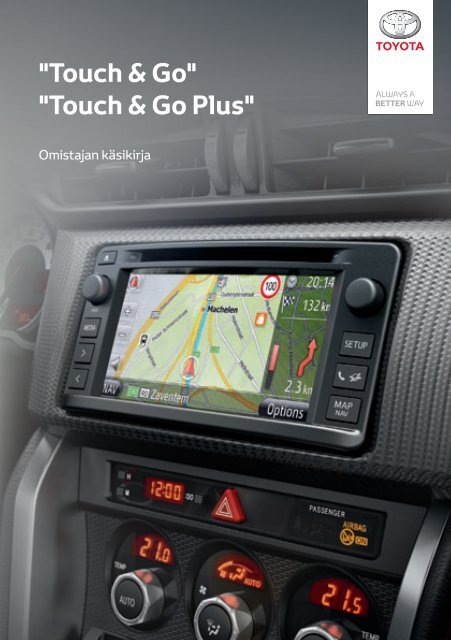Toyota Toyota Touch & Go - PZ490-00331-*0 - Toyota Touch & Go - Toyota Touch & Go Plus - Finnish - mode d'emploi
Toyota Toyota Touch & Go - PZ490-00331-*0 - Toyota Touch & Go - Toyota Touch & Go Plus - Finnish - mode d'emploi
Toyota Toyota Touch & Go - PZ490-00331-*0 - Toyota Touch & Go - Toyota Touch & Go Plus - Finnish - mode d'emploi
You also want an ePaper? Increase the reach of your titles
YUMPU automatically turns print PDFs into web optimized ePapers that Google loves.
"<strong>Touch</strong> & <strong>Go</strong>"<br />
"<strong>Touch</strong> & <strong>Go</strong> <strong>Plus</strong>"<br />
Omistajan käsikirja
Johdanto<br />
Johdanto<br />
YHTEISET KUVAT KAIKILLE AJONEUVOMALLEILLE<br />
Tässä käyttöoppaassa on käytetty kuvia, jotka näyttävät tyypillisen "<strong>Touch</strong> & <strong>Go</strong><br />
(<strong>Plus</strong>)"-asettelun, USB-portin ja peruutuskameran sijainnin. Todellinen malli ja<br />
painikkeen sijainti voivat vaihdella ajoneuvoista riippuen. Näet näiden kohteiden<br />
oikean sijainnin luvusta 3 ja ”Omistajan käyttöoppaan” kuvahakemistosta.<br />
MOOTTORIN KYTKINTEN NIMET JA TILAT<br />
Tämä käyttöopas on kirjoitettu käyttäen esimerkkinä ajoneuvoa, jossa on bensiinimoottori<br />
(ilman smart entry & start-järjestelmää). Katso seuraavasta taulukosta<br />
moottorin kytkinten nimet ja tilat ajoneuvoille, joissa on smart entry ja<br />
start-järjestelmä, sekä hybridiajoneuvoille.<br />
Ajoneuvon<br />
järjestelmä<br />
Ajoneuvot ilman<br />
smart entry & startjärjestelmää<br />
Kytkimen nimi ja tila<br />
Moottorin kytkin ACC ON OFF (LOCK)<br />
Ajoneuvot smart entry<br />
& start-järjestelmällä<br />
“ENGINE START<br />
STOP”-kytkin<br />
ACCESSORY<br />
IGNITION<br />
ON<br />
OFF<br />
Hybridiajoneuvot “POWER”-kytkin ACCESSORY ON OFF<br />
i
Johdanto<br />
KUVISSA KÄYTETYT SYMBOLIT<br />
Turvasymboli<br />
Ympyräsymboli, jonka päällä on vinoviiva, tarkoittaa “Älä”, “Älä tee<br />
näin”, tai “Älä anna tämän tapahtua”.<br />
Toimenpiteitä osoittavat nuolet<br />
Osoittaa toimenpiteen (painaminen, kääntäminen,<br />
tms.) kytkinten ja muiden laitteiden<br />
käyttämiseksi.<br />
Osoittaa toimenpiteen tuloksen (esim. kansi<br />
aukeaa).<br />
TÄMÄN KÄYTTÖOPPAAN LUKEMINEN<br />
2. MÄÄRÄNPÄÄN HAKU<br />
1. MÄÄRÄNPÄÄN HAKU<br />
Määränpäätä voidaan hakea usealla<br />
tavalla.<br />
(a)Määränpään haku tallennettujen<br />
määränpäiden perusteella<br />
(b)Määränpään haku viimeisimpien<br />
määränpäiden perusteella<br />
(c)Määränpään haku kytketyn puhelimen<br />
puhelinmuistion perusteella<br />
1 Kosketa kohtaa ”NAV”<br />
kartalla tai paina<br />
”MAP NAV”<br />
-painiketta näyttääksesi<br />
”Suunnistus”-valikkoruutu.<br />
Kosketa kohtaa näyttääksesi ja<br />
muokataksesi kohdan tietoja. (Katso<br />
sivulta 60.)<br />
TIETOJA<br />
● Jos ”Koti” ei ole tallennettu, näytetään<br />
viesti ja asetusruutu tulee automaattisesti<br />
esiin. (Katso sivulta 55.)<br />
Nro Nimi Kuvaus<br />
Toiminnan yleiskuvaus<br />
Päätoimenpiteet<br />
Mukaankuuluvat toimenpiteet<br />
Tiedot<br />
Toiminnan yleiskuvaus selitetään.<br />
Toimintavaiheet selitetään.<br />
Päätoimenpidettä täydentävät toimenpiteet kuvataan.<br />
Käyttäjälle hyödylliset tiedot kuvataan.<br />
ii
Johdanto<br />
iii
Johdanto<br />
iv
SISÄLLYSLUETTELO<br />
SISÄLLYSLUETTELO<br />
1 PIKAOPAS 9<br />
2 NAVIGOINTIJÄRJESTELMÄ 19<br />
3 SOVELLUS 79<br />
4 ÄÄNENTOISTOJÄRJESTELMÄ 99<br />
5 Bluetooth ® -HANDSFREE-JÄRJESTELMÄ 145<br />
6 PUHEKOMENTOJÄRJESTELMÄ 175<br />
7 AJONEUVON TIEDOT 179<br />
8 ASETUKSET 185<br />
9 PERUUTUSKAMERAJÄRJESTELMÄ 205<br />
HAKEMISTO 213<br />
1
Johdanto<br />
Johdanto<br />
"<strong>Touch</strong> & <strong>Go</strong> (<strong>Plus</strong>)" OMISTAJAN KÄYTTÖOPAS<br />
Tämä käyttöopas selittää ”<strong>Touch</strong> & <strong>Go</strong> (<strong>Plus</strong>)” toiminnan. Suosittelemme, että<br />
luet tämän omistajan käyttöoppaan huolellisesti, jotta järjestelmän toiminnot tulisivat<br />
tutuiksi. Tämä käyttöopas kannattaa säilyttää autossa ja antaa se auton<br />
myynnin yhteydessä seuraavalle omistajalle.<br />
Tämän asiakirjan näyttökuvat ja varsinaiset ”<strong>Touch</strong> & <strong>Go</strong> (<strong>Plus</strong>)”-näyttöruudut<br />
ovat erilaisia riippuen siitä, ovatko toiminnot ja/tai sopimus olemassa ja karttatiedot<br />
käytettävissä tämän asiakirjan valmistumisen aikana.<br />
NAVIGOINTIJÄRJESTELMÄ<br />
Tämä navigointijärjestelmä on yksi teknisesti kehittyneimmistä lisävarusteista,<br />
mitä ajoneuvoihin on kehitetty. Järjestelmä vastaanottaa tietoa GPS (Global Positioning<br />
System) -satelliittijärjestelmästä, jonka ylläpidosta vastaa Yhdysvaltojen<br />
puolustusministeriö. Vastaanottamalla näiden GPS-satelliittien lähettämiä tietoja<br />
ja ajoneuvon eri antureilta saatuja muita tietoja, navigointijärjestelmä pystyy kertomaan<br />
ajoneuvon tarkan sijainnin ja opastamaan haluttuun määränpäähän.<br />
Navigointijärjestelmä on suunniteltu valitsemaan käyttökelpoisia ajoreittejä lähtöpaikastasi<br />
määränpäähän. Järjestelmä on myös suunniteltu ohjaamaan sinut vaivattomasti<br />
määränpäähän, joka on sinulle tuntemattomalla seudulla. Harman<br />
International on kehittänyt järjestelmän Navteq-karttojen avulla. Järjestelmän<br />
näistä tiedoista laskemat ajoreitit eivät ehkä ole lyhimmät mahdolliset tai ruuhkattomimmat.<br />
Oma paikallistuntemuksesi tai ”pikanäppäin” voi joskus olla nope<strong>amp</strong>i<br />
kuin lasketut reitit.<br />
Navigointijärjestelmän tietokanta pitää sisällään kiinnostavien kohteiden (KiKo,<br />
Point of Interest) ryhmiä, jotta määränpäiden, kuten ravintoloiden ja hotellien, hakeminen<br />
olisi helpompaa. Mikäli määränpää ei ole tietokannassa, voit syöttää katuosoitteen<br />
tai lähellä olevien pääteiden risteyksen, jonka jälkeen järjestelmä<br />
ohjaa sinut perille.<br />
Järjestelmä opastaa sekä kuvaruutunäytön että ääniohjeiden avulla. Ääniohjeet<br />
ilmoittavat jäljellä olevan etäisyyden ja suunnan, mihin kääntyä risteystä tai liittymää<br />
lähestyttäessä. Ääniohjeet pitävät kuljettajan katseen tiessä ja ne annetaan<br />
tarpeeksi ajoissa, jotta kuljettaja ehtii ohjata autoaan niiden mukaisesti, vaihtaa<br />
kaistaa tai hidastaa ajonopeutta.<br />
Huomaa, että kaikissa nykyisissä navigointijärjestelmissä on tiettyjä rajoituksia,<br />
jotka saattavat vaikuttaa niiden kykyyn toimia luotettavasti. Ajoneuvon sijainnin<br />
tarkkuus riippuu satelliittien lähettämistä signaaleista, tieolosuhteista, ajoneuvon<br />
kunnosta ja muista seikoista. Saat lisätietoja järjestelmän rajoituksista sivulta 73.<br />
2
Johdanto<br />
TÄRKEITÄ TIETOJA TÄSTÄ KÄYTTÖOPPAASTA<br />
Turvallisuussyistä tämä käyttöopas ilmoittaa erityistä huomiota vaativat kohdat<br />
seuraavilla merkeillä.<br />
VAROITUS<br />
● Tämän varoituksen huomioimatta jättäminen saattaa aiheuttaa henkilövahinkoja. Tässä kirjassa<br />
neuvotaan, miten voit välttää itseesi ja muihin kohdistuvat vaaratilanteet ja vahingot.<br />
HUOMIO<br />
● Tämä on varoitus autoon tai sen laitteisiin kohdistuvasta vaarasta. Välttääksesi vaaran<br />
autoasi tai sen laitteita kohtaan sinua neuvotaan, mitä pitää tehdä tai mitä pitää jättää<br />
tekemättä.<br />
3
Johdanto<br />
TURVALLISUUSOHJEET<br />
Jotta järjestelmän käyttö olisi mahdollisimman<br />
turvallista, noudata kaikkia seuraavia<br />
turvallisuusohjeita.<br />
Järjestelmän tarkoitus on avustaa määränpäähän<br />
pääsemisessä, ja oikein käytettynä<br />
se myös tekee sen. Kuljettaja on<br />
kuitenkin yksinään vastuussa ajoneuvon<br />
turvallisesta käytöstä ja matkustajien turvallisuudesta.<br />
Älä käytä mitään järjestelmän toimintoa,<br />
mikäli se häiritsee turvallista ajamista. Liikenneturvallisuuden<br />
tulee aina olla etusijalla.<br />
Noudata aina kaikkia liikennesääntöjä<br />
ajaessasi.<br />
Ennen järjestelmän käyttöönottoa, tutustu<br />
siihen huolellisesti ja opettele sen käyttö.<br />
Lue "<strong>Touch</strong> & <strong>Go</strong> (<strong>Plus</strong>)" Omistajan käyttöopas<br />
kokonaan varmistaaksesi, että ymmärrät<br />
järjestelmää. Älä anna muiden<br />
käyttää järjestelmää, ennen kuin he ovat<br />
lukeneet ja ymmärtäneet tämän käyttöoppaan<br />
ohjeet.<br />
Turvallisuutesi vuoksi joidenkin toimintojen<br />
käyttö on estetty auton liikkuessa.<br />
Näyttöpainikkeet, jotka eivät ole käytössä,<br />
on himmennetty.<br />
VAROITUS<br />
● Turvallisuuden vuoksi kuljettajan ei tulisi<br />
säätää navigointijärjestelmää ajaessaan.<br />
Tarkkaamattomuus tiehen ja liikenteeseen<br />
voi aiheuttaa onnettomuuden.<br />
● Noudata ajaessasi liikennesääntöjä ja<br />
huomioi tieolosuhteet. Mikäli liikennejärjestelyt<br />
ovat muuttuneet tai liikennemerkki<br />
on vaihdettu, saattaa järjestelmä<br />
antaa vanhentunutta tietoa esim. yksisuuntaisen<br />
tien ajosuunnasta.<br />
Ajaessasi kuuntele ääniohjeita niin paljon<br />
kuin mahdollista ja silmäile näyttöä nopeasti<br />
ja vain silloin, kun se on turvallista. Älä<br />
kuitenkaan täysin luota ääniopastukseen.<br />
Käytä sitä vain viitteellisenä. Mikäli järjestelmä<br />
ei pysty päättelemään todellista sijaintiasi<br />
oikein, on mahdollista, että ääniopastus<br />
on virheellinen, tulee liian myöhään<br />
tai jää kokonaan puuttumaan.<br />
Järjestelmän tiedot saattavat toisinaan olla<br />
puutteelliset. Tieolosuhteet, mukaan lukien<br />
ajorajoitukset (kääntymiskiellot, tien<br />
sulkemiset jne.), voivat muuttua usein.<br />
Sen vuoksi, ennen kuin toimit järjestelmän<br />
antamien ohjeiden mukaan, varmista, että<br />
se on turvallista ja laillista.<br />
Järjestelmä ei pysty varoittamaan sellaisista<br />
asioista, kuten alueen turvallisuus,<br />
teiden kunto ja hätäpalveluiden saatavuus.<br />
Mikäli olet epävarma alueen turvallisuudesta,<br />
älä aja sinne. Missään olosuhteissa<br />
tämä järjestelmä ei korvaa kuljettajan<br />
omaa harkintaa.<br />
Käytä järjestelmää vain alueilla, missä sen<br />
käyttö on laillista.<br />
4
Johdanto<br />
5
SISÄLLYSLUETTELO<br />
1 PIKAOPAS<br />
1. SÄÄTIMET JA OMINAISUUDET .... 10<br />
PAINIKKEIDEN KUVAUS ..................... 10<br />
JÄRJESTELMÄN TOIMINTOJEN<br />
HAKEMISTO....................................... 12<br />
KOSKETUSNÄYTÖN<br />
KÄYTTÄMINEN .................................. 14<br />
2 NAVIGOINTIJÄRJESTELMÄ<br />
1. NAVIGOINNIN KÄYTTÖ ................. 20<br />
PIKAOHJE............................................. 20<br />
NAVIGOINTIJÄRJESTELMÄN<br />
TOIMINTOHAKEMISTO ..................... 22<br />
KARTTARUUDUN KÄYTTÖ ................. 24<br />
KARTTAKUVAKKEET........................... 28<br />
2. MÄÄRÄNPÄÄN HAKU.................... 35<br />
MÄÄRÄNPÄÄN HAKU .......................... 35<br />
3. REITTIOPASTUS ............................ 43<br />
REITTIOPASTUKSEN ALOITUS .......... 43<br />
REITTIOPASTUS.................................. 45<br />
REITIN ASETUS JA POISTAMINEN .... 47<br />
4. OMAT MÄÄRÄNPÄÄT.................... 55<br />
SYÖTETYN KOHDAN<br />
TALLENTAMINEN .............................. 55<br />
TIETOJEN NÄYTTÄMINEN<br />
JA MUOKKAAMINEN ......................... 61<br />
TALLENNETTUJEN<br />
YHTEYSTIETOJEN<br />
LÄHETTÄMINEN USB-MUISTIIN....... 63<br />
5. NAVIGOINTIASETUS...................... 65<br />
KARTTA-ASETUKSET.......................... 65<br />
REITTIASETUKSET.............................. 69<br />
LIIKENNETIEDOTUSASETUKSET ...... 71<br />
6. NAVIGOINTIJÄRJESTELMÄN<br />
TIEDOT.......................................... 73<br />
NAVIGOINTIJÄRJESTELMÄN<br />
RAJOITUKSET ................................... 73<br />
KARTTATIETOKANNAN<br />
PÄIVITYKSET ..................................... 75<br />
KARTTATIEDOT ................................... 76<br />
3 SOVELLUS<br />
1. SOVELLUSTEN KÄYTTÖ .............. 80<br />
PIKAOHJE ............................................. 80<br />
KUVIEN DIAESITYS.............................. 81<br />
SÄHKÖPOSTI ....................................... 83<br />
KALENTERI........................................... 85<br />
2. KYTKETYT PALVELUT.................. 86<br />
KYTKETTYJEN<br />
PALVELUIDEN KUVAUS.................... 86<br />
ENNEN KYTKETYN<br />
PALVELUN KÄYTTÖÄ........................ 89<br />
NAVIGOINTITOIMINNON KÄYTTÖ<br />
KYTKETTYÄ PALVELUA<br />
KÄYTTÄMÄLLÄ .................................. 92<br />
SOVELLUKSEN KÄYTTÄMINEN<br />
KYTKETYN PALVELUN KAUTTA ...... 96<br />
4 ÄÄNENTOISTOJÄRJESTELMÄ<br />
1. ÄÄNENTOISTOJÄRJESTELMÄN<br />
KÄYTTÄMINEN........................... 100<br />
PIKAOHJE ........................................... 100<br />
PERUSASIOITA .................................. 102<br />
RADION KÄYTTÖ ............................... 104<br />
CD-SOITTIMEN KÄYTTÖ ................... 108<br />
USB-MUISTIN/iPodin KÄYTTÖ ........... 114<br />
AUX-LAITTEEN KÄYTTÖ.................... 121<br />
Bluetooth ® -ÄÄNENTOISTON<br />
KÄYTTÖ............................................ 123<br />
OHJAUSKYTKIMET ............................ 131<br />
ÄÄNENTOISTOJÄRJESTELMÄN<br />
KÄYTTÖVIHJEET ............................. 134<br />
6
5<br />
Bluetooth ® -HANDSFREE-<br />
JÄRJESTELMÄ<br />
1. PERUSTIEDOT ENNEN<br />
KÄYTTÖÄ ................................... 146<br />
PIKAOHJE ........................................... 146<br />
HANDSFREE-JÄRJESTELMÄ ............ 150<br />
Bluetooth ® -PUHELIMEN<br />
KYTKEMINEN ................................... 153<br />
SYÖTETYN KOHDAN<br />
TALLENTAMINEN............................. 157<br />
2. PUHELIMEN KÄYTTÖ.................. 162<br />
SOITTAMINEN Bluetooth ® -<br />
PUHELIMEEN ................................... 162<br />
PUHELUIHIN VASTAAMINEN<br />
Bluetooth ® -PUHELIMESSA .............. 166<br />
PUHUMINEN Bluetooth ® -<br />
PUHELIMEEN ................................... 167<br />
3. TEKSTIVIESTITOIMINTO............. 170<br />
TEKSTIVIESTITOIMINTO ................... 170<br />
6 PUHEKOMENTOJÄRJESTELMÄ<br />
1. PUHEKOMENTOJÄRJESTELMÄN<br />
TOIMINTA ...................................... 176<br />
PUHEKOMENTOJÄRJESTELMÄ ....... 176<br />
7 AJONEUVON TIEDOT<br />
8 ASETUKSET<br />
1. ASETUKSET ................................. 186<br />
PIKAOHJE........................................... 186<br />
YLEISET ASETUKSET ....................... 187<br />
NÄYTTÖASETUKSET ........................ 190<br />
Bluetooth ® -ASETUKSET .................... 193<br />
PUHELIMEN ASETUKSET ................. 200<br />
ÄÄNENTOISTOASETUKSET ............. 201<br />
AJONEUVON ASETUKSET................ 204<br />
9 PERUUTUSKAMERAJÄRJESTELMÄ<br />
1. PERUUTUSKAMERAJÄRJES-<br />
TELMÄ......................................... 206<br />
PERUUTUSKAMERAJÄRJESTELMÄN<br />
KÄYTTÖ............................................... 206<br />
AJON VAROTOIMENPITEET<br />
(PERUUTUSKAMERAN<br />
APULINJAT) ..................................... 210<br />
HAKEMISTO<br />
AAKKOSELLINEN HAKEMISTO ..... 214<br />
1<br />
2<br />
3<br />
4<br />
5<br />
6<br />
7<br />
8<br />
9<br />
1. AJONEUVON TIEDOT.................. 180<br />
PIKAOHJE ........................................... 180<br />
POLTTOAINEEN KULUTUS ............... 181<br />
RENGASPAINEEN<br />
VAROITUSJÄRJESTELMÄ............... 183<br />
7
8
1<br />
PIKAOPAS<br />
1<br />
2<br />
1 SÄÄTIMET JA OMINAISUUDET<br />
1. PAINIKKEIDEN KUVAUS ............. 10<br />
2. JÄRJESTELMÄN<br />
TOIMINTOJEN HAKEMISTO...... 12<br />
3. KOSKETUSNÄYTÖN<br />
KÄYTTÄMINEN........................... 14<br />
SYÖTTÖRUUDUN KÄYTTÖ................. 14<br />
LUETTELONÄYTÖN KÄYTTÖ ............. 17<br />
3<br />
4<br />
5<br />
6<br />
7<br />
8<br />
9<br />
9
1. SÄÄTIMET JA OMINAISUUDET<br />
1. PAINIKKEIDEN KUVAUS<br />
• Todellinen malli ja painikkeen sijainti voi vaihdella ajoneuvosta riippuen. Saat lisätietoja<br />
”Omistajan käyttöoppaan” luvusta 3.<br />
Nro Nimi Toiminto Sivu<br />
Kosketusnäyttö<br />
Levypesä<br />
Viritys/Vieritysnuppi<br />
-painike<br />
”CAR”-painike*<br />
”SETUP”-painike<br />
”MAP NAV”-painike<br />
Voit säätää valittuja toimintoja koskettamalla ruutua<br />
sormellasi.<br />
Syötä levy levypesään. CD-soitin menee välittömästi<br />
päälle.<br />
Käännä tätä nuppia valitaksesi radioasemia, raitoja<br />
ja tiedostoja. Nuppia voidaan käyttää myös valintaan<br />
luettelonäytöltä.<br />
Paina tätä painiketta käyttääksesi Bluetooth ® -<br />
handsfree-järjestelmää ja sovelluksia.<br />
Paina tätä painiketta käyttääksesi ajoneuvon tietojärjestelmää.<br />
Paina tätä painiketta mukauttaaksesi toimintojen<br />
asetuksia.<br />
Paina tätä painiketta käyttääksesi navigointijärjestelmää.<br />
14<br />
108<br />
102<br />
79, 145<br />
179<br />
185<br />
19<br />
10
1. SÄÄTIMET JA OMINAISUUDET<br />
Nro Nimi Toiminto Sivu<br />
Etsi/Raita<br />
-painike<br />
”MEDIA”-painike<br />
Paina “ ” tai “ ”-painiketta etsiäksesi radioasemaa<br />
ylös- tai alaspäin tai käyttääksesi haluttua raitaa<br />
tai tiedostoa.<br />
Paina tätä painiketta käyttääksesi äänentoistojärjestelmää.<br />
Äänentoistojärjestelmä käynnistyy viimeksi<br />
käytettyyn tilaan.<br />
105, 110,<br />
112, 117,<br />
129<br />
100, 102,<br />
103<br />
1<br />
PIKAOPAS<br />
painike*<br />
-nuppi<br />
Paina tätä painiketta keskeyttääksesi tai jatkaaksesi<br />
musiikin toistamista.<br />
Paina nuppia, kun haluat kytkeä äänentoistojärjestelmän<br />
päälle tai pois, ja kierrä sitä, kun haluat<br />
muuttaa äänenvoimakkuutta.<br />
—<br />
102<br />
*: Jos varusteena<br />
-painike Paina tätä painiketta poistaaksesi levyn. 108<br />
11
1. SÄÄTIMET JA OMINAISUUDET<br />
2. JÄRJESTELMÄN TOIMINTOJEN HAKEMISTO<br />
NAVIGOINTIJÄRJESTELMÄ<br />
Käytä navigointiärjestelmää painamalla<br />
”MAP NAV”-painiketta. Joka kerta, kun<br />
”MAP NAV”-painiketta painetaan, ruutu<br />
vaihtaa karttaruudun ja Navigointi-valikkoruudun<br />
välillä. Katso tarkemmat tiedot sivulta<br />
19.<br />
ÄÄNENTOISTOJÄRJESTELMÄ<br />
Käytä äänentoistojärjestelmää painamalla<br />
”MEDIA”-painiketta. Äänentoistoärjestelmän<br />
ruutu tulee esiin. Audiolähteet: Radio,<br />
CD-levyt, iPod, USB, AUX ja Bluetooth ® -<br />
äänentoisto. Katso tarkemmat tiedot sivulta<br />
99.<br />
SOVELLUSJÄRJESTELMÄ<br />
Käytä sovellusjärjestelmää painamalla<br />
-painiketta. Joka kerta, kun<br />
-painiketta painetaan, ruutu vaihtuu<br />
”Puhelin”-valikkoruudun ja ”Lisätoiminnot”-valikkoruudun<br />
välillä. Kuljettaja voi<br />
käyttää sovelluksia. Katso tarkemmat tiedot<br />
sivulta 79.<br />
Bluetooth ® -HANDSFREE-<br />
JÄRJESTELMÄ<br />
Käytä Bluetooth ® -handsfree-järjestelmää<br />
painamalla -painiketta. Joka kerta,<br />
kun -painiketta painetaan, ruutu<br />
vaihtuu ”Puhelin”-valikkoruudun ja ”Lisätoiminnot”-valikkoruudun<br />
välillä. Kuljettaja<br />
voi soittaa ja vastata puheluihin irrottamatta<br />
käsiään ohjauspyörästä. Katso tarkemmat<br />
tiedot sivulta 145.<br />
12
1. SÄÄTIMET JA OMINAISUUDET<br />
PUHEKOMENTOJÄRJESTELMÄ<br />
Käytä puhekomentojärjestelmää painamalla<br />
-kytkintä ohjauspyörästä. Ajaja<br />
voi käyttää ”kosketusnäyttöä” antamalla<br />
komennon. Saat lisätietoja sivulta 175.<br />
ASETUKSET<br />
Mukauta toimintoasetuksia painamalla<br />
”SETUP”-painiketta. Asetusvalikosta voidaan<br />
vaihtaa myös järjestelmän kieli. Katso<br />
tarkemmat tiedot sivulta 185.<br />
1<br />
PIKAOPAS<br />
AJONEUVON TIEDOT<br />
(JOS VARUSTEENA)<br />
Voit käyttää ajoneuvon tietojärjestelmää<br />
painamalla ”CAR”-painiketta. Polttoaineen<br />
kulutus ja rengaspaine voidaan tarkastaa.<br />
Katso tarkemmat tiedot sivulta 179.<br />
PERUUTUSKAMERAJÄRJES-<br />
TELMÄ<br />
Vaihtaminen ”R”-asentoon näyttää automaattisesti<br />
näkymän ajoneuvon takaa kuvaruudulla.<br />
Katso tarkemmat tiedot sivulta<br />
205.<br />
13
1. SÄÄTIMET JA OMINAISUUDET<br />
3. KOSKETUSNÄYTÖN KÄYTTÄMINEN<br />
Tätä järjestelmää käytetään pääasiassa<br />
näyttöpainikkeilla.<br />
• Jotta näyttö ei vahingoittuisi, paina näyttöpainikkeita<br />
vain kevyesti sormillasi. Kun<br />
näyttöpainiketta kosketetaan, kuuluu äänimerkki.<br />
(Äänimerkin asettamiseksi katso<br />
sivu 187.)<br />
• Kosketa näyttöä vain sormillasi, älä käytä<br />
muita esineitä.<br />
HUOMIO<br />
● Estääksesi 12-V akun varauksen heikkenemisen,<br />
älä jätä järjestelmää turhaan<br />
päälle, kun auton moottori ei ole käynnissä.<br />
SYÖTTÖRUUDUN KÄYTTÖ<br />
Kun haet osoitetta tai nimeä, kirjaimia<br />
tai numeroita voidaan syöttää ruudun<br />
kautta.<br />
KIRJAIMIEN JA NUMEROIDEN<br />
SYÖTTÖ<br />
1 Kosketa näppäimiä kevyesti syöttääksesi<br />
kirjaimia tai numeroita.<br />
TIETOJA<br />
● Mikäli järjestelmä ei reagoi näyttöpainikkeen<br />
kosketukseen, siirrä sormesi pois<br />
ruudulta ja yritä uudelleen.<br />
● Himmennettyjä painikkeita ei voi käyttää.<br />
● Pyyhi sormenjäljet pois ruudulta käyttämällä<br />
lasin puhdistukseen tarkoitettua liinaa.<br />
Älä käytä kemiallisia puhdistusaineita<br />
kosketusnäytön puhdistamiseen.<br />
● Näytön ollessa kylmä saattaa kuva olla<br />
normaalia tummempi ja kuvan liikkeet<br />
epätarkkoja.<br />
● Erittäin kylmissä olosuhteissa ruutu ei<br />
välttämättä näy ja käyttäjän syöttämät tiedot<br />
saatetaan menettää. Kosketusnäytön<br />
painikkeiden painaminen saattaa<br />
myös olla tavallista hankal<strong>amp</strong>aa.<br />
● Kun katsot näyttöä polarisoivan materiaalin,<br />
kuten polarisoivien aurinkolasien, läpi,<br />
näyttö saattaa vaikuttaa tummalta ja näytöllä<br />
olevia asioita on vaikea erottaa.<br />
Katso tällöin näyttöä toisesta kulmasta,<br />
säädä näytön asetuksia kohdan (Katso<br />
kohtaa “NÄYTTÖASETUKSET” sivulla<br />
190 mukaan.), tai ota aurinkolasit pois.<br />
: Kosketa poistaaksesi kirjaimen.<br />
Kosketa ja pidä jatkaaksesi kirjaimien<br />
poistamista.<br />
2 Kosketa kohtaa ”OK”.<br />
TIETOJA<br />
● Kun merkki on syötetty, vihje ilmestyy<br />
näyttäen mahdollisen vastaavan sanan<br />
haettavaksi.<br />
● Sillä hetkellä pois käytöstä olevat näyttöpainikkeet<br />
himmennetään.<br />
● Kun syöte on liian pitkä näytettäväksi<br />
syöttökentällä, syötetyn tekstin loppuosa<br />
näytetään alkuosan kanssa seuraavasti<br />
”...”.<br />
14
1. SÄÄTIMET JA OMINAISUUDET<br />
■ISOJEN JA PIENTEN KIRJAINTEN<br />
VÄLILLÄ VAIHTAMINEN<br />
1 Kosketa kohtaa tai .<br />
■SYMBOLIEN SYÖTTÄMINEN<br />
1 Kosketa kohtaa ( ) tai<br />
( ) näppäimistön asettelu<br />
1<br />
PIKAOPAS<br />
: Kosketa syöttääksesi pieniä kirjaimia.<br />
: Kosketa syöttääksesi isoja kirjaimia.<br />
näppäimistön asettelu<br />
• Joka kerta, kun tai kosketetaan,<br />
syötetty teksti vaihtuu isojen ja<br />
pienten kirjainten välillä.<br />
TIETOJA<br />
● Seuraavissa tilanteissa syöttötila muuttuu<br />
automaattisesti isojen ja pienten kirjainten<br />
välillä.<br />
• Kun näppäimistön asettelu vaihdetaan<br />
isoihin kirjaimiin, asettelu muuttuu<br />
automaattisesti takaisin pieniin<br />
kirjaimiin, kun yksi kirjain on syötetty.<br />
• Kun ”/”, “&”, ”.” tai ”(” syötetään,<br />
näppäimistön asettelu muuttuu automaattisesti<br />
isoihin kirjaimiin.<br />
• Kun kaikki merkit on poistettu, näppäimistön<br />
asettelu vaihtuu automaattisesti<br />
isoihin kirjaimiin.<br />
2 Kosketa symbolinäppäimiä suoraan<br />
symbolien syöttämiseksi.<br />
15
1. SÄÄTIMET JA OMINAISUUDET<br />
■NÄPPÄIMISTÖN ASETTELUN<br />
MUUTTAMINEN<br />
1 Kosketa kohtaa .<br />
VASTAAVIEN KOHTIEN<br />
LUETTELOSTA SYÖTTÄMINEN<br />
Tietyillä ruuduilla näytetään syötetekstin<br />
tai -sanan ehdotusluettelo, joka perustuu<br />
syötettyihin kirjaimiin. Haluttu<br />
kohde voidaan valita ja syöttää.<br />
1 Syötä kirjaimet.<br />
2 Kosketa haluttua kohdetta.<br />
• Jos syöttökentässä näytetty ehdotusteksti<br />
on oikein, kosketa kohtaa ”OK”.<br />
( ): Latinalaiset merkit,<br />
”ABC”-asettelu<br />
( ): Latinalaiset merkit,<br />
”QWERTY”-asettelu<br />
( ): Latinalaiset merkit,<br />
”QWERTZ”-asettelu<br />
• Kohdan koskettaminen näyttää<br />
syötetekstin ehdotusluettelon. Vastaavien<br />
kohteiden lukumäärä näytetään. Enimmillään<br />
300 kohdetta näytetään.<br />
• Luettelo näytetään automaattisesti, jos<br />
vastaavien kohteiden määrä on 5 tai<br />
vähemmän.<br />
2 Kosketa haluttua kohdetta.<br />
( ): Latinalaiset merkit,<br />
”AZERTY”-asettelu<br />
( ): Kyrilliset merkit<br />
( ): Kreikkalaiset merkit<br />
16
1. SÄÄTIMET JA OMINAISUUDET<br />
LUETTELONÄYTÖN KÄYTTÖ<br />
Kun luettelo on esillä, käytä sopivaa<br />
näyttöpainiketta luettelon selaamiseen.<br />
MERKIN HYPPÄYSPAINIKKEET<br />
LUETTELOISSA<br />
Jotkut luettelot sisältävät merkkiruutupainikkeita,<br />
”A-C”, ”D-F” tms., jonka<br />
avulla voidaan suoraan hypätä sellaisiin<br />
luettelon kohteisiin, jotka alkavat<br />
samalla kirjaimella kuin merkkiruutupainike.<br />
1 Kosketa yhtä merkkiruutupainikkeista.<br />
1<br />
PIKAOPAS<br />
tai : Kosketa vaihtaaksesi seuraavalle<br />
tai edelliselle sivulle.<br />
• Koskettamalla ja pitämällä tätä näyttöpainiketta,<br />
ruutua voidaan vierittää ylös tai<br />
alas. Vierittäminen pysähtyy automaattisesti,<br />
kun luettelon ylä-/alareuna saavutaan.<br />
: Tämä osoittaa näytetyn ruudun sijainnin.<br />
TIETOJA<br />
● Joka kerta, kun samaa merkkiruutupainiketta<br />
kosketetaan, näytetään luettelo,<br />
joka alkaa seuraavalla merkillä.<br />
17
1 NAVIGOINNIN KÄYTTÖ<br />
1. PIKAOHJE ..................................... 20<br />
2. NAVIGOINTIJÄRJESTELMÄN<br />
TOIMINTOHAKEMISTO .............. 22<br />
3. KARTTARUUDUN KÄYTTÖ ......... 24<br />
KARTTARUUDUN NÄYTTÄMINEN...... 24<br />
KARTTARUUDUN KÄYTTÖ ................. 24<br />
4. KARTTAKUVAKKEET .................. 28<br />
ERI TIETOJEN NÄYTTÄMINEN<br />
KARTALLA ......................................... 28<br />
KiKo*-KUVAKKEET............................... 29<br />
LIIKENNETIEDOTUKSET..................... 32<br />
2 MÄÄRÄNPÄÄN HAKU<br />
1. MÄÄRÄNPÄÄN HAKU.................. 35<br />
MÄÄRÄNPÄÄN HAKU ”Omat<br />
määränpäät”-RUUDULTA................... 35<br />
MÄÄRÄNPÄÄN HAKU ”Syötä<br />
määränpää”-RUUDULTA.................... 37<br />
3 REITTIOPASTUS<br />
1. REITTIOPASTUKSEN ALOITUS.... 43<br />
REITTIOPASTUKSEN<br />
ALOITUS -RUUTU .............................. 43<br />
REITIN ASETUS.................................... 44<br />
2. REITTIOPASTUS .......................... 45<br />
REITTIOPASTUSRUUTU...................... 45<br />
ÄÄNIOPASTUS ..................................... 46<br />
3. REITIN ASETUS<br />
JA POISTAMINEN ...................... 47<br />
ASETUS ”Valinnat”-RUUDULTA ........... 47<br />
MÄÄRÄNPÄIDEN LISÄÄMINEN ........... 50<br />
REITIN OSUUDEN KIERTO.................. 52<br />
REITIN LASKEMINEN UUDESTAAN<br />
LIIKENNETIEDOTUSTEN<br />
PERUSTEELLA .................................. 54<br />
18
2<br />
NAVIGOINTIJÄRJESTELMÄ<br />
1<br />
2<br />
4 OMAT MÄÄRÄNPÄÄT 5 NAVIGOINTIASETUS<br />
1. SYÖTETYN KOHDAN<br />
TALLENTAMINEN ...................... 55<br />
UUDEN KOHDAN TALLENTAMINEN ... 55<br />
2. TIETOJEN NÄYTTÄMINEN<br />
JA MUOKKAAMINEN................. 61<br />
TIETOJEN NÄYTTÄMINEN<br />
JA MUOKKAAMINEN.......................... 61<br />
3. TALLENNETTUJEN<br />
YHTEYSTIETOJEN<br />
LÄHETTÄMINEN<br />
USB-MUISTIIN............................ 63<br />
TALLENNETTUJEN<br />
YHTEYSTIETOJEN<br />
LÄHETTÄMINEN USB-MUISTIIN ....... 63<br />
1. KARTTA-ASETUKSET ................. 65<br />
KARTAN ASETTAMINEN ..................... 65<br />
2. REITTIASETUKSET ...................... 69<br />
REITTIVAIHTOEHTOJEN ASETUS ..... 69<br />
3. LIIKENNETIEDOTUSASETUKSET<br />
..................................................... 71<br />
LIIKENNETIEDOTUSASETUKSET ...... 71<br />
6 NAVIGOINTIJÄRJESTELMÄN<br />
TIEDOT<br />
1. NAVIGOINTIJÄRJESTELMÄN<br />
RAJOITUKSET............................ 73<br />
2. KARTTATIETOKANNAN<br />
PÄIVITYKSET ............................. 75<br />
PÄIVITÄ KARTTA ................................. 75<br />
3. KARTTATIEDOT ........................... 76<br />
3<br />
4<br />
5<br />
6<br />
7<br />
8<br />
9<br />
Joitakin toimintoja ei voida käyttää ajon aikana.<br />
*: Kiinnostava kohde<br />
19
1. NAVIGOINNIN KÄYTTÖ<br />
1. PIKAOHJE<br />
Näytä Navigointi-valikkoruutu koskettamalla kohtaa ”NAV” kartalla tai painamalla<br />
”MAP NAV”-painiketta. Kun kohtaa ”NAV” kosketetaan tai ”MAP NAV”-painiketta<br />
painetaan, palataan viimeksi näytetylle ruudulle. Kosketa kohtaa näyttääksesi<br />
Navigointi-valikkoruudun. Tältä ruudulta voidaan syöttää määränpää, ja muuttaa<br />
reittiin liittyviä asetuksia.<br />
Navigointi-valikkoruutu<br />
Nro Toiminto Sivu<br />
Kosketa näyttääksesi ”Omat määränpäät”-ruudun.<br />
Määränpää voidaan syöttää valitsemalla kohta tallennettujen tai viimeisimpien<br />
määränpäiden luettelosta, tai järjestelmään kytketyn puhelimen<br />
puhelinmuistion osoitteista.<br />
Kosketa näyttääksesi ”Syötä määränpää”-ruudun.<br />
Määränpää voidaan syöttää osoitteen tai KiKo-pisteen perusteella tai<br />
käyttämällä lisäasetuksia. Se voidaan myös lisätä välipysähdyksenä<br />
määränpäähän.<br />
Kosketa näyttääksesi ”Liikenneviestit”-ruudun.<br />
Se sisältää luettelon asetettuun reittiin liittyvistä liikennetiedotuksista,<br />
kaikki liikennetiedotukset ja varoitukset.<br />
Kosketa näyttääksesi ”Reittivalinnat”-ruudun.<br />
Reittiominaisuuksia ja kiertokriteereitä voidaan muokata.<br />
Kosketa vastaavaa kuvaketta siirtyäksesi ”Omat määränpäät”, ”Syötä<br />
määränpää”, ”Liikenneviestit” tai ”Reittivalinnat”-ruudulle.<br />
35<br />
37, 50<br />
32<br />
69<br />
32, 35, 37,<br />
50, 69<br />
20
1. NAVIGOINNIN KÄYTTÖ<br />
Opastusruudun kuvaus<br />
2<br />
NAVIGOINTIJÄRJESTELMÄ<br />
Nro Toiminto Sivu<br />
Tämä symboli osoittaa karttanäkymän. Tämän symbolin koskettaminen<br />
muuttaa karttanäkymää.<br />
Näyttää etäisyyden, arvioidun ajoajan määränpäähän tai arvioidun<br />
saapumisajan määränpäähän.<br />
26<br />
45<br />
Näyttää reitin liikennetiedot. 34<br />
Näyttää etäisyyden seuraavaan käännökseen kääntymissuunnan<br />
osoittavalla nuolella.<br />
45<br />
Kosketa näyttääksesi ”Valinnat”-ruudun. 47<br />
Näyttää senhetkisen kadun nimen. 45<br />
Kosketa näyttääksesi Navigointi-valikkoruudun. 20<br />
Kosketa kuunnellaksesi ääniopastusta ja/tai säätääksesi ääniopastuksen<br />
äänenvoimakkuutta.<br />
46<br />
Kosketa muuttaaksesi kartan mittakaavaa. 26<br />
21
1. NAVIGOINNIN KÄYTTÖ<br />
2. NAVIGOINTIJÄRJESTELMÄN TOIMINTOHAKEMISTO<br />
Kartta<br />
Karttojen näyttäminen<br />
Sivu<br />
Karttaruudun katselu 24<br />
Ajoneuvon senhetkinen sijainti kartalla 24<br />
Ajoneuvon senhetkisen sijainnin katselu lähiympäristökartalla 25<br />
Mittakaavan muuttaminen 26<br />
Karttanäkymän muuttaminen 26<br />
Eri tietojen näyttäminen kartalla 28<br />
KiKo-kuvakkeiden näyttäminen 29<br />
Liikennetiedotusten katselu 32<br />
Määränpään haku<br />
Sivu<br />
Määränpään haku 35<br />
Tallennetun kohdan asettaminen määränpääksi järjestelmään 35<br />
Reittiopastus<br />
Ennen reittiopastuksen aloittamista<br />
Sivu<br />
Reitin uudelleenlaskeminen 44<br />
Eri reittivaihtoehtojen tarkastelu 43<br />
Reittiopastuksen aloittaminen 43<br />
Ennen reittiopastuksen aloittamista tai sen aikana<br />
Sivu<br />
Ajoreitin tarkastelu 47<br />
Määränpäiden lisääminen 50<br />
Reitin uudelleenlaskeminen 48<br />
Arvioidun matka-/saapumisaikanäytön muuttaminen 67<br />
Reittiopastuksen aikana<br />
Sivu<br />
Reittiopastuksen lopettaminen 47<br />
Reittiopastuksen äänenvoimakkuuden säätö 46<br />
Koko reittikartan näyttäminen 47<br />
22
1. NAVIGOINNIN KÄYTTÖ<br />
Muistipiste<br />
Muistipiste<br />
Sivu<br />
Syötetyn kohdan tallentaminen 55<br />
Kohdan muokkaaminen 61<br />
Kohdan lataaminen ulkoisilta laitteilta 59<br />
2<br />
NAVIGOINTIJÄRJESTELMÄ<br />
23
1. NAVIGOINNIN KÄYTTÖ<br />
3. KARTTARUUDUN KÄYTTÖ<br />
KARTTARUUDUN<br />
NÄYTTÄMINEN<br />
1 Paina ”MAP NAV”-painiketta.<br />
KARTTARUUDUN KÄYTTÖ<br />
AJONEUVON SENHETKISEN<br />
SIJAINNIN NÄYTTÖ<br />
Kun navigointijärjestelmä käynnistetään,<br />
ilmestyy näyttöön ensimmäiseksi<br />
ajoneuvon senhetkinen sijainti. Näytössä<br />
näkyy ajoneuvon senhetkinen sijainti<br />
ja lähialueen kartta.<br />
• Kun ”MAP NAV”-painiketta painetaan,<br />
mikä tahansa ”Suunnistus”-ruuduista näytetään,<br />
paina ”MAP NAV”-painiketta<br />
uudestaan.<br />
2 Kosketa kohtaa ”Vahvista”.<br />
• Senhetkinen ajoneuvon sijaintimerkki<br />
tulee esiin karttaruudun keskelle.<br />
• Muutaman sekunnin kuluttua varoitusruutu<br />
vaihtuu automaattisesti karttaruuduksi.<br />
TIETOJA<br />
● Varoitusruutu näytetään, kun näyttö<br />
vaihtuu karttaruuduksi ensimmäistä kertaa<br />
sen jälkeen, moottorin virta-avain on<br />
ollut ”ACC”- tai ”Päällä”-asennossa.<br />
TIETOJA<br />
● Ajon aikana ajoneuvon sijainti pysyy paikallaan<br />
näytöllä ja karttapohja liikkuu.<br />
● Ajoneuvon senhetkinen sijainti asettuu<br />
automaattisesti oikein kartalle ajoneuvon<br />
vastaanottaessa GPS (Global Positioning<br />
System) -signaaleja. Mikäli<br />
sijainti ei ole oikein, korjaantuu se automaattisesti,<br />
kun ajoneuvo vastaanottaa<br />
GPS-signaaleja.<br />
● Ajoneuvon 12 V-akun irtikytkennän jälkeen,<br />
tai auton ollessa uusi, sijainti näytöllä<br />
saattaa olla virheellinen. Virheellinen<br />
sijainti korjaantuu, kun järjestelmä<br />
vastaanottaa signaaleja GPS-järjestelmästä.<br />
24
1. NAVIGOINNIN KÄYTTÖ<br />
■SENHETKINEN SIJAINTI JA<br />
GPS-TIEDOT<br />
Senhetkinen sijainti, maantieteelliset<br />
koordinaatit ja GPS-tiedot näytetään.<br />
1 Kosketa kohtaa ”Valinnat” kartalla.<br />
2 Kosketa kohtaa ”Paikka- ja GPS-tiedot”.<br />
3 Tietoruutu näytetään.<br />
• Tällä ruudulla näytetään seuraavat tiedot.<br />
Nro<br />
Tiedot<br />
Annetut tiedot vaihtelevat riippuen<br />
siitä, onko sillä hetkellä ajettu<br />
tie moottoritie vai katu.<br />
Leveys- ja pituusaste<br />
Käytettävissä olevat satelliitit ja<br />
korkeus.<br />
NÄYTÖNVIERITYKSEN<br />
KÄYTTÖ<br />
Koskettaessasi jotakin pistettä kartalla<br />
tämä piste siirtyy ruudun keskelle, ja<br />
tätä paikkaa osoittaa kohdistin .<br />
• Mikäli pidät sormea pidempään ruudulla,<br />
karttaa vieritetään tähän suuntaan, kunnes<br />
nostat sormen ylös.<br />
• Kosketetun pisteen kadun nimi tai maantieteelliset<br />
koordinaatit näytetään, riippuen<br />
kartan mittakaavasta.<br />
• Näytönvierityksen jälkeen karttapohja<br />
pysyy valitussa paikassa, kunnes valitaan<br />
jokin muu toiminto. Ajoneuvon sijaintia<br />
osoittava merkki jatkaa siirtymistään pitkin<br />
ajamaasi reittiä ja saattaa siirtyä karttaruudun<br />
ulkopuolelle. Kun kohtaa kosketetaan,<br />
ajoneuvon senhetkinen<br />
sijaintimerkki palaa ruudun keskelle, ja<br />
kartta liikkuu ajoneuvon liikkuessa osoitettua<br />
reittiä pitkin.<br />
• Kun vieritystä käytetään, ajoneuvon senhetkistä<br />
sijaintia osoittava merkki saattaa<br />
kadota ruudulta. Kosketa kohtaa<br />
näyttääksesi ajoneuvon senhetkisen<br />
sijainnin karttaruudulla.<br />
• Kun kohtaa ”<strong>Go</strong>” kosketetaan, reittiopastuksen<br />
aloitus -ruutu näytetään.<br />
(Katso sivulta 43.)<br />
• Kun kohtaa ”Tall.” kosketetaan, piste<br />
tallennetaan ”Tallen.”-luetteloon ”Omat<br />
määränpäät”-ruudulla. (Katso sivulta<br />
57.)<br />
2<br />
NAVIGOINTIJÄRJESTELMÄ<br />
25
1. NAVIGOINNIN KÄYTTÖ<br />
KARTTAKOKOONPANOT<br />
Seuraavat karttakokoonpanot voidaan<br />
valita.<br />
■KARTAN MITTAKAAVA<br />
1 Koskettamalla painiketta ”+” tai ”-”<br />
saadaan kartan mittakaavaa muutettua.<br />
■KARTTANÄKYMÄ<br />
Karttanäkymää voidaan muuttaa kohdista<br />
”kolmiulotteinen suuntaan”,<br />
”kaksiulotteinen suuntaan” tai ”kaksiulotteinen<br />
pohjoiseen”.<br />
1 Kosketa kohtaa tai .<br />
2 Kosketa haluttua karttanäkymää.<br />
TIETOJA<br />
● Mittakaavan vaihtelualue on välillä<br />
10 m - 500 km (150 jalkaa - 250 mailia).<br />
● Sen jälkeen, kun mittakaavaa on muutettu,<br />
uuden mittakaavan merkki näytetään<br />
hetken ajan ruudun vasemmassa<br />
yläkulmassa.<br />
”Kolmiulotteinen suuntaan”: Kosketa<br />
näyttääksesi 3D-kartan. Ajoneuvon ajosuunta<br />
kartalla on aina ylöspäin.<br />
”Kaksiulotteinen suuntaan”: Kosketa<br />
näyttääksesi 2D-kartan. Ajoneuvon ajosuunta<br />
kartalla on aina ylöspäin.<br />
”Kaksiulotteinen pohjoiseen”: Kosketa<br />
näyttääksesi 2D-kartan. Riippumatta ajoneuvon<br />
ajosuunnasta pohjoinen on aina<br />
ylhäällä.<br />
26
1. NAVIGOINNIN KÄYTTÖ<br />
Kolmiulotteinen suuntaan<br />
2<br />
Kaksiulotteinen suuntaan<br />
NAVIGOINTIJÄRJESTELMÄ<br />
Kaksiulotteinen pohjoiseen<br />
• Karttanäkymä voidaan muuttaa myös<br />
kohdasta ”Kartan asetukset”. (Katso<br />
sivulta 65.)<br />
27
1. NAVIGOINNIN KÄYTTÖ<br />
4. KARTTAKUVAKKEET<br />
ERI TIETOJEN NÄYTTÄMINEN<br />
KARTALLA<br />
Kartalla voidaan näyttää eri tietoja.<br />
■3D-MAAMERKIT<br />
(JOS VARUSTEENA)<br />
Maamerkit voidaan näyttää kartalla<br />
3D:nä.<br />
■NOPEUSRAJOITUKSET<br />
Sillä hetkellä ajettavan tien nopeusrajoitus<br />
voidaan näyttää.<br />
■LIIKENNEVALVONTAKAMERAT<br />
Liikennevalvontakamerat voidaan<br />
näyttää kuvakkeina kartalla.<br />
■3D-RAKENNUKSET<br />
(JOS VARUSTEENA)<br />
Rakennukset voidaan näyttää kartalla<br />
3D:nä.<br />
• Yllä mainittujen kohteiden näyttäminen<br />
voidaan kääntää pois päältä. (Katso<br />
sivulta 65.)<br />
TIETOJA<br />
● Yllä mainittujen kohteiden näyttäminen<br />
riippuu kartan mittakaavasta.<br />
● Yllä mainittujen kohteiden näyttäminen<br />
riippuu käytettävissä olevista karttatiedoista.<br />
28
1. NAVIGOINNIN KÄYTTÖ<br />
KiKo-KUVAKKEET<br />
NÄYTÄ KiKo-KUVAKKEET<br />
Kiinnostavat kohteet (KiKo), kuten<br />
huoltoasemat ja ravintolat, saadaan<br />
haluttaessa esille kartalle. Niiden sijainti<br />
voidaan myös asettaa määränpääksi.<br />
• KiKo-kuvakkeet näytetään kartalla.<br />
■KiKo-KUVAKKEIDEN LUETTELO<br />
Julkinen<br />
Kuvake<br />
Kirjasto<br />
Yliopisto<br />
Koulu<br />
Matkailutoimisto<br />
Nimi<br />
Hautausmaa, hautausurakoitsija<br />
Valtionvirasto, laitos, kaupungintalo,<br />
monitoimitalo<br />
2<br />
NAVIGOINTIJÄRJESTELMÄ<br />
• Voit valita erityisen KiKo-tyypin näytettäväksi<br />
kartalla. (Katso sivulta 65.)<br />
Yhteisö<br />
Oikeustalo<br />
Kirkko<br />
Majoitus, hotelli/motelli<br />
Apteekki<br />
Kokous- tai messukeskus<br />
Rahoitus, pankki<br />
Pankkiautomaatti<br />
Posti<br />
Liiketoiminta, liikeyritys, liiketilat<br />
29
1. NAVIGOINNIN KÄYTTÖ<br />
Kuvake<br />
Nimi<br />
Kuvake<br />
Nimi<br />
Lääketiede, lääkäri, terveydenhuolto<br />
Autonvuokraus, pysäköinti<br />
Ambulanssi, sairaala/ensiapu<br />
Autolautta<br />
Paloasema<br />
Pysäköinti, pysäköintialue, pysäköinti<br />
Poliisiasema<br />
Pysäköintihalli<br />
Yleisöpuhelin, viestintä<br />
Avoin pysäköinti, pysäköintihalli<br />
Hammaslääkäri<br />
Levähdyspaikka<br />
Eläinlääkäri<br />
Autoiluyhdistys, autokerho<br />
Liikenne<br />
Muuttopalvelu, muuttoyritys<br />
Kuvake<br />
Nimi<br />
Automyyjä/korjaamo, korjaamo,<br />
autonpesu, rengashuolto<br />
Automyyjä<br />
Moottoritien liittymä<br />
Moottoripyöräliike<br />
Kerhotoiminta<br />
Kuvake<br />
Nimi<br />
Moni-KiKo<br />
Lentokenttä, lähtevät/saapuneet,<br />
maaliikenne, ulkomaat, kotimaa<br />
Linja-autoasema, linja-autopysäkki,<br />
liikenne, julkinen liikenne<br />
pysäkki, yleisliikenne<br />
Rautatieasema<br />
Baari, yöelämä<br />
Vapaa-aika, kulttuurikeskus,<br />
teatteri, musiikkitalo, konserttitalo<br />
Elokuva<br />
Metrojuna<br />
Pelikasino<br />
Huoltoasema<br />
Kahvila/baari, kahvila<br />
30
1. NAVIGOINNIN KÄYTTÖ<br />
Kuvake<br />
Nimi<br />
Kuvake<br />
Nimi<br />
Ravintola, ranskalainen, belgialainen,<br />
kiinalainen, saksalainen,<br />
kreikkalainen, kasvisravintola,<br />
pikaruoka, grilli, mereneläviä,<br />
voileipä, pihvi...<br />
Matkailunähtävyydet, tärkeät<br />
matkailunähtävyydet<br />
Puisto/virkistysalue<br />
2<br />
Liikunta<br />
Kuvake<br />
Vapaa-aika<br />
Kuvake<br />
Nimi<br />
Urheilu, liikunta, liikuntaharrastukset<br />
<strong>Go</strong>lfkenttä<br />
Kilparata<br />
Stadion, liikuntakeskus, ravirata<br />
Vesiurheilu<br />
Keilailu<br />
Hiihtokeskukset<br />
Nimi<br />
Satama-allas, satama<br />
Leirintäalue<br />
Elintarvikemyymälä<br />
Historiallinen monumentti<br />
Karavaanialue, leirintäalue<br />
Kirjakauppa<br />
K<strong>amp</strong>aamo ja kauneudenhoito<br />
Valokuvaus<br />
Kenkäkauppa<br />
Alkoholimyymälä<br />
NAVIGOINTIJÄRJESTELMÄ<br />
Huvipuisto<br />
Vaatetus<br />
Viinitila<br />
Siivous ja pesula<br />
Museo<br />
Ostokset, tori, ostoskeskus, tehtaanmyymälä<br />
Kauppa, tavaratalo, alkoholimyymälä<br />
31
1. NAVIGOINNIN KÄYTTÖ<br />
KiKo-TIETOJEN NÄYTTÄMINEN<br />
1 Kosketa haluttua KiKo-kuvaketta kartalla.<br />
2 Kosketa kohtaa .<br />
Yksi KiKo<br />
LIIKENNETIEDOTUKSET<br />
LIIKENNETIEDOTUSTEN<br />
NÄYTTÄMINEN<br />
1 Kosketa kohtaa ”NAV” kartalla tai paina<br />
”MAP NAV”-painiketta näyttääksesi<br />
Navigointi-valikkoruudun.<br />
• Jos Navigointi-valikkoruutu ei näy, kosketa<br />
kohtaa , kunnes se näkyy.<br />
2 Kosketa kohtaa ”Liikenneviestit”.<br />
Moni-KiKo<br />
• ”Liikenneviestit”-ruutu voidaan näyttää<br />
3 KiKo-tiedot näytetään.<br />
koskettamalla kohtaa millä tahansa<br />
Navigointi-ruudulla.<br />
3 Kosketa kohtaa ”Reitillä”, ”Kaikki” tai<br />
”Varoitukset” valitaksesi halutun luettelon.<br />
• Kun kohtaa ”<strong>Go</strong>” kosketetaan, reittiopastuksen<br />
aloitusruutu näytetään.<br />
(Katso sivulta 43.)<br />
• Kun kohtaa ”Tall.” kosketetaan, piste<br />
tallennetaan ”Tallen.”-luetteloon ”Omat<br />
määränpäät”-ruudulla. (Katso sivulta<br />
57.)<br />
• Kun kohtaa kosketetaan, soitetaan<br />
tallennettuun puhelinnumeroon.<br />
”Reitillä”: Reittiopastuksen aikana näytetään<br />
asetettuun reittiin liittyvät liikennetiedotukset.<br />
”Kaikki”: Kaikki liikennetiedotukset näytetään.<br />
”Varoitukset”: Liikennetiedotukset, joissa<br />
sisältävät varoituksia, näytetään.<br />
32
1. NAVIGOINNIN KÄYTTÖ<br />
4 Kosketa haluttua tiedotusta.<br />
5 Liikennetiedotukset näytetään.<br />
2<br />
• Tällä ruudulla näytetään seuraavat tiedot.<br />
Nro<br />
Kadun numero<br />
Tiedot<br />
Reittiosuus<br />
Jos reittiosuus ei ole käytettävissä,<br />
tiedot kuten kadun nimi, kaupungin<br />
nimi, alue tai maa,<br />
näytetään.<br />
tai : Kosketa seuraavan tai edellisen<br />
liikennetiedotuksen näyttämiseksi.<br />
• Kun kohtaa * kosketetaan, liikenneviesti<br />
luetaan ääneen. Peruuta tämä<br />
toiminto painamalla kohtaa *.<br />
• Kosketa kohtaa ”Kierto” tai ”Kierto<br />
pois” kiertääksesi tai peruuttaaksesi<br />
osuuden kierron. (Katso sivulta 53.)<br />
NAVIGOINTIJÄRJESTELMÄ<br />
: Tapahtumakuvake<br />
: Tapahtumakuvake reitillä<br />
: Tapahtumakuvake kiertotiellä<br />
Etäisyys tapahtumapaikalle<br />
∗ : Jos varusteena<br />
33
1. NAVIGOINNIN KÄYTTÖ<br />
■LIIKENNETIEDOTUSTEN KUVAK-<br />
KEIDEN LUETTELO<br />
Kuvake<br />
Nimi<br />
Liukas<br />
Huono keli<br />
Tuuli<br />
Lumisade<br />
Liikenne<br />
Ruuhka<br />
Onnettomuus<br />
Tietyö<br />
Kapea tie<br />
Varoitus<br />
Tie poikki<br />
Turvallisuustarkastus<br />
Tiedot<br />
34
2. MÄÄRÄNPÄÄN HAKU<br />
1. MÄÄRÄNPÄÄN HAKU<br />
MÄÄRÄNPÄÄN HAKU ”Omat<br />
määränpäät”-RUUDULTA<br />
Määränpäätä voidaan hakea usealla<br />
tavalla.<br />
(a) Määränpään haku tallennettujen<br />
määränpäiden perusteella<br />
(b) Määränpään haku viimeisimpien<br />
määränpäiden perusteella<br />
(c) Määränpään haku kytketyn puhelimen<br />
puhelinmuistion perusteella<br />
1 Kosketa kohtaa ”NAV” kartalla tai paina<br />
”MAP NAV”-painiketta näyttääksesi<br />
Navigointi-valikkoruudun.<br />
• Jos Navigointi-valikkoruutu ei näy, kosketa<br />
kohtaa , kunnes se näkyy.<br />
2 Kosketa kohtaa ”Omat määränpäät”.<br />
MÄÄRÄNPÄÄN HAKU<br />
”Tallen” PERUSTEELLA<br />
Määränpäät voidaan valita järjestelmään<br />
tallennetuista määränpäistä.<br />
Syötetyn kohdan tallentaminen on välttämätöntä<br />
tämän toiminnon käyttämiseksi.<br />
(Katso sivulta 55.)<br />
1 Kosketa kohtaa ”Tallen.” ”Omat määränpäät”-ruudulla.<br />
2 Kosketa haluttua kohtaa.<br />
2<br />
NAVIGOINTIJÄRJESTELMÄ<br />
• Kosketa kohtaa näyttääksesi ja<br />
muokataksesi kohdan tietoja. (Katso<br />
sivulta 61.)<br />
3 Reittiopastuksen aloitus -ruutu näytetään.<br />
(Katso sivulta 43.)<br />
• ”Omat määränpäät”-ruutu voidaan näyttää<br />
koskettamalla kohtaa millä tahansa<br />
Navigointi-ruuduista.<br />
3 Kosketa halutun menetelmän välilehteä.<br />
TIETOJA<br />
● Jos kohtaa ”Koti” ei ole tallennettu,<br />
näytetään viesti ja asetusruutu tulee<br />
automaattisesti esiin. (Katso sivulta<br />
56.)<br />
• Katso kuvaus jokaisesta toiminnosta seuraavilta<br />
sivuilta.<br />
35
2. MÄÄRÄNPÄÄN HAKU<br />
MÄÄRÄNPÄÄN HAKU<br />
”Viimeinen' into "Edellisen”<br />
PERUSTEELLA<br />
Määränpää voidaan valita aiempien<br />
määränpäiden luettelosta.<br />
1 Kosketa kohtaa ”Edellinen” ”Omat<br />
määränpäät”-ruudulla.<br />
2 Kosketa haluttua kohtaa.<br />
MÄÄRÄNPÄÄN HAKU ”Puh.luet.”<br />
PERUSTEELLA<br />
Määränpää voidaan asettaa käyttämällä<br />
järjestelmään kytketyn matkapuhelimen<br />
puhelinmuistiossa olevaa yhteystiedon<br />
osoitetta.<br />
Ennen kuin käytät tätä toimintoa, kytke<br />
Bluetooth ® -puhelin, jossa on puhelinprofiili.<br />
(Katso sivulta 194.)<br />
Jos yhteystietoon ei ole tallennettu<br />
osoitetietoja, kohta himmennetään.<br />
1 Kosketa kohtaa ”Puh.luet.” ”Omat<br />
määränpäät”-ruudulla.<br />
2 Kosketa haluttua kohtaa.<br />
• Kosketa kohtaa näyttääksesi ja<br />
muokataksesi kohdan tietoja. (Katso<br />
sivulta 61.)<br />
3 Reittiopastuksen aloitus -ruutu näytetään.<br />
(Katso sivulta 43.)<br />
TIETOJA<br />
● Luetteloon voi syöttää enintään 100<br />
kohtaa. Kun enimmäismäärä on täynnä,<br />
vanhin määränpää poistetaan,<br />
tehden tilaa uuden määränpään tallennukselle<br />
luetteloon.<br />
• Kosketa kohtaa ”Hae yhteystietoa”<br />
hakeaksesi yhteystiedon nimen perusteella.<br />
• Kosketa kohtaa näyttääksesi ja<br />
muokataksesi kohdan tietoja. (Katso<br />
sivulta 61.)<br />
3 Reittiopastuksen aloitus -ruutu näytetään.<br />
(Katso sivulta 43.)<br />
36
2. MÄÄRÄNPÄÄN HAKU<br />
MÄÄRÄNPÄÄN HAKU ”Syötä<br />
määränpää”-RUUDULTA<br />
Määränpäätä voidaan hakea usealla<br />
tavalla.<br />
(a) Määränpään haku osoitteen perusteella<br />
(b) Määränpään haku kiinnostavan<br />
kohteen (KiKo) perusteella<br />
(c) Määränpään haku lisäasetusten<br />
perusteella<br />
1 Kosketa kohtaa ”NAV” kartalla tai paina<br />
”MAP NAV”-painiketta näyttääksesi<br />
Navigointi-valikkoruutu.<br />
• Jos Navigointi-valikkoruudun ei näy, kosketa<br />
kohtaa , kunnes se näkyy.<br />
2 Kosketa kohtaa ”Syötä määränpää”.<br />
MÄÄRÄNPÄÄN HAKU<br />
”Osoite” PERUSTEELLA<br />
Määränpää voidaan hakea käyttämällä<br />
kaupungin nimeä tai postinumeroa.<br />
1 Kosketa kohtaa ”Osoite” ”Syötä määränpää”-ruudulla.<br />
2 Kosketa kohtaa ”Maa”.<br />
3 Syötä haluttu maa.<br />
2<br />
NAVIGOINTIJÄRJESTELMÄ<br />
• ”Syötä määränpää”-ruutu voidaan näyttää<br />
koskettamalla kohtaa millä tahansa<br />
Navigointi-ruuduista.<br />
3 Kosketa halutun menetelmän välilehteä.<br />
4 Kosketa kohtaa ”Kaupunki” tai ”Kd”<br />
syöttääksesi kaupungin nimen tai postinumeron.<br />
• Kun joko ”Kaupunki” tai ”Kd” on syötetty,<br />
toinen syötetään automaattisesti.<br />
• Katso kuvaus jokaisesta toiminnosta seuraavilta<br />
sivuilta.<br />
37
2. MÄÄRÄNPÄÄN HAKU<br />
5 Kosketa kohtaa ”Katu” syöttääksesi<br />
kadun nimen.<br />
6 Kosketa kohtaa ”Nro” tai ”Risteys”<br />
syöttääksesi kadun numeron tai liittymän<br />
nimen.<br />
• Kadun numeron ja liittymän syöttäminen<br />
samaan ei aikaan ei ole mahdollista.<br />
7 Kosketa kohtaa ”Laske Reitti”.<br />
8 Reittiopastuksen aloitus -ruutu näytetään.<br />
(Katso sivulta 43.)<br />
TIETOJA<br />
● ”Laske Reitti” voidaan valita, kun<br />
”Kaupunki” tai ”Koodi” on syötetty.<br />
Jos kohtaa ”Aloita laskenta” kosketetaan,<br />
kun vain ”Kaupunki” tai ”Kd” on<br />
syötetty, reittihaku alkaa määränpäänä<br />
syötetyn kaupungin keskustasta.<br />
● Jos kohtaa<br />
kosketetaan,<br />
syötetyt tiedot, ”Maa”-tietoa lukuun ottamatta,<br />
poistetaan.<br />
MÄÄRÄNPÄÄN HAKU<br />
KiKo-PISTEEN PERUSTEELLA<br />
Tietyn alueen KiKo-pisteitä voidaan etsiä<br />
ryhmän tai nimen perusteella tai<br />
kartalta.<br />
■HAKU ”Luokittain”<br />
1 Kosketa kohtaa ”KiKo” ”Syötä määränpää”-ruudulla.<br />
2 Kosketa kohtaa ”Luokittain”.<br />
3 Kosketa haluttua kohdetta hakeaksesi<br />
alueelta. (Katso sivulta 40.)<br />
4 Kosketa haluamaasi ryhmää.<br />
38
2. MÄÄRÄNPÄÄN HAKU<br />
5 Kosketa kohtaa halutun kohteen<br />
valitsemiseksi.<br />
• Jos kosketat haluttua kohdetta, reittiopastuksen<br />
aloitus -ruutu näytetään suoraan.<br />
(Katso sivulta 43.)<br />
6 Kosketa kohtaa ”<strong>Go</strong>”.<br />
■HAKU ”Nimen mukaan”<br />
1 Kosketa kohtaa ”KiKo” ”Syötä määränpää”-ruudulla.<br />
2 Kosketa kohtaa ”Nimen mukaan” ”Ki-<br />
Ko”-ruudulla.<br />
3 Kosketa haluttua kohdetta hakeaksesi<br />
alueelta. (Katso sivulta 40.)<br />
4 Syötä KiKo-pisteen nimi.<br />
2<br />
NAVIGOINTIJÄRJESTELMÄ<br />
• Kun kohtaa ”Tall.” kosketetaan, piste<br />
tallennetaan ”Tallennettu”-luetteloon<br />
”Omat määränpäät”-ruudulla. (Katso<br />
sivulta 57.)<br />
• Kun kohtaa kosketetaan, soitetaan<br />
tallennettuun puhelinnumeroon.<br />
7 Reittiopastuksen aloitus -ruutu näytetään.<br />
(Katso sivulta 43.)<br />
TIETOJA<br />
● KiKo-pisteiden hakutulosten luettelo lajitellaan<br />
etäisyyden perusteella. Etäisyys<br />
voidaan lajitella seuraavilla menetelmillä:<br />
• Kun hakualue on asetettu kohtaan<br />
”Nykyisessä sijainnissa”, ”Lähellä”<br />
tai ”Reitin varrella'”, etäisyys<br />
lasketaan senhetkisestä sijainnista<br />
KiKo-pisteeseen.<br />
• Kun hakualue on asetettu kohtaan<br />
”Määränpäässä”, etäisyys lasketaan<br />
määränpäästä KiKo-pisteeseen.<br />
5 Kosketa kohtaa ”OK”.<br />
6 Noudata vaiheita kohdasta "HAKU<br />
”Luokittain”" alkaen ”VAIHE 5”. (Katso<br />
sivulta 38.)<br />
■HAKU ”Kartan mukaan”<br />
1 Kosketa kohtaa ”KiKo” ”Syötä määränpää”-ruudulla.<br />
2 Kosketa kohtaa ”Kartan mukaan” ”Ki-<br />
Ko”-ruudulla.<br />
3 Kosketa haluttua kohdetta hakeaksesi<br />
alueelta. (Katso sivulta 40.)<br />
4 Kosketa haluttua KiKo-kuvaketta kartalla.<br />
5 Noudata vaiheita kohdasta "HAKU<br />
”Luokittain”" alkaen ”VAIHE 5”. (Katso<br />
sivulta 38.)<br />
TIETOJA<br />
● Riippuen senhetkisestä kartan mittakaavasta,<br />
kaikki KiKo-kuvakkeet eivät<br />
ole käytettävissä valintaa varten.<br />
39
2. MÄÄRÄNPÄÄN HAKU<br />
■HAKUALUEEN VALINTA<br />
1 Kosketa kohtaa ”Luokittain”, ”Nimen<br />
mukaan” tai ”Kartan mukaan”.<br />
”Lähellä” alueen valinta<br />
Jos valitset ”Lähellä”, kosketa kohtaa<br />
”Määritä” valitaksesi halutun hakualueen.<br />
1 Kosketa kohtaa ”Maa” syöttääksesi<br />
maan.<br />
2 Kosketa haluttua kohdetta hakeaksesi<br />
alueelta.<br />
2 Kosketa kohtaa ”Kaupunki” tai ”Kd”<br />
syöttääksesi nimen tai tunnuksen.<br />
3 Kosketa kohtaa ”Määritä hakualue”.<br />
”Nykyisessä sijainnissa”: Senhetkisen<br />
sijainnin ympärillä.<br />
”Lähellä”: Määritetyn maan ympärillä<br />
(Katso sivulta 40.)<br />
”Määränpäässä”: Päämääränpään ympärillä<br />
”Reitin varrella”: Senhetkisen reitin varrella<br />
TIETOJA<br />
● Kun joko ”Kaupunki” tai ”Kd” on syötetty,<br />
toinen syötetään automaattisesti.<br />
● Jos kohtaa<br />
kosketetaan,<br />
syötetyt tiedot, lukuun ottamatta ”Maa”,<br />
poistetaan.<br />
TIETOJA<br />
● Kun reittiopastus ei ole käytössä, kohtia<br />
”Määränpäässä” ja ”Reitin varrella'”<br />
ei voida valita.<br />
● Kun kohta ”Määränpäässä” on valittu,<br />
haetaan KiKo-pisteitä määränpään<br />
ympäriltä. KiKo-pisteitä pysähdyspaikkojen<br />
ympäriltä ei haeta.<br />
40
2. MÄÄRÄNPÄÄN HAKU<br />
MÄÄRÄNPÄÄN HAKU ”Lisäas.”<br />
PERUSTEELLA<br />
1 Kosketa kohtaa ”Lisäas.” ”Syötä määränpää”-ruudulla.<br />
2 Kosketa haluttua menetelmää hakeaksesi<br />
määränpäätä.<br />
• Katso kuvaus jokaisesta toiminnosta seuraavilta<br />
sivuilta.<br />
■PISTEEN VALITSEMINEN<br />
KARTALLA<br />
1 Kosketa kohtaa ”Valitse piste kartalta”<br />
”Lisäas.”-ruudulla.<br />
2 Kosketa haluttua pistettä kartalla.<br />
• Kun kohtaa ”Tall.” kosketetaan, piste<br />
tallennetaan ”Tallennettu”-luetteloon<br />
”Omat määränpäät”-ruudulla. (Katso<br />
sivulta 57.)<br />
4 Reittiopastuksen aloitus -ruutu näytetään.<br />
(Katso sivulta 43.)<br />
■MAANTIETEELLISTEN KOORDI-<br />
NAATTIEN SYÖTTÄMINEN<br />
Maantietelliset koordinaatit voidaan<br />
syöttää DMS-muodossa (asteet°, minuutit’,<br />
sekunnit”). Vain sellaiset koordinaattiarvot,<br />
jotka voivat olla olemassa,<br />
voidaan syöttää. Mahdottomat koordinaattiarvot<br />
ja niihin kuuluvat näyttöpainikkeet<br />
himmennetään.<br />
1 Kosketa kohtaa ”Syötä koordinaatit”<br />
”Lisäas.”-ruudulla.<br />
2 Kosketa kohtaa ”N” tai ”S”.<br />
2<br />
NAVIGOINTIJÄRJESTELMÄ<br />
3 Kosketa kohtaa ”<strong>Go</strong>”.<br />
3 Syötä leveysarvo (asteet°, minuutit’,<br />
sekunnit”).<br />
4 Kosketa kohtaa ”W” tai ”E”.<br />
5 Syötä pituusarvo (asteet°, minuutit’,<br />
sekunnit”).<br />
6 Kosketa kohtaa ”OK”.<br />
41
2. MÄÄRÄNPÄÄN HAKU<br />
7 Kosketa kohtaa ”<strong>Go</strong>”.<br />
• Kun kohtaa ”Tall.” kosketetaan, piste<br />
tallennetaan ”Tallennettu”-luetteloon<br />
”Omat määränpäät”-ruudulla. (Katso<br />
sivulta 58.)<br />
8 Reittiopastuksen aloitus -ruutu näytetään.<br />
(Katso sivulta 43.)<br />
TIETOJA<br />
● Jos syötetään sellainen määränpää,<br />
joka ei ole tiellä, ajoneuvo opastetaan<br />
lähinnä määränpäätä tiellä olevaan kohtaan.<br />
■VERKKOHAKU<br />
Määränpää voidaan valita kytketyn<br />
palvelun kautta. Saat lisätietoja kytketyistä<br />
palveluista sivulta 86.<br />
42
3. REITTIOPASTUS<br />
1. REITTIOPASTUKSEN ALOITUS<br />
REITTIOPASTUKSEN<br />
ALOITUS -RUUTU<br />
Määränpään haun jälkeen näytetään<br />
reittiopastuksen aloitus -ruutu.<br />
Asetuksen mukaisesti näytetään joko<br />
normaali ruutu tai reittivaihtoehtojen<br />
ruutu. (Katso sivulta 69.)<br />
VAROITUS<br />
● Noudata ajaessasi liikennesääntöjä ja<br />
huomioi tieolosuhteet. Mikäli liikennejärjestelyt<br />
ovat muuttuneet tai liikennemerkkejä<br />
on vaihdettu, saattaa reittiopastus<br />
antaa väärää tietoa.<br />
NORMAALI RUUTU<br />
Suositeltu reitti näytetään kartalla.<br />
1 Kosketa kohtaa ”<strong>Go</strong>”.<br />
TIETOJA<br />
● Suositeltua oletusreittiä voidaan muuttaa.<br />
(Katso sivut 44 ja 69.)<br />
● Saapumisaika tai jäljellä oleva aika näytetään<br />
kartan oikeassa yläkulmassa.<br />
Joka kerta, kun aluetta kosketetaan,<br />
näyttö vaihtuu saapumisajan ja jäljellä<br />
olevan ajan näyttämisen välillä.<br />
● Koko reitin etäisyys näytetään kartalla.<br />
● Reittiopastuksen aloitus -ruutu näytetään<br />
aina muodossa Kaksiulotteinen<br />
pohjoinen.<br />
REITTIVAIHTOEHTOJEN<br />
RUUTU<br />
Kolme suositeltua reittiä näytetään<br />
kartalla.<br />
1 Valitse yksi kolmesta suositellusta reitistä<br />
koskettamalla sitä.<br />
2<br />
NAVIGOINTIJÄRJESTELMÄ<br />
• ”Asetukset”: Kosketa säätääksesi reittiominaisuuksia<br />
ennen reittiopastuksen<br />
alkua. (Katso sivulta 44.)<br />
• ”Vältä”: Kosketa säätääksesi kiertokriteereitä<br />
ennen reittiopastuksen alkua.<br />
(Katso sivulta 44.)<br />
2 Aloittaa reittiopastuksen.<br />
(Katso sivulta 45.)<br />
• ”Vältä”: Kosketa säätääksesi kiertokriteereitä<br />
ennen reittiopastuksen alkua.<br />
(Katso sivulta 44.)<br />
2 Aloita reittiopastuksen.<br />
(Katso sivulta 45.)<br />
TIETOJA<br />
● Saapumisaika ja koko reitin etäisyys<br />
näytetään luettelossa.<br />
● Reittiopastuksen aloitus -ruutu näytetään<br />
aina muodossa Kaksiulotteinen<br />
pohjoinen.<br />
43
3. REITTIOPASTUS<br />
REITIN ASETUS<br />
REITTIOMINAISUUKSIEN<br />
ASETUS<br />
1 Kosketa kohtaa ”Asetukset” reittiopastuksen<br />
aloitus -ruudulla.<br />
KIERTOKRITEEREIDEN<br />
ASETUS<br />
1 Kosketa kohtaa ”Vältä” reittiopastuksen<br />
aloitus -ruudulla.<br />
2 Kosketa haluttua kohdetta.<br />
2 Kosketa haluttua kohdetta.<br />
”Nopea reitti”: Kosketa laskeaksesi nopeimman<br />
reitin.<br />
”Lyhyt reitti”: Kosketa laskeaksesi lyhimmän<br />
reitin.<br />
”Ekologinen reitti”: Kosketa laskeaksesi<br />
ekologisimman reitin.<br />
3 Reitti lasketaan uudestaan.<br />
”Vältä moottoritiet”: Kosketa välttääksesi<br />
moottoritiet.<br />
”Vältä maksulliset tiet”: Kosketa välttääksesi<br />
tietullit.<br />
”Vältä tunnelit”: Kosketa välttääksesi<br />
tunnelit.<br />
”Vältä lautat/autojunat”: Kosketa välttääksesi<br />
autolautat.<br />
3 Kosketa kohtaa .<br />
4 Reitti lasketaan uudestaan.<br />
TIETOJA<br />
● Reittiominaisuuksien ja kiertojen asetus<br />
voidaan myös muuttaa ”Reittivalinnat”-<br />
ruudulta. (Katso sivulta 69.)<br />
44
3. REITTIOPASTUS<br />
2. REITTIOPASTUS<br />
REITTIOPASTUSRUUTU<br />
Reittiä opastettaessa näytetään seuraava<br />
ruutu.<br />
■TIENVIITAT<br />
Kun lähestyt käännöstä, tienviitta näytetään<br />
automaattisesti.<br />
2<br />
• Tällä ruudulla näytetään seuraavat tiedot.<br />
Nro<br />
Tiedot<br />
Välimatka ja matka-aika/<br />
saapumisaika määränpäähän<br />
■KAISTASUOSITUS<br />
Kun lähestyt käännöskohtaa, kaistasuositus<br />
näytetään automaattisesti.<br />
NAVIGOINTIJÄRJESTELMÄ<br />
Liikennetiedotus reitillä<br />
(Katso sivulta 34.)<br />
Palkin värillinen osa pienenee,<br />
kun ajoneuvo lähestyy seuraavaa<br />
käännöstä<br />
Etäisyys seuraavaan käännökseen<br />
kääntymissuunnan osoittavalla<br />
nuolella<br />
Sillä hetkellä ajetun tien nimi<br />
Senhetkinen sijainti<br />
Opastusreitti<br />
■AUTOMAATTINEN SUURENNUS<br />
Kun lähestyt risteystä, kartta suurentaa<br />
automaattisesti.<br />
TIETOJA<br />
● Jos ajoneuvo eksyy opastetulta reitiltä,<br />
reitti lasketaan uudestaan.<br />
● Joillakin alueilla tietokannassa olevien<br />
katujen tiedot eivät vielä ole täydellisiä.<br />
Tästä syystä reittiopastus saattaa opastaa<br />
kadulle, jolle ajo ei ole sallittua.<br />
● Yllä mainittujen kohteiden näyttäminen<br />
riippuu kartan mittakaavasta.<br />
● Yllä mainittujen kohteiden näyttäminen<br />
voidaan kääntää pois päältä.<br />
(Katso sivulta 65.)<br />
45
3. REITTIOPASTUS<br />
ÄÄNIOPASTUS<br />
Ääniopastus tarjoaa eri viestejä, kun<br />
lähestyt liittymää, tai muita kohtia, joissa<br />
ajoneuvon kääntäminen on välttämätöntä.<br />
VAROITUS<br />
● Noudata ajaessasi liikennesääntöjä ja<br />
huomioi tien olosuhteet, varsinkin kun<br />
ajat IPD-teillä (tiet, joita ei ole vielä digitoitu).<br />
On mahdollista, että reittiopastus<br />
ei sisällä ajantasaista tietoa esimerkiksi<br />
yksisuuntaisen kadun ajosuunnasta.<br />
LIITTYMÄNÄKYMÄ<br />
• Kun kohtaa kosketetaan reittiopastuksen<br />
ollessa aktiivinen, viimeisin navigointi-ilmoitus<br />
toistetaan.<br />
• Kun olet koskettanut kohtaa , kosketa<br />
”+” tai ”-” säätääksesi navigointiilmoitusten<br />
äänenvoimakkuuden tasoa.<br />
• Kun olet koskettanut kohtaa ”+” tai ”-”,<br />
lyhyt ääniviesti annetaan senhetkisen<br />
äänenvoimakkuuden säätämiseksi (esim.<br />
kovemmalle/hiljaisemmalle).<br />
• Kun lähestyt liittymää moottoritiellä, liittymänäkymä<br />
voidaan näyttää.<br />
=<br />
TIETOJA<br />
● Ääniopastus ei saata lausua tiettyjä<br />
kadunnimiä oikein tai selvästi tekstistä<br />
puheeksi -toiminnon rajoituksista johtuen.<br />
● Moottoriteillä tai muilla pikateillä, joilla on<br />
suuret nopeusrajoitukset, ääniopastus<br />
annetaan aiemmin kuin kaupunkiteillä,<br />
jotta ajoneuvon kääntämiseen jäisi<br />
enemmän aikaa.<br />
● Jos järjestelmä ei pysty määrittämään<br />
ajoneuvon senhetkistä sijaintia asianmukaisesti<br />
(huono GPS-signaali), ääniopastus<br />
voi tulla etuajassa tai se voi<br />
viivästyä.<br />
46
3. REITTIOPASTUS<br />
3. REITIN ASETUS JA POISTAMINEN<br />
Reittejä voidaan tarkastaa, muuttaa ja<br />
laskea uudestaan reittiopastuksen aikana.<br />
Nro<br />
Toiminto<br />
Kosketa muuttaaksesi kartta-asetusta.<br />
(Katso sivulta 65.)<br />
ASETUS ”Valinnat”-<br />
RUUDULTA<br />
Reittien tarkastus ja asetus suoritetaan<br />
pääasiassa ”Valinnat”-ruudulta.<br />
1 Kosketa kohtaa ”Valinnat”.<br />
2 Kosketa haluttuja kohteita.<br />
Kosketa pysäyttääksesi senhetkinen<br />
reittiopastus.<br />
Kosketa asettaaksesi reittiominaisuudet<br />
ja kiertokriteerit reitin laskentaa<br />
varten. (Katso sivulta 48.)<br />
Kosketa näyttääksesi reitin eri<br />
osuuksien luettelo. Myös kiertotien<br />
määritys on mahdollista. (Katso sivulta<br />
48.) (Senhetkinen tila näytetään<br />
kohteen oikealla puolella.)<br />
Kosketa näyttääksesi valmis reitti.<br />
Kosketa estääksesi määrätty etäisyys<br />
edessä olevalla tiellä. (Katso sivulta<br />
49.) (Senhetkinen tila<br />
näytetään kohteen oikealla puolella.)<br />
Kosketa näyttääksesi senhetkisen sijainnin,<br />
maantieteelliset koordinaatit<br />
ja GPS-tiedot. (Katso sivulta 25.)<br />
Kosketa näyttääksesi määränpään<br />
tiedot. (Katso sivulta 49.)<br />
2<br />
NAVIGOINTIJÄRJESTELMÄ<br />
• Tässä ruudussa voidaan suorittaa seuraavat<br />
toiminnot.<br />
47
3. REITTIOPASTUS<br />
REITTIOMINAISUUKSIEN<br />
TAI KIERTOKRITEEREIDEN<br />
ASETUS<br />
1 Kosketa kohtaa ”Nykyisen reitin valinnat”<br />
”Valinnat”-ruudulla.<br />
2 Kosketa haluttua kohdetta muuttaaksesi<br />
reittiasetusta.<br />
REITTILUETTELON NÄYTTÄMI-<br />
NEN<br />
Luettelo reitin eri osuuksista voidaan<br />
näyttää.<br />
1 Kosketa kohtaa ”Reittiluettelo” ”Valinnat”-ruudulla.<br />
2 Kosketa haluttua kohdetta näyttääksesi<br />
osuuden.<br />
”Asetukset”: Kosketa säätääksesi reittiominaisuuksia.<br />
(Katso sivulta 44.)<br />
”Vältä”: Kosketa säätääksesi kiertokriteereitä.<br />
(Katso sivulta 44.)<br />
3 Reitti lasketaan uudestaan.<br />
• Opastusnuoli, kadun nimi, etäisyys pisteeseen<br />
näytetään.<br />
3 Osuuden tiedot näytetään.<br />
tai : Kosketa näyttääksesi seuraavan<br />
tai edellisen osuuden.<br />
• Kosketa kohtaa ”Kierto” kiertääksesi<br />
halutun osuuden. (Katso sivulta 52.)<br />
48
3. REITTIOPASTUS<br />
ESTÄ EDESSÄ OLEVA TIE<br />
Määrätty etäisyys edessä olevalla tiellä<br />
voidaan estää.<br />
1 Kosketa kohtaa ”Estä edessä oleva<br />
tie” ”Valinnat”-ruudulla.<br />
MÄÄRÄNPÄÄN TIETOJEN<br />
NÄYTTÄMINEN<br />
Määränpään tiedot näytetään.<br />
1 Kosketa kohtaa ”Määränpään tiedot”<br />
”Valinnat”-ruudulla.<br />
2<br />
2 Kosketa haluttua kohtaa valitaksesi<br />
haluttu kiertotien etäisyys.<br />
2 Määränpään tietoruutu näytetään.<br />
NAVIGOINTIJÄRJESTELMÄ<br />
”Poista edessä olevan tien esto”: Kosketa<br />
ottaaksesi toiminnon pois käytöstä.<br />
”Estä seuraavat 2 km” ~ ”Estä seuraavat<br />
20 km” (”Estä seuraavat 1 mailia” ~<br />
”Estä seuraavat 12 mailia”): Kosketa<br />
kiertääksesi seuraavat 2 km ~ 20 km<br />
(1 maili ~ 12 mailia) nykyisellä reitillä (tie).<br />
• ”Poista edessä olevan tien esto” voidaan<br />
valita, kun edessä oleva tien estotoiminto<br />
on aktivoitu.<br />
3 Reitti lasketaan uudestaan.<br />
• Estetty reitti merkitään karttaan.<br />
• Kun estetty reitti on kierretty, edessä olevan<br />
tien estotoiminto poistuu automaattisesti<br />
käytöstä.<br />
• Tällä ruudulla näytetään seuraavat tiedot.<br />
Nro<br />
Tiedot<br />
Määränpään osoite<br />
Valitut reittiominaisuudet<br />
Valitut kiertokriteerit<br />
Saapumisaika, jäljellä oleva aika<br />
ja etäisyys määränpäähän.<br />
Jokaisen pysähdyspaikan osoite<br />
(jos niitä on syötetty).<br />
49
3. REITTIOPASTUS<br />
MÄÄRÄNPÄIDEN LISÄÄMINEN<br />
Määränpäitä voidaan lisätä ja reittiä<br />
muuttaa sen mukaisesti.<br />
1 Kosketa kohtaa ”NAV” kartalla tai paina<br />
”MAP NAV”-painiketta näyttääksesi<br />
Navigointi-valikkoruudun.<br />
• Jos Navigointi-valikkoruudun ei näy, kosketa<br />
kohtaa , kunnes se näkyy.<br />
2 Kosketa kohtaa ”Syötä määränpää”.<br />
Jos haet määränpäätä ”Syötä osoite”-<br />
toiminnon perusteella<br />
5 Kosketa kohtaa ”Lisää pysähdyksenä”.<br />
Jos haet määränpäätä ”Valitse piste<br />
kartalta-” tai ”Syötä koordinaatit”-toimintojen<br />
perusteella<br />
5 Kosketa kohtaa ”Lisää”.<br />
Jos haet määränpäätä muilla menetelmillä<br />
5 Kosketa haluttua kohtaa.<br />
6 Kosketa kohtaa ”Lisää pysähdys väliin”<br />
valitaksesi pysähdyspaikan sijainnin.<br />
• ”Syötä määränpää”-ruutu voidaan näyttää<br />
koskettamalla kohtaa millä tahansa<br />
”Navigointi”-ruuduista.<br />
3 Kosketa kohtaa ”Pysähdys” ”Syötä<br />
määränpää”-ruudulla.<br />
4 Kosketa haluttua menetelmää hakeaksesi<br />
määränpäätä.<br />
7 Reitti lasketaan uudestaan.<br />
TIETOJA<br />
● Päämääränpään lisäksi voidaan asettaa<br />
enimmillään 4 pysähdyspaikkaa.<br />
● Päämääränpää on merkitty<br />
, pysähdyspaikat<br />
on merkitty .<br />
• Saat lisätietoja määränpään hakemisesta<br />
kartalta sivulta 35.<br />
50
3. REITTIOPASTUS<br />
MÄÄRÄNPÄIDEN MUOKKAUS Nro Toiminto<br />
1 Kosketa kohtaa ”Näytä määränpääluettelo”<br />
”Pysähdys”-ruudulla.<br />
Kosketa tallentaaksesi pisteen ”Tallennettu”-luetteloon<br />
”Omat määränpäät”-ruudulla.<br />
(Katso sivulta 58.)<br />
Kosketa muuttaaksesi määränpäiden<br />
järjestystä. Kosketa kohtaa<br />
2<br />
2 Kosketa määränpäätä, jota haluat<br />
muokata.<br />
tai siirtääksesi määränpäätä<br />
ylös tai alas seuraavalla ruudulla<br />
näytetyssä järjestyksessä.<br />
Kosketa poistaaksesi määränpään.<br />
Kosketa poistaaksesi kaikki pysähdyspaikat.<br />
TIETOJA<br />
● Jos päämääränpää poistetaan, poistettua<br />
määränpäätä edeltävästä pysähdyspaikasta<br />
tulee uusi päämääränpää.<br />
NAVIGOINTIJÄRJESTELMÄ<br />
3 Kosketa haluttua kohdetta.<br />
• Tässä ruudussa voidaan suorittaa seuraavat<br />
toiminnot.<br />
51
3. REITTIOPASTUS<br />
REITIN OSUUDEN KIERTO<br />
OSUUDEN KIERTO REITTI-<br />
LUETTELOSTA<br />
■KIERRETYN OSUUDEN PERUUTUS<br />
1 Näytä reittiluettelo. (Katso sivulta 48.)<br />
2 Kosketa kohtaa ”Detours”.<br />
Osuutta kierrettäessä kiertotietä voidaan<br />
muuttaa.<br />
■OSUUDEN KIERTÄMINEN<br />
1 Näytä reittiluettelo. (Katso sivulta 48.)<br />
2 Kosketa osuutta, jonka haluat kiertää.<br />
3 Kosketa kohtaa ”Kierto pois”.<br />
3 Kosketa kohtaa ”Kierto”.<br />
• Jos kierrettäviä pisteitä on enemmän kuin<br />
yksi, näytetään kierrettävien pisteiden<br />
luettelo. Valitse pisteet luettelosta peruuttaaksesi<br />
niiden kiertämisen.<br />
4 Reitti lasketaan uudestaan.<br />
tai : Kosketa näyttääksesi seuraava<br />
tai edellinen osuus.<br />
4 Reitti lasketaan uudestaan.<br />
52
3. REITTIOPASTUS<br />
OSUUDEN KIERTÄMINEN LII-<br />
KENNETIEDOTUSTEN LUET-<br />
TELOSTA<br />
Jos liikennetiedotus liittyy ajettavaan<br />
reittiin, haluttu osuus voidaan kiertää.<br />
■OSUUDEN KIERTÄMINEN<br />
1 Liikennetietojen luettelon näyttäminen.<br />
(Katso sivulta 32.)<br />
2 Kosketa kohtaa ”Reitillä”.<br />
3 Kosketa osuutta, jonka haluat kiertää.<br />
5 Reitti lasketaan uudestaan.<br />
• Liikennetiedotuskanavan merkki ”Reitillä”-<br />
ruudulla vaihtuu merkiksi .<br />
■KIERRETYN OSUUDEN PERUUTUS<br />
1 Kosketa kierrettävää osuutta ”Reitillä”-<br />
ruudulla.<br />
2 Kosketa kohtaa ”Kierto pois”.<br />
2<br />
NAVIGOINTIJÄRJESTELMÄ<br />
tai : Kosketä näyttääksesi seuraava<br />
tai edellinen tiedotus.<br />
4 Kosketa kohtaa ”Kierto”.<br />
• Kun kohtaa * kosketetaan, liikenneviesti<br />
luetaan ääneen. Peruuta tämä<br />
toiminto painamalla kohtaa *.<br />
3 Reitti lasketaan uudestaan.<br />
• Liikennetiedotuskanavan merkki ”Reitillä”-<br />
ruudulla vaihtuu merkiksi .<br />
tai : Kosketa näyttääksesi seuraava<br />
tai edellinen tiedotus.<br />
• Kun kohtaa * kosketetaan, liikenneviesti<br />
luetaan ääneen. Peruuta tämä<br />
toiminto painamalla kohtaa *.<br />
∗ : Jos varusteena<br />
53
3. REITTIOPASTUS<br />
REITIN LASKEMINEN<br />
UUDESTAAN LIIKENNETIE-<br />
DOTUSTEN PERUSTEELLA<br />
• Kun painat "Näytä kiert...", näkyviin tulee<br />
kuva, joka ilmaisee kiertotien. Yläkulmassa<br />
näkyvät tiedot ajan säästämisestä ja<br />
matkaerosta (km).<br />
Sinulle kerrotaan asiaankuuluvista liikennetiedotuksista<br />
reitillä ponnahdusikkunassa.<br />
Ponnahdusikkuna voi olla erilainen<br />
riippuen liikennetiedotusasetuksista.<br />
(Katso sivulta 71.)<br />
JOS ”Automaattinen”<br />
VALITAAN<br />
1 Seuraava ruutu näytetään.<br />
2 Reitti lasketaan uudestaan automaattisesti.<br />
JOS ”Käsivalinta” VALITAAN<br />
1 Seuraava ruutu näytetään.<br />
54
4. OMAT MÄÄRÄNPÄÄT<br />
1. SYÖTETYN KOHDAN TALLENTAMINEN<br />
UUDEN KOHDAN TALLENTA-<br />
MINEN<br />
5 Syötä osoite. (Katso sivulta 37.)<br />
Tähän järjestelmään voidaan tallentaa<br />
enimmillään 200 määränpäätä.<br />
2<br />
TALLENTAMINEN ”Omat määränpäät”-RUUDULTA<br />
1 Kosketa kohtaa ”NAV” kartalla tai paina<br />
”MAP NAV”-painiketta näyttääksesi<br />
Navigointi-valikkoruudun.<br />
• Jos Navigointi-valikkoruutu ei näy, kosketa<br />
kohtaa , kunnes se näkyy.<br />
2 Kosketa kohtaa ”Omat määränpäät”.<br />
6 Kosketa kohtaa ”Tallenna uusi merkintä”.<br />
7 Syötä nimi.<br />
NAVIGOINTIJÄRJESTELMÄ<br />
• ”Omat määränpäät”-ruutu voidaan näyttää<br />
koskettamalla kohtaa millä tahansa<br />
Navigointi-ruuduista.<br />
3 Kosketa kohtaa ”Tallen” ”Omat määränpäät”-ruudulla.<br />
4 Kosketa kohtaa ”Luo uusi merkintä”.<br />
8 Kosketa kohtaa ”OK”.<br />
9 Kohta tallennetaan ”Tallennettu”-luetteloon.<br />
• Kosketa kohtaa näyttääksesi ja<br />
muokataksesi kohdan tietoja. (Katso<br />
sivulta 61.)<br />
55
4. OMAT MÄÄRÄNPÄÄT<br />
■”Kotiosoitteen” TALLENTAMINEN<br />
Jos ”Kotiosoitetta” ei ole tallennettu,<br />
se voidaan tallentaa kohdasta ”Koti”.<br />
1 Kosketa kohtaa ”Koti”.<br />
2 Kosketa kohtaa ”Kyllä”.<br />
Jos haet määränpäätä "Syötä osoite"-<br />
toiminnon perusteella<br />
4 Kosketa kohtaa ”Tallenna kotiosoitteena”.<br />
Jos haet määränpäätä ”Valitse piste<br />
kartalta-” tai ”Syötä koordinaatit”-toiminnon<br />
perusteella<br />
4 Kosketa kohtaa ”Tallen.”.<br />
Jos haet määränpäätä muilla menetelmillä<br />
4 Kosketa haluttua luettelokohtaa.<br />
5 Kohde tallennetaan ”Koti” ”Tallennettu”-luetteloon.<br />
• Kosketa kohtaa näyttääksesi ja<br />
muokataksesi kohdan tietoja. (Katso<br />
sivulta 61.)<br />
3 Kosketa haluttua menetelmää hakeaksesi<br />
pisteen.<br />
• Saat lisätietoja pisteen hakemisesta kartalta<br />
sivulta 35.<br />
56
4. OMAT MÄÄRÄNPÄÄT<br />
TALLENTAMINEN KARTALTA<br />
1 Kosketa haluttua pistettä kartalla.<br />
2 Kosketa kohtaa ”Tall.”.<br />
TALLENTAMINEN LUETTE-<br />
LOSTA<br />
■TALLENTAMINEN LUETTELOSTA<br />
”Edellinen” TAI ”Puh.luet.”-RUU-<br />
DULTA<br />
2<br />
3 Seuraa vaiheita kohdasta "TALLEN-<br />
TAMINEN ”Omat määränpäät”-RUU-<br />
DULTA" alkaen ”VAIHE 7”. (Katso<br />
sivulta 55.)<br />
1 Hae pistettä ”Edellinen” tai ”Puh.luet.”<br />
perusteella. (Katso sivu 36.)<br />
2 Kosketa kohtaa halutun kohteen<br />
vierestä.<br />
NAVIGOINTIJÄRJESTELMÄ<br />
TALLENTAMINEN<br />
KiKo-PISTEESTÄ<br />
1 Hae pistettä ”KiKon” perusteella. (Katso<br />
sivut 32 ja 38.)<br />
2 Kosketa kohtaa ”Tall.”.<br />
3 Kosketa kohtaa ”Lisää tallennettuihin<br />
yhteystietoihin”.<br />
3 Seuraa vaiheita kohdasta "TALLEN-<br />
TAMINEN ”Omat määränpäät”-RUU-<br />
DULTA" alkaen ”VAIHE 7”. (Katso<br />
sivulta 55.)<br />
4 Seuraa vaiheita kohdasta "TALLEN-<br />
TAMINEN ”Omat määränpäät”-RUU-<br />
DULTA" alkaen ”VAIHE 7”. (Katso<br />
sivulta 55.)<br />
TIETOJA<br />
● Jos yhteystieto sisältää osoitteen ja<br />
puhelinnumeron, ne tallennetaan ”Tallen.”-luetteloon<br />
”Omat määränpäät”-ruudulla<br />
ja ”Yhteystiedot”-ruudulla. (Katso<br />
sivut 55 ja 157.)<br />
57
4. OMAT MÄÄRÄNPÄÄT<br />
■TALLENTAMINEN MÄÄRÄNPÄÄ-<br />
LUETTELOSTA<br />
1 Näytä ”Näytä määränpääluettelo”-ruutu.<br />
(Katso sivulta 51.)<br />
2 Kosketa haluttua määränpäätä.<br />
TALLENTAMINEN MAANTIE-<br />
TEELLISISTÄ KOORDINAA-<br />
TEISTA<br />
1 Hae pistettä ”Syötä koordinaatit” perusteella.<br />
(Katso sivulta 41.)<br />
2 Kosketa kohtaa ”Tall.”.<br />
3 Kosketa kohtaa ”Lisää tallennettuihin<br />
yhteystietoihin”.<br />
3 Seuraa vaiheita kohdasta "TALLEN-<br />
TAMINEN ”Omat määränpäät”-RUU-<br />
DULTA" alkaen ”VAIHE 7”. (Katso<br />
sivulta 55.)<br />
4 Seuraa vaiheita kohdasta "TALLEN-<br />
TAMINEN ”Omat määränpäät”-RUU-<br />
DULTA" alkaen ”VAIHE 7”. (Katso<br />
sivulta 55.)<br />
58
4. OMAT MÄÄRÄNPÄÄT<br />
TALLENTAMINEN ULKOISEL-<br />
TA LAITTEELTA<br />
”CSI”-alustetut tiedot voidaan siirtää<br />
USB-muistista tähän järjestelmään.<br />
Siirretyt osoitteet ja numerot tallennetaan<br />
”Tallennettu”-luetteloon ”Omat<br />
määränpäät”-ruudulla ja ”Yhteystiedot”-ruudulla.<br />
(Katso sivut 55 ja 157.)<br />
■OSOITTEIDEN LATAAMINEN<br />
USB-MUISTIN KAUTTA<br />
1 Avaa USB/AUX-portin kansi ja kytke<br />
USB-muisti.<br />
3 Kosketa kohtaa ”Syötä määränpää”.<br />
• ”Syötä määränpää”-ruutu voidaan näyttää<br />
koskettamalla kohtaa millä tahansa<br />
Navigointi-ruuduista.<br />
4 Kosketa kohtaa ”Lisäas.” ”Syötä määränpää”-ruudulla.<br />
5 Kosketa kohtaa ”Lataa yhteystietoja<br />
USB-laitteesta”.<br />
2<br />
NAVIGOINTIJÄRJESTELMÄ<br />
• USB/AUX-portti sijaitsee instrumenttipaneelissa,<br />
tai konsoli- tai hansikaslokerossa<br />
tms. Sijainti ja malli ovat erilaisia<br />
ajoneuvosta riippuen. Saat lisätietoja<br />
”Omistajan käyttöoppaan” kuvahakemistosta.<br />
2 Kosketa kohtaa ”NAV” kartalla tai paina<br />
”MAP NAV”-painiketta näyttääksesi<br />
Navigointi-valikkoruudun.<br />
• Jos Navigointi-valikkoruutu ei näy, kosketa<br />
6 Seuraava ruutu näytetään tietoja ladattaessa.<br />
kohtaa<br />
, kunnes se näkyy.<br />
• Peruuta tämä toiminto koskettamalla kohtaa<br />
”Peruuta”.<br />
59
4. OMAT MÄÄRÄNPÄÄT<br />
7 Seuraava ruutu näytetään, kun lataus<br />
on valmis.<br />
■OSOITTEIDEN LATAAMINEN<br />
PALVELIMELTA<br />
Osoitteita ja numeroita voidaan lisätä<br />
lataamalla niitä Internet-palvelimelta.<br />
Ne tallennetaan ”Tallen.”-luetteloon<br />
”Omat määränpäät”-ruudulla ja ”Yhteystiedot”-ruudulla.<br />
(Katso sivut 55 ja<br />
157.) Saat lisätietoja kytketyistä palveluista<br />
sivulta 86.<br />
8 Kohta tallennetaan ”Tallennettu”-luetteloon<br />
”Omat määränpäät”-ruudulla ja<br />
”Yhteystiedot”-ruudulla. (Katso sivut 55<br />
ja 157.)<br />
HUOMIO<br />
● Älä sammuta moottoria latauksen<br />
aikana.<br />
TIETOJA<br />
● Latausta ei saateta suorittaa asianmukaisesti<br />
loppuun seuraavissa tapauksissa:<br />
• Moottorikytkin on käännetty pois päältä<br />
latauksen aikana<br />
• USB-muisti on poistettu ennen latauksen<br />
valmistumista<br />
● Jos alla olevan kaltainen viesti näytetään,<br />
poista X kohdetta ”Tallen.”-luettelosta<br />
”Omat määränpäät”-ruudulta tai<br />
”Yhteystiedot”-ruudulta saadaksesi tilaa<br />
uusille määränpäille. (Katso sivut 61 ja<br />
159.)<br />
60
4. OMAT MÄÄRÄNPÄÄT<br />
2. TIETOJEN NÄYTTÄMINEN JA MUOKKAAMINEN<br />
TIETOJEN NÄYTTÄMINEN JA<br />
MUOKKAAMINEN<br />
”Puh.luet.-vaihtoehtoruutu vaihtoehtoruutu<br />
Luetteloon syötettyjen kohtien tietoja<br />
voidaan näyttää tai muokata.<br />
2<br />
1 Kosketa kohtaa halutun kohteen<br />
vierestä ”Omat määränpäät”-ruudulla.<br />
”Tallen.”-luettelon vaihtoehtoruutu<br />
• Tässä ruudussa voidaan suorittaa seuraavat<br />
toiminnot.<br />
Nro<br />
Toiminto<br />
Kosketa näyttääksesi syötettyjen<br />
tietojen yksityiskohdat. (Katso sivulta<br />
62.)<br />
Kosketa muuttaaksesi syötetyn<br />
nimen. (Katso sivulta 62.)<br />
NAVIGOINTIJÄRJESTELMÄ<br />
Kosketa muokataksesi osoitetta.<br />
(Katso sivulta 62.)<br />
Kosketa poistaaksesi kohdan.<br />
”Edellinen”-luettelon vaihtoehtoruutu<br />
Kosketa poistaaksesi kaikki kohdat.<br />
Kosketa tallentaaksesi kohdan<br />
”Tallen.”-luetteloon ”Omat määränpäät”-ruudulla<br />
ja ”Yhteystiedot”-ruudulla.<br />
(Katso sivu 57.)<br />
61
4. OMAT MÄÄRÄNPÄÄT<br />
NÄYTÄ SYÖTETYN KOHDAN<br />
TIEDOT<br />
1 Kosketa kohtaa ”Näytä tiedot”.<br />
2 Tämä ruutu näytetään.<br />
OSOITTEEN MUOKKAUS<br />
1 Kosketa kohtaa ”Muokkaa osoitetta”.<br />
2 Syötä uusi osoite. (Katso sivulta 37.)<br />
• Osoite merkitään karttaan.<br />
• Yhteystiedon osoite ja kuva, jos saatavissa,<br />
näytetään järjestelmän puhelinmuistiosta.<br />
• Kun kosketat kohtaa ”<strong>Go</strong>”, reittiopastuksen<br />
aloitus -ruutu näytetään.<br />
3 Kosketa kohtaa ”Tallenna muutok.”.<br />
TIETOJA<br />
● Jos matkapuhelimesta siirrettyä kohtaa<br />
muokataan, muutos vaikuttaa ”Tallennettu”-luettelon<br />
kohtaan ”Omat määränpäät”-ruudulla<br />
ja ”Yhteystiedot”-ruudulla.<br />
(Katso sivut 55 ja 157.)<br />
KOHDAN NIMEN MUUTTAMINEN<br />
1 Kosketa kohtaa ”Nimeä uudelleen<br />
XX”.<br />
2 Syötä uusi nimi.<br />
3 Kosketa kohtaa ”OK”.<br />
62
4. OMAT MÄÄRÄNPÄÄT<br />
3. TALLENNETTUJEN YHTEYSTIETOJEN LÄHETTÄMINEN USB-MUISTIIN<br />
TALLENNETTUJEN YHTEYS-<br />
TIETOJEN LÄHETTÄMINEN<br />
USB-MUISTIIN<br />
3 Kosketa kohtaa ”Yleinen”.<br />
”Tallennettu”-luetteloon tallennetut kohdat<br />
”Omat määränpäät”-ruudulla ja ”Yhteystiedot”-ruudulla<br />
(katso sivut 55 ja<br />
157) voidaan siirtää USB-muistiin.<br />
1 Avaa USB/AUX-portin kansi ja kytke<br />
USB-muisti.<br />
4 Kosketa kohtaa ”Palauta yhteystiedot<br />
USB:lta”.<br />
2<br />
NAVIGOINTIJÄRJESTELMÄ<br />
• USB/AUX-portti sijaitsee instrumenttipaneelissa,<br />
tai konsoli- tai hansikaslokerossa<br />
tms. Sijainti ja malli ovat erilaisia<br />
ajoneuvosta riippuen. Saat lisätietoja<br />
”Omistajan käyttöoppaan” kuvahakemistosta.<br />
2 Paina ”SETUP”-painiketta.<br />
5 Seuraava ruutu näytetään tietoja lähetettäessä.<br />
• Peruuta tämä toiminto koskettamalla kohtaa<br />
”Cancel”.<br />
6 Seuraava ruutu näytetään, kun tietojen<br />
lähetys USB-muistiin on valmis.<br />
63
4. OMAT MÄÄRÄNPÄÄT<br />
TIETOJA<br />
● Latausta ei saateta suorittaa asianmukaisesti<br />
loppuun seuraavissa tapauksissa:<br />
• Moottorikytkin on käännetty pois päältä<br />
latauksen aikana<br />
• USB-muisti on poistettu ennen latauksen<br />
valmistumista<br />
64
5. NAVIGOINTIASETUS<br />
1. KARTTA-ASETUKSET<br />
KARTAN ASETTAMINEN<br />
1 Kosketa kohtaa ”Valinnat”.<br />
2<br />
2 Kosketa kohtaa ”Kartan asetukset”.<br />
• Tässä ruudussa voidaan asettaa seuraavat<br />
toiminnot.<br />
Nro<br />
Toiminto<br />
Kosketa muuttaaksesi karttanäkymää.<br />
(Katso sivulta 26.)<br />
Kosketa asettaaksesi KiKokuvakkeiden<br />
ryhmien näyttö.<br />
(Katso sivulta 66.)<br />
NAVIGOINTIJÄRJESTELMÄ<br />
3 Kosketa asetettavaa kohdetta.<br />
Kosketa vaihtaaksesi ruudun<br />
”Päivä” tai ”Yö”-kartaksi.<br />
(Katso sivulta 67.)<br />
Kosketa vaihtaaksesi arvioidun<br />
”Saapumisaika/etäisyys” ja<br />
”Aikaa jäljellä/etäisyys” välillä.<br />
(Katso sivulta 67.)<br />
Kosketa asettaaksesi nopeusrajoitustoiminnon.<br />
(Katso sivulta 68.)<br />
Kosketa Autom. kartan suurennus<br />
näytön asettamiseksi päälle tai<br />
pois päältä. (Katso sivulta 45.)<br />
Kosketa asettaaksesi reittiopastuksen<br />
nuolen näytön päälle tai<br />
pois päältä. (Katso sivulta 45.)<br />
Kosketa asettaaksesi sillä hetkellä<br />
ajetun tien nimen näytön päälle tai<br />
pois päältä. (Katso sivulta 45.)<br />
*<br />
Kosketa asettaaksesi 3D-rakennusten<br />
kuvakkeiden näytön päälle<br />
tai pois päältä. (Katso sivulta 28.)<br />
*: Jos varusteena<br />
65
5. NAVIGOINTIASETUS<br />
Nro Toiminto KiKo-PISTEET KARTALLA<br />
*<br />
Kosketa asettaaksesi maamerkkien<br />
kuvakkeiden näytön päälle tai<br />
pois päältä. (Katso sivulta 28.)<br />
Kosketa asettaaksesi tienviittojen<br />
näytön päälle tai pois päältä.<br />
(Katso sivulta 45.)<br />
Kosketa liittymänäkymän näyttämiseksi.(Katso<br />
sivulta 46.)<br />
Kosketa asettaaksesi kaistasuositusten<br />
näytön päälle tai pois päältä.<br />
(Katso sivulta 45.)<br />
Kosketa asettaaksesi liikennetiedotuskuvakkeiden<br />
näytön päälle<br />
tai pois päältä. (Katso sivulta 45.)<br />
Kartalla näytetyt KiKo-ryhmät voidaan<br />
valita.<br />
1 Kosketa kohtaa ”Kiinnostavat kohteet<br />
kartalla” ”Kartan asetukset”-ruudulla.<br />
2 Valitse KiKo-ryhmät.<br />
*: Jos varusteena<br />
Kosketa asettaaksesi liikennevalvontakameroiden<br />
kuvakkeiden<br />
näytön päälle tai pois päältä.<br />
(Katso sivulta 28.)<br />
TIETOJA<br />
● Jokaisen kohteen senhetkinen asetus<br />
näytetään oikealla.<br />
● Valitun kohteen valintaruudut muuttuvat<br />
kohdiksi , kun kohde on valittu.<br />
Kaikki valitut kohteet aktivoidaan<br />
samanaikaisesti.<br />
• Tässä ruudussa voidaan suorittaa seuraavat<br />
toiminnot.<br />
Nro<br />
Toiminto<br />
Kosketa näyttääksesi kaikki ryhmät.<br />
Kosketa piilottaaksesi kaikki kuvakkeet.<br />
Kosketa näyttääksesi valitut kuvakkeet.<br />
3 Kosketa kohtaa .<br />
66
5. NAVIGOINTIASETUS<br />
PÄIVÄ/YÖ-KARTTA<br />
Ruutu voidaan vaihtaa päivätilaan tai<br />
yötilaan.<br />
1 Kosketa kohtaa ”Päivä/Yö-kartta”<br />
”Kartan asetukset”-ruudulla.<br />
2 Kosketa haluttua kohdetta.<br />
”Automaattinen”: Kosketa muuttaaksesi<br />
ruudun päivä- tai yötilaan ajovalokytkimen<br />
asennon perusteella.<br />
”Päivä”: Kosketa näyttääksesi kartan aina<br />
päivätilassa.<br />
”Yö”: Kosketa näyttääksesi kartan aina<br />
yötilassa.<br />
3 Kosketa kohtaa .<br />
SAAPUMISTIEDOT<br />
Arvioitu aika määränpäähän voidaan<br />
vaihtaa saapumisajan/etäisyyden ja<br />
jäljellä olevan ajan/etäisyyden välillä.<br />
Se voidaan myös poistaa käytöstä.<br />
1 Kosketa kohtaa ”Saapumistiedot”<br />
”Kartan asetukset”-ruudulla.<br />
2 Kosketa haluttua kohdetta.<br />
”Pois”: Kosketa poistaaksesi arvioidun<br />
ajan/etäisyyden käytöstä.<br />
”Saapumisaika/etäisyys”: Kosketa näyttääksesi<br />
saapumisajan kartan oikeassa<br />
yläkulmassa. Etäisyys määränpäähän<br />
näytetään myös.<br />
”Aikaa jäljellä/etäisyys”: Kosketa näyttääksesi<br />
jäljellä olevan ajan määränpäähän<br />
kartan oikeassa yläkulmassa.<br />
Etäisyys määränpäähän näytetään myös.<br />
2<br />
NAVIGOINTIJÄRJESTELMÄ<br />
3 Kosketa kohtaa .<br />
67
5. NAVIGOINTIASETUS<br />
NOPEUSRAJOITUKSET<br />
Nopeusrajoitustoimintoja voidaan<br />
muuttaa.<br />
1 Kosketa kohtaa ”Nopeusrajoitukset”<br />
”Kartan asetukset”-ruudulla.<br />
2 Kosketa haluttua kohdetta.<br />
”Näytä kartalla”: Kosketa näyttääksesi<br />
nopeusrajoitukset kartalla.<br />
”Äänivaroitus jos rajoituksen ylitys<br />
on”: Kosketa saadaksesi äänivaroituksen,<br />
jos nopeusrajoitus ylittyy tietyllä määrällä.<br />
68
5. NAVIGOINTIASETUS<br />
2. REITTIASETUKSET<br />
REITTIVAIHTOEHTOJEN<br />
ASETUS<br />
4 Kosketa haluttua kohdetta.<br />
REITIN LASKEMISEN ASETUS<br />
Reittiominaisuudet reitin laskemiseksi<br />
voidaan asettaa.<br />
1 Kosketa kohtaa ”NAV” kartalla tai paina<br />
”MAP NAV”-painiketta näyttääksesi<br />
Navigointi-valikkoruudun.<br />
• Jos Navigointi-valikkoruutu ei näy, kosketa<br />
kohtaa , kunnes se näkyy.<br />
2 Kosketa kohtaa ”Reittivalinnat”.<br />
• ”Reittivalinnat”-ruutu voidaan näyttää koskettamalla<br />
kohtaa millä tahansa<br />
Navigointi-ruuduista.<br />
3 Kosketa kohtaa ”Asetukset”.<br />
”Reitintyyppi”: Kosketa valitaksesi reittityypin<br />
”Nopea reitti”, ”Lyhyt reitti” ja<br />
”Ekologinen reitti” väliltä.<br />
”Käytä liikennemalleja”*: Kosketa sisällyttääksesi<br />
liikennetietojen historian reitin<br />
laskentaan.<br />
”Näytä reittivaihtoehdot”: Kosketa näyttääksesi<br />
3 reittiä (nopein, lyhin ja ekologisin)<br />
kartalla reitin laskemisen jälkeen.<br />
”Matka edestakaisin”: Kosketa reitin laskemiseksi<br />
automaattisesti takaisin lähtöpisteeseen<br />
sen jälkeen, kun asetettu<br />
määränpää on saavutettu.<br />
• Syötetyt pysähdyspaikat otetaan huomioon<br />
myös matkalla takaisin lähtöpisteeseen.<br />
5 Kosketa kohtaa .<br />
TIETOJA<br />
● ”Näytä reittivaihtoehdot” ja ”Matka<br />
edestakaisin” eivät ole valittavissa<br />
samaan aikaan.<br />
2<br />
NAVIGOINTIJÄRJESTELMÄ<br />
∗ : Jos varusteena<br />
69
5. NAVIGOINTIASETUS<br />
KIERTOKRITEEREIDEN ASE-<br />
TUS REITIN LASKEMISEKSI<br />
4 Kosketa haluttua kohdetta.<br />
Kiertokriteerit reitin laskemiseksi voidaan<br />
asettaa.<br />
1 Kosketa kohtaa ”NAV” kartalla tai paina<br />
”MAP NAV”-painiketta näyttääksesi<br />
Navigointi-valikkoruudun.<br />
• Jos Navigointi-valikkoruutu ei näy, kosketa<br />
kohtaa , kunnes se näkyy.<br />
2 Kosketa kohtaa ”Reittivalinnat”.<br />
”Vältä moottoritiet”: Kosketa kiertääksesi<br />
moottoritiet.<br />
”Vältä maksulliset tiet”: Kosketa kiertääksesi<br />
tietullit.<br />
”Vältä tunnelit”: Kosketa kiertääksesi<br />
tunnelit.<br />
”Vältä lautat/autojunat”: Kosketa välttääksesi<br />
autolautat.<br />
5 Kosketa kohtaa .<br />
• ”Reittivalinnat”-ruutu voidaan näyttää koskettamalla<br />
kohtaa millä tahansa<br />
Navigointi-ruuduista.<br />
3 Kosketa kohtaa ”Vältä”.<br />
70
5. NAVIGOINTIASETUS<br />
3. LIIKENNETIEDOTUSASETUKSET<br />
LIIKENNETIEDOTUSASE-<br />
TUKSET<br />
1 Kosketa kohtaa ”NAV” kartalla tai paina<br />
”MAP NAV”-painiketta näyttääksesi<br />
Navigointi-valikkoruutu.<br />
• Jos Navigointi-valikkoruudun ei näy, kosketa<br />
kohtaa , kunnes se näkyy.<br />
2 Kosketa kohtaa ”Liikenneviestit”.<br />
”Etäisyyssuodattimen”<br />
ASETTAMINEN<br />
Kun etäisyyssuodatin on asetettu, vain<br />
liikennetiedotukset säteen sisällä näytetään<br />
liikennetiedotusten luettelossa.<br />
1 Kosketa kohtaa ”Etäisyyssuodatin”<br />
”TMC”-ruudulla.<br />
2 Kosketa haluttua kohdetta.<br />
2<br />
NAVIGOINTIJÄRJESTELMÄ<br />
• ”Liikenneviestit”-ruutu voidaan näyttää<br />
koskettamalla kohtaa millä tahansa<br />
Navigointi-ruuduista.<br />
3 Kosketa kohtaa ”TMC”.<br />
”Pois”: Kosketa ottaaksesi toiminto pois<br />
käytöstä.<br />
”10 km” ~ ”100 km” (”6 mailia” ~ ”60<br />
mailia”): Kosketa asettaaksesi säteen välille<br />
10 km - 100 km (6 mailia - 60 mailia).<br />
3 Kosketa kohtaa .<br />
• Katso kuvaus jokaisesta asetuksesta seuraavilta<br />
sivuilta.<br />
71
5. NAVIGOINTIASETUS<br />
”Dynaaminen uudelleenreitityksen”<br />
ASETTAMINEN<br />
Reitinkorjausmenetelmä voidaan asettaa.<br />
1 Kosketa kohtaa ”Dynaaminen uudelleenreitityksen”<br />
”Aseta TMC”-ruudulla.<br />
2 Kosketa haluttua kohdetta.<br />
”TMC-radioaseman”<br />
ASETTAMINEN<br />
Liikennetiedotusten radioaseman virittäminen<br />
voidaan asettaa.<br />
1 Kosketa kohtaa ”TMC-radioasema”<br />
”Aseta TMC”-ruudulla.<br />
2 Kosketa haluttua kohdetta.<br />
”Pois”: Kosketa ottaaksesi liikennetiedotusten<br />
vastaanoton pois käytöstä, jolloin<br />
reitinkorjausta ei lasketa.<br />
”Automaattinen”: Kosketa ottaaksesi<br />
asiaankuuluvat liikennetiedotukset käyttöön<br />
reitillä, joka näytetään ponnahdusikkunana,<br />
ja aktivoi automaattinen<br />
reitinkorjauksen laskeminen.<br />
”Käsivalinta”: Kosketa ottaaksesi asiaankuuluvat<br />
liikennetiedotukset käyttöön reitillä,<br />
joka näytetään ponnahdusikkunana,<br />
mutta poista automaattinen reitinkorjauksen<br />
laskeminen käytöstä. Käyttäjä päättää<br />
lasketaanko reitinkorjaus vai ei.<br />
3 Kosketa kohtaa .<br />
”Automaattinen”: Kosketa antaaksesi<br />
järjestelmän automaattisesti virittää liikennetiedotusten<br />
aseman parhaalla kuuluvuudella.<br />
”Käsivalinta”: Kosketa virittääksesi liikennetiedotusten<br />
aseman automaattisesti<br />
koskettamalla kohtaa tai .<br />
TIETOJA<br />
● Kun automaattisesti viritetty asema ei<br />
enää kuulu, valitaan asema, jolla on<br />
paras kuuluvuus järjestelmässä ja<br />
manuaalisesti viritetty asema himmennetään.<br />
Kun manuaalisesti viritetty<br />
asema taas kuuluu, sitä käytetään liikennetiedotusten<br />
asemana.<br />
72
6. NAVIGOINTIJÄRJESTELMÄN TIEDOT<br />
1. NAVIGOINTIJÄRJESTELMÄN RAJOITUKSET<br />
Tämä navigointijärjestelmä laskee ajoneuvon<br />
sijainnin satelliittien signaalien,<br />
ajoneuvon eri anturien signaalien, karttatietojen<br />
jne. perusteella. Ajoneuvon<br />
sijainnin tarkkuus riippuu kuitenkin satelliittien<br />
lähettämistä signaaleista, tieolosuhteista,<br />
ajoneuvon kunnosta ja<br />
muista seikoista.<br />
GPS (Global Positioning System) on järjestelmä,<br />
jota kehittää ja ylläpitää Yhdysvaltojen<br />
puolustusministeriö. Ajoneuvon<br />
tarkka sijainti voidaan laskea vastaanottamalla<br />
signaaleja 4 tai useammasta satelliitista,<br />
joissakin tapauksissa 3 satelliitista.<br />
GPS-järjestelmän tarkkuudessa saattaa<br />
esiintyä vaihtelua. Vaikka navigointijärjestelmä<br />
yleensä pystyy korjaamaan tätä<br />
epätarkkuutta, hetkittäiset virheet sijainnin<br />
tarkkuudessa saattavat olla jopa 100 metriä<br />
(300 jalkaa). Yleensä sijaintivirheet korjaantuvat<br />
muutamissa sekunneissa.<br />
GPS-signaalien vastaanotossa saattaa ilmetä<br />
häiriöitä tai niiden perille pääsy voi<br />
estyä, mikä johtaa ajoneuvon epätarkkaan<br />
sijaintiin kartalla. Tunnelit, korkeat rakennukset,<br />
kuorma-autot tai jopa vieraat esineet<br />
kojetaulun päällä saattavat haitata<br />
GPS-signaalien vastaanottoa.<br />
GPS-satelliitit eivät välttämättä aina lähetä<br />
signaaleja niille tehtävien huolto- tai muutostöiden<br />
takia.<br />
Joissain tilanteissa, vaikka navigointijärjestelmä<br />
vastaanottaa GPS-signaaleja hyvin,<br />
saattaa ajoneuvon sijainnin osoituksessa<br />
näytössä olla epätarkkuutta tai reittiopastus<br />
saattaa olla tilanteeseen sopimaton.<br />
HUOMIO<br />
● Auton ikkunoiden tummennuskalvojen<br />
asennus saattaa myös haitata GPS-signaaleja.<br />
Useimpien ikkunoiden tummennuskalvoissa<br />
on metallisisältöä, joka voi<br />
häiritä antennin GPS-signaalien vastaanottoa.<br />
Emme suosittele ikkunoiden<br />
tummennuskalvoja ajoneuvoihin, joissa<br />
on navigointijärjestelmä.<br />
• Auton tarkkaa sijaintia ei voida esittää<br />
seuraavissa tapauksissa:<br />
• Ajettaessa tiellä, jossa Y-risteyksen jälkeen<br />
tiet jatkuvat lähellä toisiaan.<br />
• Ajettaessa mutkaisella tiellä.<br />
• Ajettaessa liukkaalla tiellä, kuten hiekalla,<br />
soralla, lumella jne.<br />
• Ajettaessa pitkää suoraa tietä.<br />
• Ajettaessa paikassa, jossa moottoritie ja<br />
tavallinen tie kulkevat rinnakkain.<br />
• Kun on siirrytty lautalle tai kuljetusalustalle.<br />
• Kun järjestelmä hakee pitkää ajoreittiä<br />
ajettaessa suurella nopeudella.<br />
• Ajettaessa ilman, että nykyisen paikan<br />
kalibrointi olisi tehty oikein.<br />
• Kun ajoneuvon suuntaa on vaihdettu<br />
ajamalla edestakaisin tai on käännytty<br />
kääntöpöydällä parkkitalossa.<br />
• Kun poistutaan katetusta parkkitalosta<br />
tai parkkihallista.<br />
• Kun autossa on kattoteline asennettuna.<br />
• Ajettaessa lumiketjujen kanssa.<br />
• Kun renkaat ovat kuluneet.<br />
• Kun rengas tai renkaat on vaihdettu.<br />
• Kun autossa olevat renkaat ovat pienemmät<br />
tai suuremmat kuin valmistajan<br />
määrittelemät.<br />
• Kun rengaspaine on jossakin renkaassa<br />
väärä.<br />
73<br />
2<br />
NAVIGOINTIJÄRJESTELMÄ
6. NAVIGOINTIJÄRJESTELMÄN TIEDOT<br />
• Reitinopastus saattaa olla soveltumaton<br />
seuraavissa tapauksissa:<br />
• Kun käännyt risteyksestä pois suunnitellulta<br />
reittiopastukselta.<br />
• Jos asetat useamman kuin yhden määränpään,<br />
mutta ohitat yhden niistä,<br />
autom. reitinkorjaus näyttää paluureitin<br />
ohitettuun määränpäähän.<br />
• Kun käännyt risteyksestä, jolle ei ole reittiopastusta.<br />
• Kun ohitat risteyksen, jolle ei ole reittiopastusta.<br />
• Automaattisen reitinkorjauksen aikana<br />
järjestelmä ei ehkä ole käytettävissä<br />
seuraavassa käännöksessä oikealle tai<br />
vasemmalle.<br />
• Ajettaessa suurella nopeudella saattaa<br />
kestää pitkään, ennen kuin automaattinen<br />
reitinkorjaus toimii. Automaattinen<br />
reitinkorjaus saattaa esittää kiertotietä.<br />
• Käytettäessä automaattista reitinkorjausta<br />
ajoreittiä ei ehkä muuteta.<br />
• Tarpeetonta U-käännöstä saatetaan esittää.<br />
• Paikalla saattaa olla useita nimiä, mutta<br />
järjestelmä ilmoittaa vain yhden tai useamman.<br />
• Joidenkin reittivalintojen haku ei onnistu.<br />
• Mikäli ajoreitti määränpäähän sisältää<br />
päällystämättömiä teitä tai kujia, reittiopastusta<br />
ei ehkä esitetä.<br />
• Määränpääsi saatetaan näyttää tien vastakkaisella<br />
puolella.<br />
• Kun osalla ajoreittiä on rajoituksia, jotka<br />
estävät ajoneuvolla ajon tiettynä kellonaikana,<br />
vuodenaikana, tai kun ajo on<br />
muusta syystä rajoitettu.<br />
• Jos tie- ja karttatiedot, jotka on tallennettu<br />
navigointijärjestelmään, ovat puutteelliset<br />
tai vanhentuneet.<br />
TIETOJA<br />
● Navigointijärjestelmä käyttää renkaan<br />
pyörimistietoja ja on suunniteltu toimimaan<br />
valmistajan ajoneuvoon määrittelemillä<br />
renkailla. Mikäli ajoneuvoon<br />
asennetaan renkaat, joiden halkaisija on<br />
suurempi tai pienempi kuin alkuperäisten<br />
renkaiden, saattaa tästä aiheutua<br />
epätarkkuutta ajoneuvon senhetkiseen<br />
sijaintiin näytössä. Rengaspaine vaikuttaa<br />
myös renkaan halkaisijaan, joten<br />
varmista, että kaikkien renkaiden ilmanpaine<br />
on oikea.<br />
74
6. NAVIGOINTIJÄRJESTELMÄN TIEDOT<br />
2. KARTTATIETOKANNAN PÄIVITYKSET<br />
PÄIVITÄ KARTTA<br />
2 Kosketa kohtaa ”Kyllä”.<br />
Kartta voidaan päivittää käyttämällä<br />
USB-muistia, joka sisältää kartan päivitykset.<br />
Saat lisätietoja <strong>Toyota</strong>-jälleenmyyjältä<br />
tai <strong>Toyota</strong>n portaalista osoitteesta<br />
www.my.toyota.eu.<br />
1 Avaa USB/AUX-portin kansi ja kytke<br />
USB-muisti.<br />
3 Kosketa kohtaa ”Vahvista”.<br />
2<br />
NAVIGOINTIJÄRJESTELMÄ<br />
4 Päivitys alkaa.<br />
• USB/AUX-portti sijaitsee instrumenttipaneelissa,<br />
tai konsoli- tai hansikaslokerossa<br />
tms. Sijainti ja malli ovat erilaisia<br />
ajoneuvosta riippuen. Saat lisätietoja<br />
”Omistajan käyttöoppaan” kuvahakemistosta.<br />
• Seuraava ruutu näytetään automaattisesti,<br />
kun kartan päivitystietoja havaitaan.<br />
HUOMIO<br />
● Huomioi seuraavat varoitukset karttatietoja<br />
päivitettäessä.<br />
• Älä poista päivitystiedot sisältävää tallennuslaitetta,<br />
ennen kuin päivitysprosessi<br />
on valmis.<br />
• Älä sammuta moottoria, ennen kuin<br />
päivitysprosessi on valmis.<br />
TIETOJA<br />
● Päivitysprosessin suoritukseen tarvittavan<br />
ajan määrä riippuu tietojen koosta.<br />
75
6. NAVIGOINTIJÄRJESTELMÄN TIEDOT<br />
3. KARTTATIEDOT<br />
KÄYTTÖOIKEUS<br />
Tiedot (”Tiedot”) annetaan yksityiseen,<br />
sisäiseen käyttöön eikä jälleenmyyntiä<br />
varten. Tiedot on tekijänoikeussuojattuja<br />
ja ne ovat seuraavien ehtojen ja edellysten<br />
alaisia, joihin sinä, yhtenä osapuolena,<br />
olet suostunut ja Harman<br />
(”Harman”) ja sen käyttöluvan myöntäjät<br />
(mukaan lukien heidän käyttöluvan<br />
myöntäjät ja myyjät) toisena osapuolena.<br />
© 2011 NAVTEQ B.V., © Bundesamt für<br />
Eich- und Vermessungswesen, © Euro-<br />
Geographics, lähde: © IGN 2009 - BD<br />
TOPO ® , Die Grundlagendaten wurden<br />
mit<br />
Genehmigung der zustaendigen Behoerden<br />
entnommen, Contains Ordnance<br />
Survey data © Crown copyright and<br />
database right 2010 Contains Royal Mail<br />
data © Royal Mail copyright and database<br />
right 2010, Copyright Geomatics Ltd.,<br />
Copyright © 2003; Top-Map Ltd., La<br />
Banca Dati Italiana è stata prodotta<br />
usando quale riferimento anche cartografia<br />
numerica ed al tratto prodotta e<br />
fornita dalla Regione Toscana., Copyright<br />
© 2000; Norwegian Mapping Authority,<br />
Lähde: IgeoE – Portugal, Información<br />
geográfica propiedad del CNIG,<br />
Based upon electronic data Ó National<br />
Land Survey Sweden., Topografische<br />
Grundlage: Ó Bundesamt für Landestopographie.<br />
Kaikki oikeudet pidätetään.<br />
EHDOT JA EDELLYTYKSET<br />
LUE TÄMÄ KÄYTTÖOIKEUSSOPI-<br />
MUS HUOLELLISESTI, ENNEN KUIN<br />
KÄYTÄT NAVTEQ-TIETOKANTAA.<br />
TIEDONANTO KÄYTTÄJÄLLE<br />
TÄMÄ ON SINUN JA NAVTEQ B.V:n<br />
VÄLINEN KÄYTTÖOIKEUSSOPIMUS –<br />
EI KAUPPAKIRJA – JOKA KOSKEE SI-<br />
NUN KAPPALETTASI NAVTEQin NA-<br />
VIGOINTIKARTTATIETOKANNASTA,<br />
MUKAAN LUKIEN LIITTYVÄT NAV-<br />
TEQin JULKAISEMAT TIETOKONEOH-<br />
JELMISTOT, TIETOVÄLINEET JA SE-<br />
LITTÄVÄ KIRJALLINEN DOKUMEN-<br />
TAATIO (YHDESSÄ ”TIETOKANTA”).<br />
KÄYTTÄMÄLLÄ TIETOKANTAA HY-<br />
VÄKSYT KAIKKI TÄMÄN KÄYTTÖOI-<br />
KEUSSOPIMUKSEN (”SOPIMUS”) EH-<br />
DOT. JOS ET HYVÄKSY SOPIMUK-<br />
SEN EHTOJA, PALAUTA VIIPYMÄTTÄ<br />
TIETOKANTA, KAIKKINE SIIHEN LIIT-<br />
TYVINE ESINEINEEN, MYYJÄLLEEN<br />
TAKAISINMAKSUA VARTEN.<br />
OMISTUSOIKEUS<br />
NAVTEQ tai sen lisenssinantajat omistavat<br />
tietokannan sekä sen tekijän-, teollis-<br />
ja lähioikeudet. NAVTEQ ja/tai myyjä<br />
omistaa tietovälineen, johon tietokanta<br />
sisältyy, kunnes olet maksanut NAV-<br />
TEQille ja/tai myyjälle kaikki summat,<br />
jotka perustuvat tähän sopimukseen tai<br />
vastaaviin sopimuksiin.<br />
76
6. NAVIGOINTIJÄRJESTELMÄN TIEDOT<br />
KÄYTTÖOIKEUDEN MYÖNTÄMINEN<br />
NAVTEQ myöntää sinulle, ilman yksinoikeutta,<br />
oikeuden käyttää tietokantaa yksityisesti<br />
tai – soveltuvin osin – yrityksesi<br />
sisäisessä toiminnassa. Käyttöoikeus ei<br />
salli alilisensiointia.<br />
KÄYTÖN RAJOITUKSIA<br />
Tietokannan käyttö rajoittuu siihen nimenomaiseen<br />
järjestelmään, jota varten<br />
se luotiin. Paitsi siltä osin kuin sitova<br />
lainsäädäntö (esimerkiksi kansalliset<br />
lait, jotka perustuvat Euroopan neuvoston<br />
direktiiviin tietokoneohjelmien oikeudellisesta<br />
suojasta [91/250/ETY, "ohjelmistodirektiivi"]<br />
ja Euroopan parlamentin<br />
ja neuvoston direktiiviin tietokantojen oikeudellisesta<br />
suojasta [96/9/EY]) nimenomaisesti<br />
sallii, sinulla ei ole oikeutta<br />
poimia tai käyttää uudelleen olennaisia<br />
osia tietokannan sisällöstä eikä jäljentää,<br />
kopioida, muuntaa, mukauttaa,<br />
kääntää, purkaa, takaisinkääntää tai<br />
analysoida mitään tietokannan osaa.<br />
Jos haluat hankkia ohjelmistodirektiivin<br />
(tai siihen perustuvien kansallisten lakien)<br />
tarkoittamia yhteentoimivuustietoja,<br />
sinun on annettava NAVTEQille kohtuullinen<br />
tilaisuus antaa tiedot NAVTEQin<br />
määrittämin kohtuullisin ehdoin ja kustannuksin.<br />
KÄYTTÖOIKEUDEN SIIRTÄMINEN<br />
Sinulla ei ole oikeutta siirtää tietokantaa<br />
kolmansille osapuolille, paitsi tietokannan<br />
ollessa asennettu järjestelmään,<br />
jota varten se luotiin, tai jos et säilytä itselläsi<br />
tietokannan kappaletta. Lisäksi<br />
siirronsaajan on hyväksyttävä kaikki tämän<br />
sopimuksen ehdot ja vahvistettava<br />
hyväksyntä NAVTEQille kirjallisesti.<br />
Useasta levystä koostuvien sarjojen siirtäminen<br />
tai myyminen on sallittu ainoastaan<br />
täydellisinä NAVTEQin toimittamina<br />
sarjoina, ei osittain.<br />
RAJOITETTU TAKUU<br />
NAVTEQ takaa jäljempänä esitettyjen<br />
varoitusten rajoissa, että hankkimasi tietokannan<br />
kopio toimii 12 kuukauden ajan<br />
sen hankinnasta olennaisilta osiltaan niiden<br />
NAVTEQin tarkkuus- ja täydellisyyskriteerien<br />
mukaisesti, jotka ovat voimassa<br />
hankintapäivänä. NAVTEQ toimittaa<br />
nämä kriteerit sinulle pyydettäessä. Jos<br />
tietokanta ei toimi tämän rajoitetun takuun<br />
mukaisesti, NAVTEQ ryhtyy kohtuullisiin<br />
toimenpiteisiin korjatakseen tai<br />
vaihtaakseen tietokannan toimimattoman<br />
kappaleen. Jos nämä toimenpiteet<br />
eivät saata tietokannan toimivuutta takuun<br />
mukaiseksi, voit valita joko kohtuullisen<br />
takaisinmaksun hinnasta, jonka olet<br />
maksanut tietokannasta, tai tämän sopimuksen<br />
purkamisen. Tämä on NAV-<br />
TEQin koko vastuu ja sinun ainoa oikeuskeinosi<br />
NAVTEQia kohtaan. Lukuun ottamatta<br />
tässä kappaleessa nimenomaisesti<br />
esitettyjä seikkoja, NAVTEQ ei anna takuita<br />
tai vakuutuksia tietokannan käytön<br />
tulosten virheettömyydestä, täsmällisyydestä,<br />
luotettavuudesta tai muista ominaisuuksista.<br />
NAVTEQ ei takaa tietokannan<br />
virheettömyyttä nyt eikä tulevaisuudessa.<br />
Mikään NAVTEQin, myyjän tai kenenkään<br />
muun henkilön suullisesti tai kirjallisesti<br />
antama tieto tai neuvo ei luo takuuta<br />
eikä millään tavalla laajenna edellä<br />
esitettyä rajoitettua takuuta. Tämän sopimuksen<br />
mukainen rajoitettu takuu ei vaikuta<br />
mahdollisiin lakisääteisiin, piileviä<br />
virheitä koskevaan vastuuseen perustuviin<br />
oikeuksiisi.<br />
2<br />
NAVIGOINTIJÄRJESTELMÄ<br />
77
6. NAVIGOINTIJÄRJESTELMÄN TIEDOT<br />
Jos et hankkinut tietokantaa suoraan<br />
NAVTEQilta, sinulla saattaa olla NAV-<br />
TEQin tässä asiakirjassa myöntämien<br />
oikeuksien lisäksi alueesi lainsäädäntöön<br />
perustuvia oikeuksia sitä henkilöä<br />
kohtaan, jolta hankit tietokannan. Edellä<br />
esitetty NAVTEQin myöntämä takuu ei<br />
vaikuta sellaisiin lakisääteisiin oikeuksiin,<br />
vaan voit vedota molempiin.<br />
VASTUUN RAJOITUS<br />
Tietokannan hinta ei sisällä korvausta<br />
vastuunottamisesta riskistä, joka koskee<br />
tietokannan käytön yhteydessä mahdollisesti<br />
syntyvää välillistä vahinkoa tai rajoittamatonta<br />
välitöntä vahinkoa. Näin<br />
ollen NAVTEQ ei missään olosuhteissa<br />
vastaa välillisestä vahingosta, sisältäen<br />
rajoituksetta tulojen, tiedon tai käytön<br />
menetyksen, jonka sinä tai kolmas osapuoli<br />
mahdollisesti kärsii tietokannan<br />
käytön vuoksi. Tämä vastuunrajoitus<br />
koskee sekä sopimukseen, oikeudenloukkaukseen<br />
että takuuseen perustuvia<br />
vaatimuksia. Rajoitus on voimassa,<br />
vaikka NAVTEQille olisi ilmoitettu vahingon<br />
mahdollisuudesta. Joka tapauksessa<br />
NAVTEQin vastuu välittömistä vahingoista<br />
rajoittuu aina tietokannan kappaleesi<br />
hintaan.<br />
TÄMÄN SOPIMUKSEN MUKAINEN RA-<br />
JOITETTU TAKUU SEKÄ VASTUUN-<br />
RAJOITUS EIVÄT VAIKUTA LAKISÄÄ-<br />
TEISIIN OIKEUKSIISI, ELLET OLE<br />
HANKKINUT TIETOKANTAA ELINKEI-<br />
NOTOIMINNASSA.<br />
VAROITUKSIA<br />
Tietokanta saattaa sisältää virheellistä<br />
tai puutteellista tietoa, koska ajan kuluminen,<br />
olosuhteiden muuttuminen, käytetyt<br />
lähteet ja/tai laajan maantieteellisen<br />
tiedon keräämisen luonne voivat aiheuttaa<br />
virheellisiä tuloksia. Tietokanta<br />
ei sisällä tietoa muun muassa seutujen<br />
turvallisuudesta, lainvalvonnasta, avun<br />
saamisesta hätätilanteissa, rakennustöistä,<br />
teiden tai kaistojen sulkemisesta,<br />
ajoneuvo- tai nopeusrajoituksista, teiden<br />
jyrkkyydestä tai kaltevuudesta, siltojen<br />
korkeus-, paino- tai muista rajoituksista,<br />
teiden kunnosta, liikenneoloista, erityistapahtumista,<br />
liikenneruuhkista eikä ajoajoista.<br />
SOVELLETTAVA LAINSÄÄDÄNTÖ<br />
Tähän sopimukseen sovelletaan sen oikeudenkäyttöalueen<br />
lainsäädäntöä, jolla<br />
asuit hankkiessasi tietokannan. Jos silloin<br />
asut Euroopan unionin tai Sveitsin<br />
ulkopuolella, sovelletaan kuitenkin sen<br />
Euroopan unionissa tai Sveitsissä sijaitsevan<br />
oikeudenkäyttöalueen lainsäädäntöä,<br />
josta olit hankkinut tietokannan.<br />
Kaikissa muissa tapauksissa tai jos oikeudenkäyttöaluetta,<br />
josta hankit tietokannan,<br />
ei voi määrittää, sovelletaan<br />
Alankomaiden lainsäädäntöä. Sen oikeudenkäyttöalueen,<br />
jolla asuit hankkiessasi<br />
Tietokannan, toimivaltaisilla tuomioistuimilla<br />
on valta ratkaista mikä tahansa<br />
tästä Sopimuksesta johtuva tai tähän<br />
Sopimukseen liittyvä kiista. Tämä<br />
ehto ei rajoita NAVTEQin oikeutta esittää<br />
vaatimuksia silloisella asuinpaikkakunnallasi.<br />
78
3<br />
SOVELLUS<br />
1<br />
2<br />
1 SOVELLUSTEN KÄYTTÖ 2 KYTKETTY PALVELU<br />
1. PIKAOHJE .................................... 80<br />
2. KUVIEN DIAESITYS ..................... 81<br />
KUVIEN NÄYTTÄMINEN....................... 81<br />
DIAESITYSTEN TOISTAMINEN ........... 82<br />
3. SÄHKÖPOSTI ............................... 83<br />
UUSI SÄHKÖPOSTI-ILMOITUKSEN<br />
PONNAHDUSIKKUNA ........................ 83<br />
SÄHKÖPOSTIN LUKEMINEN ............... 83<br />
4. KALENTERI .................................. 85<br />
KALENTERIN LUKEMINEN .................. 85<br />
1. KYTKETTYJEN<br />
PALVELUIDEN KUVAUS ........... 86<br />
2. ENNEN KYTKETYN<br />
PALVELUN KÄYTTÖÄ ............... 89<br />
TILIN PERUSTAMINEN<br />
PORTAALIIN ...................................... 89<br />
SISÄÄNKIRJAUTUMINEN<br />
KYTKETTYIHIN PALVELUIHIN.......... 91<br />
3. NAVIGOINTITOIMINNON<br />
KÄYTTÖ KYTKETTYÄ<br />
PALVELUA KÄYTTÄMÄLLÄ ..... 92<br />
VERKKOHAKU ..................................... 92<br />
OSOITTEIDEN LATAAMINEN .............. 94<br />
4. SOVELLUKSEN<br />
KÄYTTÄMINEN KYTKETYN<br />
PALVELUN KAUTTA.................. 96<br />
SOVELLUKSEN LATAAMINEN<br />
JÄRJESTELMÄÄN ............................. 96<br />
SOVELLUKSEN KÄYTTÄMINEN ......... 97<br />
3<br />
4<br />
5<br />
6<br />
7<br />
8<br />
9<br />
Joitakin toimintoja ei voida käyttää ajon aikana.<br />
79
1. SOVELLUSTEN KÄYTTÖ<br />
1. PIKAOHJE<br />
Sovelluksia voidaan käyttää painamalla<br />
-painiketta.<br />
Joka kerta, kun -painiketta painetaan, ruutu vaihtuu ”Puhelin”-valikkoruudun<br />
ja ”Lisätoiminnot”-valikkoruudun välillä.<br />
Kun -painiketta painetaan, palataan viimeiseksi näytetylle ruudulle. Kosketa<br />
kohtaa näyttääksesi ”Lisätoiminnot”-valikkoruudun.<br />
”Lisätoiminnot”-valikkoruutu<br />
Nro Toiminto Sivu<br />
Kosketa käyttääksesi verkkohakua. 92<br />
Kosketa katsellaksesi USB-muistiin tallennettuja kuvia. 81<br />
* Kosketa näyttääksesi yhdistetyn puhelimen sähköpostit. 83<br />
*<br />
Kosketa käyttääksesi yhdistetyn puhelimen kalenteria, tehtäviä<br />
ja muistiinpanoja.<br />
85<br />
Kosketa käyttääksesi sovelluksia. 97<br />
*: Jos varusteena<br />
80
1. SOVELLUSTEN KÄYTTÖ<br />
2. KUVIEN DIAESITYS<br />
Kun ajoneuvo pysäytetään, USB-muistiin<br />
tallennettuja kuvia voidaan katsella.<br />
2 Paina -painiketta näyttääksesi<br />
”Lisätoiminnot”-valikkoruudun.<br />
3<br />
TIETOJA<br />
● Kuvia ei voida katsella ajon aikana.<br />
● Kun ajoneuvo alkaa liikkua kuvien katselun<br />
aikana, ponnahdusikkuna avautuu,<br />
ja kuvia ei voida näyttää. Kosketa kohtaa<br />
”Edellinen” palataksesi edelliselle<br />
näytölle.<br />
● Käytössä olevat tietomuodot: JPEG,<br />
PNG ja BMP<br />
• Jos ”Lisätoiminnot”-valikkoruutua ei näytetä,<br />
paina -painiketta, kunnes se<br />
näytetään.<br />
3 Kosketa kohtaa ”Kuvat”.<br />
SOVELLUS<br />
KUVIEN NÄYTTÄMINEN<br />
1 Avaa USB/AUX-portin kansi ja kytke<br />
USB-muisti.<br />
4 Diaesitys alkaa automaattisesti.<br />
• USB/AUX-portti sijaitsee instrumenttipaneelissa,<br />
tai konsoli- tai hansikaslokerossa<br />
tms. Sijainti ja malli ovat erilaisia ajoneuvosta<br />
riippuen. Saat lisätietoja ”Omistajan<br />
käyttöoppaan” kuvahakemistosta.<br />
: Kosketa pysäyttääksesi diaesityksen.<br />
TIETOJA<br />
● Kaikki laitteen luettavat kuvat näytetään<br />
kronologisessa järjestyksessä. Diaesitys<br />
käynnistyy uudelleen, kun se on päättynyt.<br />
● Kuvat vaihtuvat muutaman sekunnin<br />
välein.<br />
81
1. SOVELLUSTEN KÄYTTÖ<br />
DIAESITYSTEN TOISTAMINEN<br />
Diaesitys voidaan toistaa ja keskeyttää,<br />
ja haluttuja kuvia voidaan valita.<br />
TIETOJA<br />
● Kun diaesitystä toistetaan, keskeytys- ja<br />
ohitus-näyttöpainikkeet häviävät automaattisesti<br />
muutaman sekunnin jälkeen.<br />
1 Kosketa kohtaa .<br />
2 Käyttökytkimet näytetään.<br />
: Kosketa sulkeaksesi diaesitysvaihtoehdot.<br />
: Kosketa keskeyttääksesi diaesityksen.<br />
: Kosketa toistaaksesi diaesityksen<br />
uudestaan.<br />
: Kosketa näyttääksesi edellisen<br />
kuvan.<br />
: Kosketa näyttääksesi seuraavan<br />
kuvan.<br />
82
1. SOVELLUSTEN KÄYTTÖ<br />
3. SÄHKÖPOSTI ∗ 1 Paina -painiketta näyttääksesi<br />
Yhdistettyyn Bluetooth ® -puhelimeen<br />
saapuvat sähköpostit voidaan ladata.<br />
Ennen tämän sovelluksen käyttöä,<br />
yhdistä Bluetooth ® -puhelin, jossa on<br />
puhelinprofiili. (Katso sivulta 194.)<br />
SÄHKÖPOSTIN LUKEMINEN<br />
”Lisätoiminnot”-valikkoruudun.<br />
3<br />
TIETOJA<br />
● Tämä toiminto ei saata olla käytettävissä<br />
puhelimesta riippuen.<br />
● Sähköposteja ei voida lähettää tätä<br />
toimintoa käyttämällä.<br />
● Latausta ei ehkä voida suorittaa<br />
asianmukaisesti loppuun, mikäli<br />
moottorikytkin käännetään pois päältä<br />
latauksen aikana.<br />
• Jos ”Lisätoiminnot”-valikkoruutua ei<br />
näytetä, paina -painiketta, kunnes<br />
se näytetään.<br />
2 Kosketa kohtaa ”Sähköpostit”.<br />
SOVELLUS<br />
UUSI SÄHKÖPOSTI-<br />
ILMOITUKSEN<br />
PONNAHDUSIKKUNA<br />
Kun uusi sähköposti vastaanotetaan,<br />
ponnahdusikkuna näytetään ruudulla.<br />
• Kun sähköpostin lataus on valmis,<br />
viestiluettelo näytetään.<br />
3 Kosketa haluttua sähköpostia.<br />
• Tämä toiminto voidaan asettaa ”Päälle”<br />
tai ”Pois”. (Katso sivulta 200.)<br />
∗ : Jos varusteena<br />
83
1. SOVELLUSTEN KÄYTTÖ<br />
• Sähköpostin tila näytetään seuraavilla<br />
kuvakkeilla.<br />
: Avaamaton viesti<br />
: Luettu viesti<br />
: Tärkeä viesti<br />
4 Sähköpostin teksti näytetään.<br />
• Kun kohtaa kosketetaan,<br />
sähköpostiviesti luetaan ääneen.<br />
Peruuta tämä toiminto koskettamalla<br />
kohtaa .<br />
84
1. SOVELLUSTEN KÄYTTÖ<br />
4. KALENTERI ∗<br />
Kalenterin merkinnät, tehtävät ja<br />
muistiinpanot voidaan ladata<br />
yhdistetystä Bluetooth ® -puhelimesta.<br />
Ennen tämän sovelluksen käyttöä,<br />
yhdistä Bluetooth ® -puhelin, jossa on<br />
puhelinprofiili. (Katso sivulta 194.)<br />
2 Kosketa kohtaa ”Kalenteri”.<br />
TIETOJA<br />
● Tämä toiminto ei saata olla käytettävissä<br />
puhelimesta riippuen.<br />
● Kalenterin merkintöjä ei voida muokata<br />
tätä toimintoa käyttämällä.<br />
● Latausta ei ehkä voida suorittaa<br />
asianmukaisesti loppuun, mikäli<br />
moottorikytkin käännetään pois päältä<br />
latauksen aikana.<br />
KALENTERIN LUKEMINEN<br />
1 Paina -painiketta näyttääksesi<br />
”Lisätoiminnot”-valikkoruudun.<br />
• Kun kalenterin lataus on valmis,<br />
senhetkisen päivän kalenterimerkinnät<br />
näytetään.<br />
3 Kun näytettyä kalenterimerkintää kosketetaan,<br />
merkinnän yksityiskohtaiset<br />
tiedot näytetään.<br />
: Kosketa näyttääksesi edellisen<br />
päivän merkinnät.<br />
: Kosketa näyttääksesi seuraavan<br />
päivän merkinnät.<br />
: Kosketa näyttääksesi senhetkisen<br />
päivän tehtävät.<br />
: Kosketa näyttääksesi muistiinpanot.<br />
3<br />
SOVELLUS<br />
• Jos ”Lisätoiminnot”-valikkoruutua ei<br />
näytetä, paina -painiketta, kunnes<br />
se näytetään.<br />
∗ : Jos varusteena<br />
85
2. KYTKETYT PALVELUT<br />
1. KYTKETTYJEN PALVELUIDEN KUVAUS<br />
Seuraavat palvelut ovat käytettävissä, kun navigointijärjestelmä kytketään <strong>Toyota</strong>n<br />
portaaliin Internetissä matkapuhelinta käyttämällä.<br />
• Verkkohaku: Uudet paikat, kuten ravintolat, baarit, tms., joita ei ole tallennettu navigointijärjestelmään,<br />
voidaan asettaa määränpäiksi.<br />
• Kohtien tuonti: Paikat, joita haettiin tietokoneen avulla voidaan asettaa määränpääksi<br />
tai voidaan tallentaa ”Tallennettu”-luetteloon ”Omat määränpäät”-ruudulla tai<br />
”Yhteystiedot”-ruudulla. (Katso sivut 55 ja 157.)<br />
• Sovellus: Eri toimintoja voidaan lisätä lataamalla sovelluksia USB-muistin avulla.<br />
Verkkohaku<br />
Nro Nimi Käyttö<br />
Navigointi<br />
<strong>Toyota</strong>-keskus<br />
Syötä salasana.<br />
Salasana lähetetään hakukoneeseen, tulokset vastaanotetaan<br />
ja muutetaan sitten navigointimuotoon.<br />
86
2. KYTKETYT PALVELUT<br />
Muistipisteiden tuonti: Lataus matkapuhelimen avulla<br />
3<br />
Muistikohtien tuonti: Lataus USB-muistista<br />
SOVELLUS<br />
Nro Nimi Käyttö<br />
Oma tietokoneesi ja<br />
<strong>Toyota</strong>n portaali*<br />
<strong>Toyota</strong>-keskus<br />
Navigointi<br />
USB-muisti<br />
Käytä portaalia ja hae KiKo-pisteitä.<br />
KiKo-pisteet on tallennettu <strong>Toyota</strong>-keskukseen.<br />
KiKo-pisteet ladataan Internetistä navigointijärjestelmään.<br />
KiKo-pisteet ladataan USB:n avulla navigointijärjestelmään.<br />
KiKo-pisteet on tallennettu USB:hen.<br />
*: Saat lisätietoja <strong>Toyota</strong>n portaalista osoitteesta www.my.toyota.eu.<br />
87
2. KYTKETYT PALVELUT<br />
Sovellus<br />
Nro Nimi Käyttö<br />
Oma tietokoneesi ja<br />
<strong>Toyota</strong>n portaali*<br />
USB-muisti<br />
Navigointi<br />
Sisällöntuottaja<br />
Käytä portaalia ja lataa sovellus.<br />
Ladattu sovellus tallennetaan USB:hen.<br />
USB:ltä sovellus ladataan navigointijärjestelmään.<br />
Suorittaa sovelluksia navigointijärjestelmässä.<br />
Matkapuhelimen kautta saadut sisällöt.<br />
*: Saat lisätietoja <strong>Toyota</strong>n portaalista osoitteesta www.my.toyota.eu.<br />
88
2. KYTKETYT PALVELUT<br />
2. ENNEN KYTKETYN PALVELUN KÄYTTÖÄ<br />
TILIN PERUSTAMINEN POR-<br />
TAALIIN<br />
Ennen kytkettyjen palvelujen käyttöä, on<br />
välttämätöntä ensin käydä <strong>Toyota</strong>n portaalissa<br />
osoitteessa www.my.toyota.eu<br />
omalta tietokoneelta ja luoda tili.<br />
Laitteen tunnus ja ajoneuvon tunnistenumero<br />
(VIN) tarvitaan tilin perustamiseksi.<br />
Tarkasta tunnukset ennen <strong>Toyota</strong>n portaalin<br />
käyttöä.<br />
• Tämän palvelun käyttö vaatii Bluetooth ®<br />
DUN/PAN-valmiuksisen matkapuhelimen,<br />
ja voimassa oleva datasopimustilaus on<br />
pakollinen.<br />
• Kytkettyjä palveluja käytettäessä voidaan<br />
soveltaa joitain lisämaksuja puhelinliittymästäsi<br />
riippuen.<br />
• Kun matkapuhelinta käytetään verkkovierailutilanteessa<br />
(matkapuhelinverkon operaattorin<br />
maantieteellisen kattavuusalueen<br />
ulkopuolella), yhteysmaksut voivat olla<br />
kalliimpia.<br />
TIETOJA<br />
● Järjestelmä tukee seuraavia suoritteita.<br />
• Bluetooth ® Määritys<br />
Ver. 1.1 tai uudempi<br />
(Suositeltu: Ver. 2.0 + EDR tai<br />
uudempi)<br />
• Profiilit<br />
HFP (Hands Free Profile)<br />
Ver. 1.0 tai uudempi<br />
(Suositeltu: Ver. 1.5 tai uudempi)<br />
DUN (Dial-Up Networking Profile)<br />
Ver. 1.1 tai uudempi<br />
PAN (Personal Area Network)<br />
Ver. 1.0<br />
PBAP (Phone Book Access Profile)<br />
Ver. 1.0 tai uudempi<br />
MAP (Message Access Profile, Viestin<br />
käyttöprofiili)<br />
•Sovellus<br />
PIM (Personal Information Manager,<br />
Henkilökohtaisten tietojen hallinta)<br />
● Jos matkapuhelimesi ei tue HFP:tä, et<br />
voi rekisteröidä Bluetooth ® -puhelinta tai<br />
käyttää DUN/PAN- tai PBAP-profiileja<br />
yksittäin.<br />
● Jos kytketty Bluetooth ® -puhelinversio on<br />
suositeltua vanhempi tai yhteensopimaton,<br />
tätä toimintoa ei voida käyttää.<br />
3<br />
SOVELLUS<br />
89
2. KYTKETYT PALVELUT<br />
■LAITETUNNUKSEN TARKASTAMI-<br />
NEN<br />
1 Paina ”SETUP”-painiketta.<br />
• ”Kopioi USB:lle”: Kosketa kopioidaksesi<br />
järjestelmätiedot laitteeseen yhdistettyyn<br />
USB-muistiin.<br />
■AJONEUVON TUNNISTENUMERON<br />
TARKASTAMINEN<br />
Saat lisätietoja ”Omistajan käyttöoppaane”<br />
ajoneuvon teknisistä määrityksistä.<br />
2 Kosketa kohtaa ”Yleinen”.<br />
3 Kosketa kohtaa ”Järjestelmätiedot”.<br />
4 Laitetunnus näytetään.<br />
90
2. KYTKETYT PALVELUT<br />
SISÄÄNKIRJAUTUMINEN<br />
KYTKETTYIHIN PALVELUIHIN<br />
4 Kosketa kohtaa ”Salasana”.<br />
1 Kosketa haluttua verkkohaun tarjoajaa<br />
tai ”Lataa osoitteita palvelimelta”.<br />
(Katso sivu 92 ja 94.)<br />
• Kun maksuvaroitus- tai verkkovierailuvaroitus<br />
näytetään, kosketa kohtaa ”Jatka”.<br />
Tämä toiminto voidaan asettaa päälle tai<br />
pois päältä. (Katso sivulta 199.)<br />
2 Kosketa kohtaa ”Käyttäjänimi”.<br />
5 Syötä palvelimen salasana ja kosketa<br />
sitten kohtaa ”OK”.<br />
6 Kosketa kohtaa ”vahvista sisäänkirja.tiedot”.<br />
3<br />
SOVELLUS<br />
• Kun ”Muista salasana” on päällä, syötetyt<br />
käyttäjän sisäänkirjautumistiedot muistetaan<br />
jokaisen kirjautumisen yhteydessä.<br />
3 Syötä palvelimen käyttäjätunnus ja<br />
kosketa sitten kohtaa ”OK”.<br />
91
2. KYTKETYT PALVELUT<br />
3. NAVIGOINTITOIMINNON KÄYTTÖ KYTKETTYÄ PALVELUA KÄYTTÄMÄLLÄ<br />
VERKKOHAKU<br />
Määränpää voidaan valita kytketyn<br />
palvelun kautta.<br />
Verkkohaku ei ole käytettävissä kaikissa<br />
maissa.<br />
Ennen tämän toiminnon käyttöä, kytke<br />
Bluetooth ® -puhelin Internet-profiililla.<br />
(Katso sivulta 194.)<br />
1 Kosketa kohtaa ”NAV” kartalla tai paina<br />
”MAP NAV”-painiketta näyttääksesi<br />
Navigointi-valikkoruutu.<br />
• Jos verkkohaun tuottajia on käytettävissä<br />
enemmän kuin yksi, nämä näytetään.<br />
• Jos kohtaa ”Päivitä palveluntarjoajat”<br />
kosketetaan, käytettävissä olevat tuottajat<br />
lisätään luetteloon.<br />
• Jos kohta ”korvaa verkossa” näytetään,<br />
kosketa ”korvaa verkossa” ja valitse sitten<br />
verkkohaun tuottaja.<br />
• Haluttu verkkohaun tuottaja voidaan valita<br />
”Lisätoiminnot”-valikkoruudulta.<br />
(Katso sivulta 80.)<br />
5 Kirjaudu sisään kytkettyihin palveluihin.<br />
(Katso sivulta 91.)<br />
6 Kosketa kohtaa ”Hakualue”.<br />
• Jos Navigointi-valikkoruudun ei näy, kosketa<br />
kohtaa , kunnes se näkyy.<br />
2 Kosketa kohtaa ”Syötä määränpää”.<br />
7 Valitse haluamasi hakualue.<br />
• ”Syötä määränpää”-ruutu voidaan näyttää<br />
koskettamalla kohtaa millä tahansa<br />
Navigointi-ruuduista.<br />
3 Kosketa kohtaa ”Lisäas.” ”Syötä määränpää”-ruudulla.<br />
4 Kosketa valitaksesi halutun operaattorin,<br />
”Verkko termillä” tms.<br />
”Nykyisessä sijainnissa”: Kosketa määrittääksesi<br />
nykyisen sijainnin alueen.<br />
”Määr. kaup.”: Kosketa määrittääksesi<br />
alueen kaupungin nimen perusteella. Syötä<br />
kaupungin nimi ja kosketa sitten kohtaa<br />
”OK”.<br />
”Kartalta”: Kosketa määrittääksesi alueen<br />
kartalla. Kosketa haluttua kaupunkia<br />
kartalla ja kosketa sitten kohtaa ”Valitse”.<br />
92
2. KYTKETYT PALVELUT<br />
”Määränpäässä”: Kosketa määrittääksesi<br />
alueen päämääränpään läheisyydessä.<br />
Kun reittiopastus ei ole käytössä, ”Määränpäässä”<br />
ei voida valita.<br />
11Kosketa kohtaa ”<strong>Go</strong>”.<br />
8 Kosketa kohtaa ”Syötä hakusana”<br />
verkkohaun ruudulla.<br />
9 Syötä hakusana ja kosketa sitten kohtaa<br />
”OK”.<br />
10Hakutulokset näytetään. Kosketa haluttua<br />
kohdetta.<br />
”Tiedot”: Kosketa näyttääksesi kohdetietojen<br />
yksityiskohdat.<br />
: Kosketa soittaaksesi tallennettuun<br />
puhelinnumeroon.<br />
12Alkavan reittiopastuksen ruutu näytetään.<br />
(Katso sivulta 43.)<br />
TIETOJA<br />
● osoittaa, onko verkkoyhteys aktiivinen.<br />
1 minuutin aikakatkaisun jälkeen<br />
aktiivinen verkkoyhteys päätetään automaattisesti.<br />
3<br />
SOVELLUS<br />
• Enintään 20 kohdetta haetaan, kun verkkohaku<br />
tehdään.<br />
”Mainos”: Näyttää sponsoroidut linkit<br />
”Lataa lisää”: Kosketa hakeaksesi enimmillään<br />
20 uutta kohdetta. Enimmillään 60<br />
ei-sponsoroitua linkkiä voidaan ladata.<br />
”Edelliset tulokset”: Kosketa näyttääksesi<br />
edellisen tuloksen.<br />
”Seuraavat tulokset”: Kosketa näyttääksesi<br />
seuraavan tuloksen.<br />
93
2. KYTKETYT PALVELUT<br />
OSOITTEIDEN LATAAMINEN<br />
Osoitteita ja numeroita voidaan lisätä<br />
lataamalla niitä Internet-palvelimelta.<br />
Ne tallennetaan ”Tallennettu”-luetteloon<br />
”Omat määränpäät”-ruudulla ja<br />
”Yhteystiedot”-ruudulla. (Katso sivut<br />
55 ja 157.)<br />
Ennen tämän toiminnon käyttöä, kytke<br />
Bluetooth ® -puhelin Internet-profiililla.<br />
(Katso sivulta 194.)<br />
LATAAMINEN MATKAPUHELI-<br />
MEN KAUTTA<br />
1 Kosketa kohtaa ”NAV” kartalla tai paina<br />
”MAP NAV”-painiketta näyttääksesi<br />
Navigointi-valikkoruudun.<br />
• Jos Navigointi-valikkoruutu ei näy, kosketa<br />
3 Kosketa kohtaa ”Lisäas.” ”Syötä määränpää”-ruudulla.<br />
4 Kosketa kohtaa ”Lataa osoitteita palvelimelta”.<br />
5 Kirjaudu sisään kytkettyihin palveluihin.<br />
(Katso sivulta 91.)<br />
6 Seuraava ruutu näytetään tietoja ladattaessa.<br />
kohtaa , kunnes se näkyy.<br />
2 Kosketa kohtaa ”Syötä määränpää”.<br />
• Peruuta tämä toiminto koskettamalla kohtaa<br />
”Peruuta”.<br />
7 Seuraava ruutu näytetään, kun lataus<br />
on valmis.<br />
• ”Syötä määränpää”-ruutu voidaan näyttää<br />
koskettamalla kohtaa<br />
Navigointi-ruuduista.<br />
millä tahansa<br />
8 Kohta tallennetaan ”Tallennettu”-luetteloon<br />
”Omat määränpäät”-ruudulla ja<br />
”Yhteystiedot”-ruudulla. (Katso sivut 55<br />
ja 157.)<br />
94
2. KYTKETYT PALVELUT<br />
HUOMIO<br />
● Älä sammuta moottoria latauksen<br />
aikana.<br />
LATAAMINEN USB-MUISTISTA<br />
Saat lisätietoja lataamisesta USBmuistista<br />
sivulta 59.<br />
TIETOJA<br />
● Latausta ei ehkä voida suorittaa asianmukaisesti<br />
loppuun, mikäli moottorikytkin<br />
käännetään pois päältä latauksen<br />
aikana.<br />
● Jos ”Osoitteiden automaattinen lataus”-<br />
toiminto on päällä, osoitteet ladataan<br />
palvelimelta automaattisesti. (Katso<br />
sivulta 199.)<br />
● Jos alla olevan kaltainen viesti näytetään,<br />
poista X kohdetta ”Tallennettu”-<br />
luettelosta ”Omat määränpäät”-ruudulta<br />
tai ”Yhteystiedot”-ruudulta saadaksesi<br />
tilaa uusille määränpäille. (Katso sivut<br />
61 ja 159.)<br />
3<br />
SOVELLUS<br />
95
2. KYTKETYT PALVELUT<br />
4. SOVELLUKSEN KÄYTTÄMINEN KYTKETYN PALVELUN KAUTTA<br />
SOVELLUKSEN LATAAMINEN<br />
JÄRJESTELMÄÄN<br />
3 Kosketa kohtaa ”Vahvista”.<br />
Sovelluksen lataamiseksi vaaditaan<br />
USB-muisti, joka sisältää sovelluksen<br />
tiedot. Saat lisätietoja sovelluksesta<br />
<strong>Toyota</strong>n portaalista osoitteesta<br />
www.my.toyota.eu.<br />
1 Avaa USB/AUX-portin kansi ja kytke<br />
USB-muisti.<br />
• Lataus alkaa.<br />
4 Kun lataus on valmis, ponnahdusikkuna<br />
avautuu. Kosketa kohtaa ”Vahvista”.<br />
• USB/AUX-portti sijaitsee instrumenttipaneelissa,<br />
tai konsoli- tai hansikaslokerossa<br />
tms. Sijainti ja malli ovat erilaisia<br />
ajoneuvosta riippuen. Saat lisätietoja<br />
”Omistajan käyttöoppaan” kuvahakemistosta.<br />
• Seuraava ruutu näytetään automaattisesti,<br />
kun sovellustietoja havaitaan.<br />
2 Kosketa kohtaa ”Kyllä”.<br />
• Ruutu palaa edelliseen ruutuun.<br />
• Ladatut sovellukset näytetään ”Lisätoiminnot”-valikkoruudulla.<br />
HUOMIO<br />
● Älä sammuta moottoria latauksen<br />
aikana.<br />
TIETOJA<br />
● Latausta ei saateta suorittaa asianmukaisesti<br />
loppuun seuraavissa tapauksissa:<br />
• Moottorikytkin on käännetty pois päältä<br />
latauksen aikana<br />
• USB-muisti on poistettu ennen latauksen<br />
valmistumista<br />
96
2. KYTKETYT PALVELUT<br />
SOVELLUKSEN KÄYTTÄMINEN<br />
3 Sovellus avataan.<br />
Ennen ladattujen sovellusten käyttöä,<br />
yhdistä Bluetooth ® -puhelin Internetprofiililla.<br />
(Katso sivulta 194.) Jos<br />
Bluetooth ® -yhteys Internet-profiililla ei<br />
ole sillä hetkellä aktiivinen, ladatut sovellukset<br />
himmennetään.<br />
Saat lisätietoja sovelluksen käytöstä<br />
osoitteesta www.my.toyota.eu.<br />
SOVELLUKSEN AVAAMINEN<br />
1 Paina -painiketta näyttääksesi<br />
”Lisätoiminnot”-valikkoruudun.<br />
(joissain sovelluksissa): Kosketa<br />
päivittääksesi tietoja.<br />
: Kosketa näyttääksesi käyttökytkimen.<br />
: Kosketa sulkeaksesi sovelluksen.<br />
3<br />
SOVELLUS<br />
• Jos ”Lisätoiminnot”-valikkoruutu ei näy,<br />
paina -painiketta, kunnes se<br />
näkyy.<br />
2 Kosketa haluttua sovellusta.<br />
97
2. KYTKETYT PALVELUT<br />
SOVELLUKSEN POISTAMINEN<br />
1 Kosketa kohtaa poistettavan sovelluksen<br />
oikealta puolelta.<br />
2 Seuraava vahvistusruutu näytetään.<br />
Kosketa kohtaa ”Kyllä”.<br />
• Valittu sovellus poistetaan ja palataan<br />
”Lisätoiminnot”-valikkoruutuun.<br />
98
4<br />
ÄÄNENTOISTOJÄRJESTELMÄ<br />
1<br />
1 ÄÄNENTOISTOJÄRJESTELMÄN<br />
KÄYTTÄMINEN<br />
1. PIKAOHJE .................................. 100<br />
2. PERUSASIOITA.......................... 102<br />
ÄÄNENTOISTOJÄRJESTELMÄN<br />
KÄÄNTÄMINEN PÄÄLLE<br />
JA POIS PÄÄLTÄ.............................. 102<br />
SÄÄTIMET KÄYTETTÄESSÄ<br />
VIRITYS/VIERITYS-NUPPIA ............ 102<br />
AUDIOLÄHTEEN VAIHTAMINEN ....... 103<br />
3. RADION KÄYTTÖ....................... 104<br />
RADIOTILAAN VAIHTAMINEN ........... 104<br />
ASEMAN ESIVALINTA ........................ 104<br />
ASEMAN VALINTA.............................. 105<br />
RDS<br />
(RADIOTIETOJEN<br />
JÄRJESTELMÄ)................................ 106<br />
4. CD-SOITTIMEN KÄYTTÖ ........... 108<br />
LEVYN SYÖTTÄMINEN<br />
JA POISTAMINEN ............................ 108<br />
CD-TILAAN VAIHTAMINEN ................ 109<br />
AUDIO-CD:N TOISTAMINEN .............. 109<br />
MP3/WMA-LEVYN TOISTAMINEN ..... 111<br />
5. USB-MUISTIN/iPodin KÄYTTÖ .... 114<br />
USB-MUISTIN TAI<br />
iPodin KYTKEMINEN ........................ 114<br />
USB- TAI iPod-TILAAN<br />
VAIHTAMINEN.................................. 115<br />
USB-MUISTIN TAI<br />
iPodin TOISTAMINEN....................... 115<br />
Joitakin toimintoja ei voida käyttää ajon aikana.<br />
6. AUX-LAITTEEN KÄYTTÖ ........... 121<br />
KANNETTAVAN<br />
ÄÄNENTOISTOLAITTEEN<br />
KYTKEMINEN .................................. 121<br />
AUX-TILAAN VAIHTAMINEN.............. 122<br />
KANNETTAVAN<br />
ÄÄNENTOISTOLAITTEEN<br />
TOISTAMINEN ................................. 122<br />
7. Bluetooth ® -ÄÄNENTOISTON<br />
KÄYTTÖ .................................... 123<br />
Bluetooth ® -ÄÄNENTOISTOTILAAN<br />
VAIHTAMINEN ................................. 124<br />
Bluetooth ® -ÄÄNENTOISTON<br />
KYTKEMINEN .................................. 124<br />
Bluetooth ® -ÄÄNENTOISTON<br />
TOISTAMINEN ................................. 127<br />
8. OHJAUSKYTKIMET.................... 131<br />
OHJAUSKYTKIMET<br />
(KAKSISUUNTAISELLA<br />
OHJAUSKYTKIMELLÄ).................... 131<br />
OHJAUSKYTKIMET<br />
(NELISUUNTAISELLA<br />
OHJAUSKYTKIMELLÄ).................... 132<br />
9. ÄÄNENTOISTOJÄRJESTELMÄN<br />
KÄYTTÖVIHJEET ..................... 134<br />
RADION KUULUVUUS ....................... 134<br />
iPod ..................................................... 135<br />
USB-MUISTI........................................ 136<br />
CD-SOITTIMEN JA -LEVYJEN<br />
HOITAMINEN ................................... 136<br />
MP3/WMA-TIEDOSTOT ..................... 138<br />
CD-R- JA CD-RW-LEVYT ................... 139<br />
TERMIT ............................................... 139<br />
Gracenote ® ......................................... 141<br />
2<br />
3<br />
4<br />
5<br />
6<br />
7<br />
8<br />
9<br />
99
1. ÄÄNENTOISTOJÄRJESTELMÄN KÄYTTÄMINEN<br />
1. PIKAOHJE<br />
Käytä äänentoistojärjestelmää painamalla ”MEDIA”-painiketta. Äänentoistojärjestelmä<br />
käynnistyy viimeksi käytettyyn tilaan.<br />
• Todellinen malli ja painikkeen sijainti voi vaihdella ajoneuvosta riippuen. Saat lisätietoja<br />
”Omistajan käyttöoppaan” luvusta 3.<br />
Nro Nimi Toiminto Sivu<br />
Äänen<br />
säätöruutu<br />
Levypesä<br />
”Lähde”/<br />
Viritys/<br />
Vieritys-nuppi<br />
Etsi/Raita<br />
-painike<br />
”MEDIA”-painike<br />
Valittu audiolähde näytetään, ja sitä voidaan käyttää<br />
kosketusnäytön säätimillä.<br />
Syötä levy levypesään. CD-soitin menee välittömästi<br />
päälle.<br />
Kosketa valitaksesi halutut audiolähteet. Äänentoistojärjestelmän<br />
valintaruutu tulee esiin.<br />
Käännä valitaksesi radioaseman taajuusalueet,<br />
raidat ja tiedostot. Nuppia voidaan käyttää myös<br />
valintaan luettelonäytöltä.<br />
Paina “ ” tai “ ”-painiketta etsiäksesi asemaa<br />
ylös- tai alaspäin tai käyttääksesi haluttua raitaa tai<br />
tiedostoa.<br />
Paina näyttääksesi äänen säätöruudun. Äänentoistojärjestelmä<br />
käynnistyy viimeksi käytettyyn tilaan.<br />
—<br />
108<br />
103<br />
102<br />
105, 110,<br />
112, 117,<br />
129<br />
102, 103<br />
100
1. ÄÄNENTOISTOJÄRJESTELMÄN KÄYTTÄMINEN<br />
Nro Nimi Toiminto Sivu<br />
-painike*<br />
-nuppi<br />
Paina keskeyttääksesi tai jatkaaksesi musiikin toistamista.<br />
Paina kääntääksesi äänentoistojärjestelmän päälle<br />
ja pois, ja käännä säätääksesi äänenvoimakkuutta.<br />
—<br />
102<br />
*: Jos varusteena<br />
-painike Paina poistaaksesi levyn. 108<br />
4<br />
ÄÄNENTOISTOJÄRJESTELMÄ<br />
101
1. ÄÄNENTOISTOJÄRJESTELMÄN KÄYTTÄMINEN<br />
2. PERUSASIOITA<br />
Tässä luvussa kuvataan äänentoistojärjestelmän<br />
perusominaisuudet. Jotkut<br />
tiedot eivät ehkä liity autosi<br />
soittimeen.<br />
Äänentoistojärjestelmäsi toimii, kun<br />
moottorin virta-avain on käännetty<br />
”ACC”- tai ”Päällä”-asentoon.<br />
HUOMIO<br />
SÄÄTIMET KÄYTETTÄESSÄ<br />
VIRITYS/VIERITYS-NUPPIA<br />
Radiotila<br />
Radioasemat voidaan hakea käsin tämän<br />
nupin avulla.<br />
Muut kuin radiotilat<br />
Raidat tai tiedostot voidaan valita käyttämällä<br />
nuppia.<br />
● Estääksesi 12-V akun varauksen heikkenemisen,<br />
älä jätä äänentoistojärjestelmää<br />
turhaan päälle, kun auton moottori<br />
ei ole käynnissä.<br />
ÄÄNENTOISTOJÄRJESTEL-<br />
MÄN KÄÄNTÄMINEN PÄÄLLE<br />
JA POIS PÄÄLTÄ<br />
Kun luettelo näytetään<br />
Kun luettelo näytetään ruudulla, käännä<br />
Viritys/Vieritys-nuppia valitaksesi haluamasi<br />
kohde luettelosta kohdistinlaatikon<br />
avulla. Nuppia painamalla kohde<br />
toistetaan. Toistettava raita näkyy korostettuna.<br />
”MEDIA”-painike: Paina tätä painiketta<br />
näyttääksesi äänentoistojärjestelmän näyttöpainikkeet.<br />
-nuppi: Paina tätä nuppia kääntääksesi<br />
äänentoistojärjestelmän päälle ja pois<br />
päältä. Käännä nuppia säätääksesi äänenvoimakkuutta.<br />
Järjestelmä käynnistyy<br />
viimeksi valittuun tilaan.<br />
TIETOJA<br />
● Jos äänenvoimakkuutta säädetään musiikin<br />
soiton ollessa keskeytettynä tai mykistettynä,<br />
nämä toiminnot peruuntuvat.<br />
102
1. ÄÄNENTOISTOJÄRJESTELMÄN KÄYTTÄMINEN<br />
AUDIOLÄHTEEN<br />
VAIHTAMINEN<br />
3 Kosketa haluamaasi audiolähdettä.<br />
1 Paina ”MEDIA”-painiketta.<br />
TIETOJA<br />
● Et voi valita himmennettyjä näyttöpainikkeita.<br />
Kytke äänentoistojärjestelmä päälle<br />
ennen valintaa.<br />
4<br />
• Äänentoistojärjestelmä käynnistyy viimeksi<br />
käytettyyn tilaan.<br />
2 Kosketa kohtaa ”Lähde”,<br />
tai paina ”MEDIA”-painiketta näyttääksesi<br />
audiolähteen valintaruudun.<br />
USB-muisti/iPod ja Bluetooth ® -äänentoistotilat<br />
ÄÄNENTOISTOJÄRJESTELMÄ<br />
Muut kuin USB-muisti/iPod- ja<br />
Bluetooth ® -äänentoisto<br />
103
1. ÄÄNENTOISTOJÄRJESTELMÄN KÄYTTÄMINEN<br />
3. RADION KÄYTTÖ<br />
RADIOTILAAN VAIHTAMINEN<br />
1 Paina ”Media”-painiketta.<br />
ASEMAN ESIVALINTA<br />
1 Valitse haluamasi radioasema.<br />
2 Kosketa yhtä kanavan valitsinpainiketta<br />
(1-6) ja pidä sitä, kunnes äänimerkki<br />
kuuluu. Tämä asettaa esivalitun taajuuden<br />
näyttöpainikkeeseen. Aseman<br />
taajuus näytetään näyttöpainikkeessa.<br />
• Äänentoistojärjestelmä käynnistyy viimeksi<br />
käytettyyn tilaan.<br />
2 Kosketa kohtaa ”Lähde”,<br />
tai paina ”Media”-painiketta näyttääksesi<br />
audiolähteen valintaruudun.<br />
• Tallenna uusi asema samaan muistinpaikkaan<br />
edellä olevien ohjeiden mukaisesti.<br />
3 Kosketa kohtaa ”AM” tai ”FM” ruudulla.<br />
• Jos ajoneuvosi on varustettu digitaalisella<br />
radiojärjestelmällä, kohta ”DAB*” tulee<br />
esiin ja voidaan valita.<br />
*: DAB-radio vaatii DAB-virittimen. Ota yhteyttä<br />
<strong>Toyota</strong>-korjaamoon tai muuhun<br />
ammattitaitoiseen alan liikkeeseen.<br />
104
1. ÄÄNENTOISTOJÄRJESTELMÄN KÄYTTÄMINEN<br />
ASEMAN VALINTA<br />
Valitse haluamasi radioasema jollakin<br />
seuraavista tavoista.<br />
Esivalitut asemat: Kosketa yhtä kanavan<br />
valintapainikkeista valitaksesi halutun aseman.<br />
Näyttöpainike näkyy korostettuna ja<br />
aseman taajuus ilmestyy ruutuun.<br />
Radioaseman haku: Etsi haluamasi radioasema<br />
kääntämällä Viritys/Vieritysnuppia.<br />
Radioaseman haku: Paina kohtaa “ ” tai<br />
“ ” Etsi/Raita-painikkeesta. Radio alkaa<br />
selata taajuuksia ylös- tai alaspäin ja pysähtyy,<br />
kun asema löytyy. Joka kerta, kun<br />
painiketta painetaan, asemia haetaan automaattisesti<br />
yksi toisensa jälkeen.<br />
FM-asemaluettelo: Kosketa yhtä aseman<br />
valintapainikkeista.<br />
FM-ASEMALUETTELO<br />
FM-asemaluettelo etsii automaattisesti<br />
FM-lähetyksiä aallonpituusalueelta<br />
luodakseen luettelon käytettävissä olevista<br />
radioasemista.<br />
1 Kosketa kohtaa ”Asemalista”.<br />
2 Kosketa yhtä aseman valintapainikkeista.<br />
Yksittäisillä viritinmalleilla<br />
• FM-lähetyksiä ei automaattisesti haeta sillä<br />
aikaa, kun radioasemaa viritetään.<br />
• Päivitä FM-asemien luettelo koskettamalla<br />
ja pitämällä kohtaa ”Päivitä”, kunnes<br />
äänimerkki kuuluu.<br />
• Jos FM-asemaluettelo ei löydä lisää asemia,<br />
luettelo pysyy samana kuin se oli<br />
ennen päivitystä.<br />
4<br />
ÄÄNENTOISTOJÄRJESTELMÄ<br />
• Palataksesi esiasetusruudulle, kosketa<br />
kohtaa ”Esiasetukset”.<br />
105
1. ÄÄNENTOISTOJÄRJESTELMÄN KÄYTTÄMINEN<br />
RDS<br />
(RADIOTIETOJEN<br />
JÄRJESTELMÄ)<br />
FM-VAIHTOEHTOINEN TAA-<br />
JUUS (AF)<br />
Jos kuuluvuustaso heikkenee, radio virittää<br />
automaattisesti paremman lähetystaajuuden,<br />
joka lähettää samaa<br />
ohjelmaa.<br />
FM-LIIKENNETIEDOTUKSET<br />
(TA)<br />
Viritin etsii automaattisesti asemia, jotka<br />
säännöllisesti lähettävät liikennetietoja,<br />
sekä asemia, jotka lähettävät vain<br />
tilannekohtaisia tiedotuksia.<br />
• Käyttäjät voivat vaihtaa tämän toiminnon<br />
”Päällä” tai ”Pois” radioasetuksista. Katso<br />
kohtaa ”Radioasetukset” sivulta 203.<br />
• Käyttäjät voivat vaihtaa tämän toiminnon<br />
”Päällä” tai ”Pois” radioasetuksista. Katso<br />
kohtaa ”Radioasetukset” sivulta 203.<br />
ALUEKOODIN MUUTOS<br />
OFF-tila: Valitaan kuunneltaessa RDSverkoston<br />
lähetystä, jossa kanava säätyy<br />
hyvän kuuluvuuden ylläpitämiseksi. Soveltuu<br />
hyvin kuunneltaessa tiettyä kanavaa<br />
esim. matka-ajossa.<br />
ON-tila: Valitaan haluttaessa kuunnella<br />
alueellista lähetysverkkoa.<br />
• Käyttäjät voivat vaihtaa tämän toiminnon<br />
”Päällä” tai ”Pois” radioasetuksista. Katso<br />
kohtaa ”Radioasetukset” sivulta 203.<br />
■FM-RADIOLÄHETYKSIÄ<br />
VASTAANOTETTAESSA<br />
• ”TP” (Liikenneohjelma) tulee esiin ruudulle.<br />
TP-tilassa radioviritin etsii radioasemia,<br />
jotka lähettävät liikennetiedotuksia.<br />
Kun radioviritin etsii liikennetiedotusohjelmaa,<br />
ohjelman nimi ilmestyy ruudulle.<br />
• Jos liikennetiedostusten lähetys löytyy,<br />
radio vaihtaa automaattisesti näihin liikennetietoihin.<br />
Kun ohjelman lähetys loppuu,<br />
radio palaa keskeytetyn radioaseman<br />
kuunteluun.<br />
EON (Enhanced Other Network) -järjestelmä:<br />
Jos RDS-asema (EON-tiedoilla), jota<br />
kuuntelet, ei lähetä liikennetietoja liikennetiedotustilassa,<br />
radio vaihtaa automaattisesti<br />
liikennetietolähetykseen käyttämällä<br />
EON AF-luetteloa. Kun liikennetieto-ohjelman<br />
lähetys loppuu, radio virittyy automaattisesti<br />
uudelleen lähetykseen, joka oli<br />
aiemmin viritettynä.<br />
106
1. ÄÄNENTOISTOJÄRJESTELMÄN KÄYTTÄMINEN<br />
■TOISEN ÄÄNENTOISTOTILAN<br />
OLLESSA AKTIIVINEN<br />
• Jopa CD-levyjä tai iPodeja toistettaessa<br />
viritin etsii liikennetietoja lähettäviä asemia.<br />
• Kun liikennetiedotus alkaa, se vastaanotetaan<br />
automaattisesti ja käytössä oleva<br />
äänentoistotila keskeytetään. Kun liikennetiedotus<br />
loppuu, keskeytetty äänentoistotila<br />
jatkuu.<br />
■LIIKENNETIEDOTUSTEN ÄÄNEN-<br />
VOIMAKKUUS<br />
Vastaanotetun liikennetiedotuksen äänenvoimakkuuden<br />
taso on tallennettu<br />
muistiin.<br />
• Äänenvoimakkuuden muistin alue on<br />
rajoitettu. Jos viimeksi kuuntelussa käytetty<br />
äänenvoimakkuus on pienempi kuin<br />
muistissa oleva pienin äänenvoimakkuus,<br />
valitsee radio muistissa olevan pienimmän<br />
äänenvoimakkuuden tason.<br />
4<br />
ÄÄNENTOISTOJÄRJESTELMÄ<br />
107
1. ÄÄNENTOISTOJÄRJESTELMÄN KÄYTTÄMINEN<br />
4. CD-SOITTIMEN KÄYTTÖ<br />
CD-soittimella voidaan toistaa audio-<br />
CD-, CD-teksti- ja MP3-/WMA-levyjä.<br />
(a) Audio-CD, CD-teksti (katso sivulta<br />
109)<br />
(b) MP3/WMA-levy (katso sivulta 111)<br />
Katso tähän soittimeen käyvät levyt<br />
”ÄÄNENTOISTOJÄRJESTELMÄN<br />
KÄYTTÖVIHJEET” sivulta 134.<br />
LEVYN SYÖTTÄMINEN JA<br />
POISTAMINEN<br />
LEVYN SYÖTTÄMINEN<br />
1 Syötä levy etiketin puoli ylöspäin.<br />
HUOMIO<br />
● Älä syötä kahta levyä päällekkäin, sillä<br />
se vahingoittaa CD-soitinta. Syötä vain<br />
yksi levy kerrallaan.<br />
● Älä koskaan yritä purkaa CD-soitinta tai<br />
öljytä mitään sen osaa. Älä laita mitään<br />
muita esineitä kuin levyjä soittimeen.<br />
LEVYN POISTAMINEN<br />
1 Paina -painiketta.<br />
• Kun levy on syötetty oikein levypesään,<br />
CD-soitin alkaa automaattisesti soittaa<br />
levyä ensimmäisestä raidasta, ensimmäisestä<br />
tiedostosta tai ensimmäisestä kansiosta<br />
alkaen.<br />
TIETOJA<br />
● Jos etiketti on alaspäin, kehote ”Tarkasta<br />
LEVY” tulee esiin näytölle.<br />
● Soitin on tarkoitettu ainoastaan halkaisijaltaan<br />
12 cm (4.7 tuuman) kokoisille<br />
levyille. Käytä sovitinta soittaaksesi 8 cm<br />
(3 tuuman) kokoisia levyjä.<br />
• Levy poistuu soittimesta.<br />
108
1. ÄÄNENTOISTOJÄRJESTELMÄN KÄYTTÄMINEN<br />
CD-TILAAN VAIHTAMINEN<br />
AUDIO-CD:N TOISTAMINEN<br />
1 Paina ”MEDIA”-painiketta.<br />
• Äänentoistojärjestelmä käynnistyy viimeksi<br />
käytettyyn tilaan.<br />
2 Kosketa kohtaa ”Lähde”,<br />
tai paina ”MEDIA”-painiketta näyttääksesi<br />
audiolähteen valintaruutu.<br />
3 Kosketa kohtaa ”Disc” ruudulla.<br />
• Jos CD-TEXT-levy asetetaan soittimeen,<br />
soimassa olevan raidan ja levyn nimi tulevat<br />
näytölle.<br />
: Kosketa keskeyttääksesi raidan.<br />
: Kosketa jatkaaksesi raidan toistamista.<br />
TIETOJA<br />
● Toistopalkki ei aina vastaa todellista<br />
kulunutta toistoaikaa.<br />
KELAUS ETEEN- JA TAAKSE-<br />
PÄIN<br />
1 Paina ja pidä kohtaa “ ” tai “ ” tai<br />
Etsi/Raita-painikkeesta kelataksesi<br />
eteenpäin tai taaksepäin. Kun painike<br />
vapautetaan, soitin aloittaa toistamisen<br />
tästä kohdasta.<br />
4<br />
ÄÄNENTOISTOJÄRJESTELMÄ<br />
TIETOJA<br />
● Jos pesässä ei ole levyä, kohtaa ”Disc”<br />
ei voi valita. Syötä levy levypesään.<br />
109
1. ÄÄNENTOISTOJÄRJESTELMÄN KÄYTTÄMINEN<br />
HALUTUN RAIDAN VALINTA<br />
Valitse haluamasi raita yhdellä seuraavista<br />
tavoista.<br />
• Kosketa haluamaasi raitaa. Soitin aloittaa<br />
soittamisen valitun raidan alusta.<br />
• Paina kohtaa tai vierittääksesi<br />
luetteloa.<br />
Etsi/Raita-painike: Paina kohtaa “ ” tai<br />
“ ” Etsi/Raita-painikkeesta valitaksesi halutun<br />
raidan.<br />
Viritys/Vieritys-nuppi: Käännä tätä nuppia<br />
valitaksesi halutun raidan. Nuppia voidaan<br />
käyttää myös valintaan luettelonäytöltä.<br />
Raitaluettelo: Haluttu raita voidaan valita<br />
luettelosta.<br />
• Jos -merkki ilmestyy otsikon oikealle<br />
puolelle, on täydellinen nimi liian pitkä<br />
näytettäväksi. Kosketa tätä näyttöpainiketta<br />
saadaksesi nimen kokonaisuudessaan<br />
esiin.<br />
• Kosketa kohtaa ”Raidat” ruudulla. Luettelo<br />
tulee esiin.<br />
110
1. ÄÄNENTOISTOJÄRJESTELMÄN KÄYTTÄMINEN<br />
UUDELLEENTOISTO JA TOIS-<br />
TO SATUNNAISJÄRJESTYK-<br />
SESSÄ<br />
MP3/WMA-LEVYN TOISTAMI-<br />
NEN<br />
(Uudelleentoistotila): Uudelleentoistaa<br />
automaattisesti kuunneltavan kappaleen.<br />
• Uudelleentoistotila muuttuu seuraavasti<br />
painiketta painettaessa.<br />
: Raidan uudelleentoistaminen<br />
: OFF<br />
(Satunnaistoistotila): Käytetään<br />
raitojen satunnaiseen valintaan.<br />
• Satunnaistoistotila muuttuu seuraavasti<br />
aina painiketta painettaessa.<br />
: Raitojen toistaminen<br />
satunnaisessa järjestyksessä<br />
: OFF<br />
• Soitettavan kansion ja tiedoston nimi<br />
näkyy ruudulla.<br />
: Kosketa keskeyttääksesi tiedoston.<br />
: Kosketa jatkaaksesi tiedoston toistamista.<br />
TIETOJA<br />
● Toistopalkki ei aina vastaa todellista<br />
kulunutta toistoaikaa.<br />
KELAUS ETEEN- JA TAAKSE-<br />
PÄIN<br />
1 Paina ja pidä kohtaa “ ” tai “ ” tai etsi/raita-painikkeesta<br />
kelataksesi eteenpäin<br />
tai taaksepäin. Kun painike vapautetaan,<br />
soitin aloittaa toistamisen tästä<br />
kohdasta.<br />
4<br />
ÄÄNENTOISTOJÄRJESTELMÄ<br />
111
1. ÄÄNENTOISTOJÄRJESTELMÄN KÄYTTÄMINEN<br />
HALUTUN TIEDOSTON<br />
VALINTA<br />
Valitse haluamasi tiedosto yhdellä<br />
seuraavista tavoista.<br />
HALUTUN KANSION VALINTA<br />
1 Kosketa kohtaa ”Kansiot” ruudulla.<br />
Kansioluettelo tulee esiin.<br />
2 Valitse luettelosta haluamasi kansio.<br />
Kansion tiedostoluettelo tulee esiin.<br />
Etsi/Raita-painike: Paina kohtaa “ ” tai<br />
“ ” Etsi/Raita-painikkeesta valitaksesi halutun<br />
tiedoston.<br />
Viritys/Vieritys-nuppi: Käännä tätä nuppia<br />
valitaksesi haluttu tiedosto. Nuppia voidaan<br />
käyttää myös valintaan luettelonäytöltä.<br />
Tiedostoluettelo: Haluttu tiedosto voidaan<br />
valita luettelosta.<br />
• Kosketa kohtaa ”Tiedostot” ruudulla.<br />
Luettelo tulee esiin.<br />
• Kun haluttua tiedostonimeä kosketaan,<br />
soitin alkaa toistaa tiedostoa.<br />
• Paina kohtaa tai vierittääksesi<br />
luetteloa.<br />
• Jos -merkki ilmestyy otsikon oikealle<br />
puolelle, on täydellinen nimi liian pitkä<br />
näytettäväksi. Kosketa tätä näyttöpainiketta<br />
saadaksesi nimen kokonaisuudessaan<br />
esiin.<br />
• Kosketa haluamaasi tiedostoa. Soitin aloittaa<br />
soittamisen valitun tiedoston alusta.<br />
• Paina kohtaa tai vierittääksesi luetteloa.<br />
• Jos -merkki ilmestyy otsikon oikealle<br />
puolelle, on täydellinen nimi liian pitkä näytettäväksi.<br />
Kosketa tätä näyttöpainiketta<br />
saadaksesi nimen kokonaisuudessaan<br />
esiin.<br />
112
1. ÄÄNENTOISTOJÄRJESTELMÄN KÄYTTÄMINEN<br />
UUDELLEENTOISTO JA TOIS-<br />
TO SATUNNAISJÄRJESTYK-<br />
SESSÄ<br />
(Uudelleentoistotila): Käytetään<br />
kuunneltavan tiedoston tai kansion automaattiseen<br />
uudelleentoistoon.<br />
• Uudelleentoistotila muuttuu seuraavasti<br />
painiketta painettaessa.<br />
: Tiedoston uudelleentoistaminen<br />
: Kansion uudelleentoistaminen<br />
4<br />
ÄÄNENTOISTOJÄRJESTELMÄ<br />
:OFF<br />
(Satunnaistoistotila): Käytetään<br />
tiedostojen satunnaiseen valintaan.<br />
• Satunnaistoistotila muuttuu seuraavasti<br />
aina painiketta painettaessa.<br />
: Kansion tiedostojen toistaminen<br />
satunnaisessa järjestyksessä<br />
: Kaikkien kansioiden<br />
tiedostojen soittaminen<br />
satunnaisessa järjestyksessä<br />
:OFF<br />
113
1. ÄÄNENTOISTOJÄRJESTELMÄN KÄYTTÄMINEN<br />
5. USB-MUISTIN/iPodin KÄYTTÖ<br />
Järjestelmä antaa käyttäjän toistaa<br />
musiikkia USB-muistista tai iPodista<br />
ajoneuvon kaiuttimien kautta.<br />
VAROITUS<br />
● Älä käytä soittimesi säätimiä tai yhdistä<br />
USB-muistia tai iPod-soitinta ajon<br />
aikana.<br />
USB-MUISTIN TAI iPodin<br />
KYTKEMINEN<br />
1 Avaa USB/AUX-portin kansi ja kytke<br />
USB-muisti tai iPod käyttämällä iPodkaapelia.<br />
HUOMIO<br />
● Älä jätä kannettavaa soitintasi autoon.<br />
Lämpötila saattaa nousta tasolle, joka<br />
voi vahingoittaa kannettavaa soitinta.<br />
● Älä paina kannettavaa soitinta alaspäin<br />
tai kohdista siihen tarpeetonta voimaa,<br />
kun se on liitetty, sillä se voi vahingoittaa<br />
USB-muistia tai sen liitintä.<br />
● Älä aseta vieraita esineitä USB-porttiin,<br />
sillä se voi vahingoittaa kannettavaa soitinta<br />
tai sen liitintä.<br />
TIETOJA<br />
● Järjestelmässä on lataustoiminto<br />
iPodeja varten.<br />
● Kun iPodin akun lataustaso on erittäin<br />
heikko, saattaa olla ettei iPod toimi. Jos<br />
näin on, lataa iPod-soitin ennen käyttöä.<br />
● Riippuen järjestelmään kytketystä kannettavasta<br />
soittimesta, tietyt toiminnot<br />
eivät saata olla käytettävissä. Jos toiminto<br />
ei ole käytettävissä toimintahäiriön<br />
vuoksi, kannettavan soittimen irrottaminen<br />
ja kytkeminen uudestaan voi ratkaista<br />
ongelman.<br />
● Kun iPod-soitin ei toimi, päivitä iPodsoittimen<br />
ohjelmisto viimeisimpään versioon<br />
ja yritä uudelleen. Katso sivulta<br />
135 tuetut mallit ja ohjelmaversiot.<br />
● Tämä järjestelmä tukee MTP-laitteita.<br />
• USB/AUX-portti sijaitsee instrumenttipaneelissa,<br />
tai konsoli- tai hansikaslokerossa<br />
tms. Sijainti ja malli ovat erilaisia<br />
ajoneuvosta riippuen. Saat lisätietoja<br />
”Omistajan käyttöoppaan” kuvahakemistosta.<br />
• Kytke virta USB-muistiin tai iPod-soittimeen,<br />
jos se ei ole päällä.<br />
• Jos USB-muisti tai iPod on kytketty, toistaminen<br />
alkaa automaattisesti. Heti kun se<br />
on valmis toistettavaksi, äänen säätöruutu<br />
näytetään automaattisesti.<br />
114
1. ÄÄNENTOISTOJÄRJESTELMÄN KÄYTTÄMINEN<br />
USB- TAI iPod-TILAAN VAIH-<br />
TAMINEN<br />
1 Paina ”MEDIA”-painiketta näyttääksesi<br />
äänen säätöruudun.<br />
USB-MUISTIN TAI iPodin<br />
TOISTAMINEN<br />
KAPPALEEN TOISTAMINEN<br />
Levyn, kappaleen ja esittäjän nimi ja<br />
sillä hetkellä kuunneltavan kappaleen<br />
nimi näytetään.<br />
■TOISTA JA KESKEYTÄ<br />
4<br />
• Äänentoistojärjestelmä käynnistyy viimeksi<br />
käytettyyn tilaan.<br />
2 Kosketa kohtaa ”Lähde”,<br />
tai paina ”MEDIA”-painiketta näyttääksesi<br />
audiolähteen valintaruutu.<br />
3 Kosketa kohtaa ”USB” tai ”iPod”.<br />
: Kosketa keskeyttääksesi kappaleen.<br />
: Kosketa jatkaaksesi kappaleen toistoa.<br />
TIETOJA<br />
● Toistopalkki ei aina vastaa todellista<br />
kulunutta toistoaikaa.<br />
● Vain USB-muisti: Jos kappaleen tiedot<br />
eivät sisällä ID3-tagia, tiedoston ja kansion<br />
nimi näytetään kappaleen ja levyn<br />
nimen sijaan. Huomaa, että tiedoston<br />
nimi ei sisällä tiedostopäätettä.<br />
ÄÄNENTOISTOJÄRJESTELMÄ<br />
• Jos USB-muistia tai iPodia ei ole kytketty,<br />
”USB” tai ”iPod” ei voida valita. Kytke<br />
USB-muisti tai iPod USB-porttiin.<br />
115
1. ÄÄNENTOISTOJÄRJESTELMÄN KÄYTTÄMINEN<br />
■KELAUS ETEEN- JA TAAKSEPÄIN<br />
1 Paina ja pidä kohtaa “ ” tai “ ” tai etsi/raita-painikkeesta<br />
kelataksesi eteenpäin<br />
tai taaksepäin. Kun painike<br />
vapautetaan, soitin aloittaa toistamisen<br />
tästä kohdasta.<br />
3 Kosketa haluttua luetteloa.<br />
• Kosketa haluttua kohdetta näyttääksesi<br />
sen luettelon. Jatka koskettaaksesi sovellettavaa<br />
näyttöpainiketta, kunnes sen kappaleluettelo<br />
näytetään.<br />
4 Kosketa haluttua kappaletta.<br />
HALUTUN KAPPALEEN VALIT-<br />
SEMINEN<br />
■SOITTOLISTAN VALITSEMINEN<br />
Kappaleita voidaan lajitella ja valita eri<br />
soittolistoilta.<br />
1 Kosketa kohtaa ”Valinnat”.<br />
TIETOJA<br />
● Vain USB-muisti: Tiedostot, jotka eivät<br />
sisällä kappaleen nimeä ja/tai levyn tietoja,<br />
näytetään nimellä ”Tuntematon”<br />
”Artisti”- ja/tai ”Albumi”-luettelossa.<br />
● Jos tallennusvälinettä synkronoidaan,<br />
näytetään ponnahdusikkuna. Kun synkronointi<br />
on valmis, ponnahdusikkuna<br />
näytetään ja toiminto on käytettävissä.<br />
Kosketa kohtaa ”OK” palataksesi edelliselle<br />
näytölle.<br />
2 Kosketa kohtaa ”Selaa musiikkia”.<br />
116
1. ÄÄNENTOISTOJÄRJESTELMÄN KÄYTTÄMINEN<br />
■VALINTA NIMILUETTELON PERUS-<br />
TEELLA<br />
Haluttu kappale voidaan valita senhetkisestä<br />
soittolistasta.<br />
■HALUTUN KAPPALEEN VALITSE-<br />
MINEN KÄYTTÄMÄLLÄ ETSI/RAI-<br />
TA-PAINIKETTA TAI VIERITYS/VI-<br />
RITYS-NUPPIA<br />
1 Kosketa kohtaa ”Valinnat”.<br />
4<br />
2 Kosketa kohtaa ”Nimikeluettelo”.<br />
3 Kosketa haluttua kappaletta.<br />
Etsi/Raita-painike: Paina kohtaa “ ” tai<br />
“ ” Etsi/Raita-painikkeesta valitaksesi<br />
halutun kappaleen.<br />
Viritys/Vieritys-nuppi: Käännä valitaksesi<br />
halutun kappaleen.<br />
ÄÄNENTOISTOJÄRJESTELMÄ<br />
117
1. ÄÄNENTOISTOJÄRJESTELMÄN KÄYTTÄMINEN<br />
LEVYNKANSITOIMINTO<br />
Levy, jolta sillä hetkellä kuunneltava<br />
kappale on, haetaan esiin, jotta sillä<br />
oleva kappale voidaan valita.<br />
1 Kosketa levynkannen kuvaa.<br />
”Toista lisää tämänkaltaisia” -<br />
TOIMINNON TOISTAMINEN<br />
(JOS VARUSTEENA)<br />
Järjestelmä luo uuden soittolistan, joka<br />
sisältää parhaillaan kuunnellun kappaleen<br />
kaltaisia kappaleita.<br />
1 Kosketa kohtaa ”Toista lisää tämänkaltaisia”.<br />
2 Luettelo kaikista levyllä olevista kappaleista<br />
näytetään.<br />
• Ponnahdusikkuna näytetään, kunnes soittolista<br />
on luotu. Jos kosketat kohtaa<br />
”Peruuta” ruudulla, uuden soittolistan<br />
luonti peruutetaan.<br />
3 Kosketa haluttua kappaletta.<br />
TIETOJA<br />
● Jos joku muu, kuin sillä hetkellä kuunneltava<br />
kappale valitaan, senhetkinen<br />
lista päivitetään sisältämään kaikki<br />
kuunneltavan levyn kappaleet.<br />
● iPodin levynkansikuvan näyttäminen voi<br />
viedä aikaa. Vain iPod-kansikuvat, jotka<br />
on tallennettu JPEG-muodossa voidaan<br />
näyttää.<br />
● Kun äänikirja- tai Podcast-toistotila valitaan,<br />
tämä toiminto ei ole käytettävissä.<br />
118
1. ÄÄNENTOISTOJÄRJESTELMÄN KÄYTTÄMINEN<br />
■”Toista lisää tämänkaltaisia” -ASE-<br />
TUS<br />
Samankaltaisten kappaleiden soittolistan<br />
koko voidaan asettaa.<br />
1 Kosketa kohtaa ”Valinnat”.<br />
UUDELLEENTOISTON JA SA-<br />
TUNNAISTOISTON TOIMINNOT<br />
Uudelleentoiston ja satunnaistoiston<br />
toiminnot ovat käytettävissä.<br />
■ÄÄNEN SÄÄTÖRUUDULTA<br />
1 Kosketa kohtaa tai .<br />
4<br />
2 Kosketa kohtaa ”Toista lisää tämänkaltaisia<br />
-asetukset”.<br />
3 Kosketa haluttua soittolistan kokoa.<br />
(Uudelleentoistotila): Käytetään<br />
kuunneltavan kappaleen automaattiseen<br />
uudelleentoistoon.<br />
• Uudelleentoistotila muuttuu seuraavasti<br />
painiketta painettaessa.<br />
: Kappaleen uudelleentoistaminen<br />
ÄÄNENTOISTOJÄRJESTELMÄ<br />
:OFF<br />
4 Kosketa kohtaa .<br />
(Satunnaistoistotila): Käytetään automaattista<br />
satunnaista järjestystä varten<br />
senhetkisessä soittolistassa.<br />
• Satunnaistoistotila muuttuu seuraavasti<br />
aina painiketta painettaessa.<br />
: Kappaleiden toistaminen satunnaisessa<br />
järjestyksessä<br />
:OFF<br />
119
1. ÄÄNENTOISTOJÄRJESTELMÄN KÄYTTÄMINEN<br />
■”Valinnat” -RUUDULTA<br />
1 Kosketa kohtaa ”Valinnat”.<br />
2 Kosketa kohtaa ”Satunnainen” tai<br />
”Raita uudestaan”.<br />
• Peruuta uudelleentoisto tai satunnainen<br />
järjestys koskettamalla kohtia ”Satunnainen”<br />
tai ”Raita uudestaan” uudestaan.<br />
TIETOJA<br />
● Kun ”Satunnainen” on päällä, kappaleet<br />
senhetkisestä soittolistasta toistetaan<br />
satunnaisessa järjestyksessä.<br />
120
1. ÄÄNENTOISTOJÄRJESTELMÄN KÄYTTÄMINEN<br />
6. AUX-LAITTEEN KÄYTTÖ<br />
Kun kannettava äänentoistolaite kytketään<br />
AUX-porttiin, voidaan musiikkia<br />
kuunnella auton kaiuttimien kautta.<br />
VAROITUS<br />
KANNETTAVAN ÄÄNENTOIS-<br />
TOLAITTEEN KYTKEMINEN<br />
1 Avaa USB/AUX-portin kansi ja kytke<br />
kannettava äänentoistolaite.<br />
● Älä kytke kannettavaa äänentoistolaitetta<br />
tai käytä sen säätimiä ajon aikana.<br />
HUOMIO<br />
● Älä jätä kannettavaa äänentoistolaitetta<br />
autoon. Erityisesti korkea lämpötila<br />
auton sisällä voi vahingoittaa laitetta.<br />
● Älä paina äänentoistolaitetta alaspäin tai<br />
kohdista siihen tarpeetonta voimaa, kun<br />
se on liitetty, sillä se voi vahingoittaa laitetta<br />
tai sen liitintä.<br />
● Älä aseta vieraita esineitä AUX-porttiin,<br />
sillä se voi vahingoittaa kannettavaa<br />
äänentoistolaitetta tai sen liitintä.<br />
• USB/AUX-portti sijaitsee instrumenttipaneelissa,<br />
tai konsoli- tai hansikaslokerossa<br />
tms. Sijainti ja malli ovat erilaisia<br />
ajoneuvosta riippuen. Saat lisätietoja<br />
”Omistajan käyttöoppaan” kuvahakemistosta.<br />
4<br />
ÄÄNENTOISTOJÄRJESTELMÄ<br />
121
1. ÄÄNENTOISTOJÄRJESTELMÄN KÄYTTÄMINEN<br />
AUX-TILAAN VAIHTAMINEN<br />
1 Paina ”MEDIA”-painiketta.<br />
KANNETTAVAN ÄÄNENTOIS-<br />
TOLAITTEEN TOISTAMINEN<br />
• Äänentoistojärjestelmä käynnistyy viimeksi<br />
käytettyyn tilaan.<br />
• Vain äänenvoimakkuutta voidaan säätää<br />
äänentoistojärjestelmän säätimillä. Muut<br />
säädöt tulee tehdä kannettavan äänentoistolaitteen<br />
säätimistä.<br />
2 Kosketa kohtaa ”Lähde”,<br />
tai paina ”MEDIA”-painiketta näyttääksesi<br />
audiolähteen valintaruudun.<br />
3 Kosketa kohtaa ”Aux” ruudulla.<br />
TIETOJA<br />
● Jos kannettavaa äänentoistolaitetta ei<br />
ole kytketty, kohtaa ”Aux” ei voida<br />
valita. Liitä kannettava äänentoistolaite<br />
AUX-porttiin.<br />
122
1. ÄÄNENTOISTOJÄRJESTELMÄN KÄYTTÄMINEN<br />
7. Bluetooth ® -ÄÄNENTOISTON KÄYTTÖ<br />
Bluetooth ® -äänentoistojärjestelmän<br />
avulla käyttäjät voivat kuunnella musiikkia<br />
kannettavalta soittimelta auton<br />
omien kaiuttimien kautta.<br />
Jos kannettava soittimesi ei tue<br />
Bluetooth ® -toimintoa, Bluetooth ® -<br />
äänentoistojärjestelmä ei toimi.<br />
VAROITUS<br />
● Älä käytä soittimesi säätimiä tai kytke<br />
Bluetooth ® -äänentoistojärjestelmää<br />
päälle ajon aikana.<br />
HUOMIO<br />
● Älä jätä kannettavaa audiosoitinta<br />
autoon. Erityisesti korkea lämpötila<br />
auton sisällä voi vahingoittaa soitinta.<br />
TIETOJA<br />
● Seuraavissa tilanteissa järjestelmä ei<br />
ehkä toimi.<br />
• Kannettava audiosoitin on sammutettu.<br />
• Kannettavaa audiosoitinta ei ole kytketty.<br />
• Kannettavan audiosoittimen akun<br />
varaustaso on alhainen.<br />
● Riippuen järjestelmään kytketystä kannettavasta<br />
audiosoittimesta, tietyt toiminnot<br />
eivät ole käytettävissä.<br />
● Puhelinyhteyden suorittaminen<br />
Bluetooth ® -äänentoiston aikana voi<br />
viedä aikaa.<br />
Bluetooth on rekisteröity tavaramerkki,<br />
jonka omistaa Bluetooth SIG, Inc.<br />
TIETOJA<br />
● Kannettavien audiosoittimien tulee olla<br />
yhteensopivia seuraavien vaatimusten<br />
kanssa, jotta ne voitaisiin kytkeä<br />
Bluetooth ® -äänentoistojärjestelmään.<br />
Kuitenkin jotkut toiminnot saattavat olla<br />
rajoitettuja kannettavasta audiosoittimesta<br />
riippuen.<br />
• Bluetooth ® Määritys<br />
Ver. 1.1 tai uudempi<br />
(Suositeltu: Ver. 2.1+EDR tai korke<strong>amp</strong>i)<br />
• Profiili<br />
A2DP (Advanced Audio Distribution<br />
Profile) Ver. 1.0 tai uudempi<br />
(Suositeltu: Ver. 1.2. tai uudempi)<br />
AVRCP (Audio/Video Remote<br />
Control Profile) Ver. 1.0 tai uudempi<br />
(Suositeltu: Ver. 1.4 tai uudempi)<br />
4<br />
ÄÄNENTOISTOJÄRJESTELMÄ<br />
123
1. ÄÄNENTOISTOJÄRJESTELMÄN KÄYTTÄMINEN<br />
Bluetooth ® -ÄÄNENTOISTOTI-<br />
LAAN VAIHTAMINEN<br />
1 Paina ”MEDIA”-painiketta näyttääksesi<br />
äänen säätöruutu.<br />
• Jos Bluetooth ® -äänentoistolaitetta ei ole<br />
kytketty, kytkettävä Bluetooth ® -äänentoistoruutu<br />
tulee automaattisesti esiin. (Katso<br />
sivulta 125.)<br />
Bluetooth ® -ÄÄNENTOISTON<br />
KYTKEMINEN<br />
• Äänentoistojärjestelmä käynnistyy viimeksi<br />
käytetyssä tilassa.<br />
2 Kosketa kohtaa ”Lähde”,<br />
tai paina ”MEDIA”-painiketta näyttääksesi<br />
audiolähteen valintaruudun.<br />
3 Kosketa kohtaa ”Bluetooth*”.<br />
Bluetooth ® -äänentoistojärjestelmän<br />
käyttämiseksi on välttämätöntä liittää<br />
kannettava pariliitoksellasoitin ja yhdistää<br />
audioprofiili (A2DP) järjestelmään.<br />
(Tässä käyttöoppaassa pariliitos<br />
viittaa Bluetooth ® -laitteen yhdistämiseen<br />
järjestelmään. Yhdistäminen<br />
viittaa sen liitetyn laitteen profiiliin (profiileihin),<br />
joka yhdistetään järjestelmään.)<br />
Kun olet yhdistänyt audioprofiilin<br />
(A2DP) sisältävän laitteen, voit nauttia<br />
musiikistasi ajoneuvon äänentoistojärjestelmän<br />
kautta.<br />
Jos et ole vielä yhdistänyt audioprofiilia<br />
(A2DP) sisältävää kannettavaa soitinta,<br />
sinun tulee ensin yhdistää audioprofiilin<br />
(A2DP) sisältävä kannettava<br />
soitin seuraavien toimenpiteiden mukaisesti.<br />
Kytke audioprofiilin (A2DP) sisältävä<br />
kannettava soitin sen jälkeen,<br />
kun ajoneuvo on täysin pysäytetty.<br />
• Rekisteröinnin aikana, katso kohtaa<br />
”Bluetooth ® -asetukset” sivulla 193 saadaksesi<br />
lisärekisteröintiä koskevia tietoja.<br />
∗ : Bluetooth on rekisteröity tavaramerkki,<br />
jonka omistaa Bluetooth SIG, Inc.<br />
124
1. ÄÄNENTOISTOJÄRJESTELMÄN KÄYTTÄMINEN<br />
Bluetooth ® -ÄÄNENTOISTON<br />
KYTKEMINEN<br />
4 Seuraava ruutu näytetään haettaessa<br />
Bluetooth ® -laitetta.<br />
■KYTKEMINEN JÄRJESTELMÄSTÄ<br />
1 Bluetooth ® -äänentoistotilaan vaihtaminen.<br />
(Katso sivulta 124.)<br />
2 Kosketa kohtaa ”Bluetooth ∗ -käyttöönotto”.<br />
• Peruuta tämä toiminto koskettamalla kohtaa<br />
”Peruuta”.<br />
5 Kosketa liitettävää laitetta.<br />
4<br />
3 Kosketa kohtaa ”Hae Bluetooth ∗ -laitteita”.<br />
• Liitettävät Bluetooth ® -laitteet luetteloidaan<br />
ruudulla.<br />
6 Seuraava ruutu näytetään.<br />
ÄÄNENTOISTOJÄRJESTELMÄ<br />
• Kun Bluetooth ® -laite on kytketty, ponnahdusikkuna<br />
avautuu. Irrota se koskettamalla<br />
”Kyllä”.<br />
∗ : Bluetooth on rekisteröity tavaramerkki,<br />
jonka omistaa Bluetooth SIG, Inc.<br />
• Peruuta tämä toiminto koskettamalla kohtaa<br />
”Peruuta”.<br />
7 Vahvista PIN.<br />
Jos laite tukee SSP:tä (Secure Simple<br />
Pairing)<br />
• Vahvista ruudulla näytetty PIN ja kosketa<br />
sitten kohtaa ”Vastaa”.<br />
Jos laite ei tue SSP:tä (Secure Simple<br />
Pairing)<br />
• Syötä ruudulla näytetty PIN kannettavaan<br />
soittimeesi.<br />
125
1. ÄÄNENTOISTOJÄRJESTELMÄN KÄYTTÄMINEN<br />
8 Seuraava ruutu näytetään, kun pariliitos<br />
on valmis.<br />
■KYTKEMINEN LAITTEESTA<br />
1 Bluetooth ® -äänentoistotilaan vaihtaminen.<br />
(Katso sivulta 124.)<br />
2 Kosketa kohtaa ”Bluetooth ∗ -käyttöönotto”.<br />
9 Järjestelmä odottaa yhteyspyyntöjä,<br />
jotka tulevat liitetystä laitteesta. Kaikki<br />
pyydetyt profiilit yhdistetään automaattisesti.<br />
3 Kosketa kohtaa ”Tee tästä järjestelmästä<br />
löydettävä”.<br />
• Jos automaattinen yhdistys epäonnistuu,<br />
seuraava ruutu näytetään. Kosketa kohtaa<br />
”Yhdistä musiikkia varten”.<br />
• Kun Bluetooth ® -laite on sillä hetkellä kytketty,<br />
näytetään ponnahdusikkuna. Irrota<br />
se koskettamalla ”Kyllä”.<br />
4 Seuraava ruutu näytetään.<br />
• Kun kannettava soitin on kytketty, se<br />
yhdistetään automaattisesti aina, kun<br />
moottorin virta-avain on ”ACC”- tai ”Päällä”-asennossa.<br />
TIETOJA<br />
● Saat lisätietoja kannettavan soittimen<br />
tunnistuksesta ja käytöstä kannettavan<br />
soittimen mukana tulevasta käyttöoppaasta.<br />
• Peruuta tämä toiminto koskettamalla kohtaa<br />
”Peruuta”.<br />
∗ : Bluetooth on rekisteröity tavaramerkki,<br />
jonka omistaa Bluetooth SIG, Inc.<br />
126
1. ÄÄNENTOISTOJÄRJESTELMÄN KÄYTTÄMINEN<br />
5 Vahvista PIN.<br />
Jos laite tukee SSP:tä (Secure Simple<br />
Pairing)<br />
• Vahvista ruudulla näytetty PIN ja kosketa<br />
sitten kohtaa ”Hyväksy”.<br />
Jos laite ei tue SSP:tä (Secure Simple<br />
Pairing)<br />
• Syötä ruudulla näytetty PIN kannettavaan<br />
soittimeesi.<br />
Bluetooth ® -ÄÄNENTOISTON<br />
UUDELLEENKYTKEMINEN<br />
Bluetooth ® -ÄÄNENTOISTON<br />
TOISTAMINEN<br />
KAPPALEEN TOISTAMINEN<br />
Kappaleen, levyn ja esittäjän nimi ja<br />
sillä hetkellä kuunneltavan kappaleen<br />
nimi näytetään.<br />
■TOISTA JA KESKEYTÄ<br />
4<br />
Jos kannettava soitin irrotetaan huonon<br />
kuuluvuuden vuoksi Bluetooth ® -<br />
verkosta, kun moottorin virta-avain on<br />
”ACC”- tai ”Päällä”-asennossa, järjestelmä<br />
yhdistää kannettavan soittimen<br />
automaattisesti uudestaan.<br />
• Jos Bluetooth ® -laite on irrotettu tarkoituksella,<br />
eli se on sammutettu, tätä ei<br />
tapahdu. Kytke se uudestaan manuaalisesti<br />
käyttämällä toista seuraavista menetelmistä:<br />
• Valitse kannettava soitin uudestaan.<br />
(Katso sivulta 197.)<br />
• Yhdistä audioprofiili. (Katso sivulta 198.)<br />
: Kosketa keskeyttääksesi kappale.<br />
: Kosketa jatkaaksesi kappaleen toistoa.<br />
TIETOJA<br />
● Toistopalkki ei aina vastaa todellista<br />
kulunutta toistoaikaa.<br />
● Jos kappaleen tiedot eivät sisällä ID3-<br />
tagia, tiedoston ja kansion nimi näytetään<br />
kappaleen ja levyn nimen sijaan.<br />
Huomaa, että tiedoston nimi ei sisällä<br />
tiedostopäätettä.<br />
● Bluetooth ® -äänentoistoruutu voi olla erilainen<br />
laitteestasi riippuen.<br />
ÄÄNENTOISTOJÄRJESTELMÄ<br />
127
1. ÄÄNENTOISTOJÄRJESTELMÄN KÄYTTÄMINEN<br />
■KELAUS ETEEN- JA TAAKSEPÄIN<br />
1 Paina ja pidä kohtaa “ ” tai “ ” tai etsi/raita-painikkeesta<br />
kelataksesi eteenpäin<br />
tai taaksepäin. Kun painike<br />
vapautetaan, soitin aloittaa toistamisen<br />
tästä kohdasta.<br />
3 Kosketa haluttua luetteloa.<br />
• Kosketa haluttua kohdetta näyttääksesi<br />
sen luettelon. Jatka koskettaaksesi sovellettavaa<br />
näyttöpainiketta, kunnes sen kappaleluettelo<br />
näytetään.<br />
4 Kosketa haluttua kappaletta.<br />
HALUTUN KAPPALEEN VALIT-<br />
SEMINEN<br />
■SOITTOLISTAN VALITSEMINEN<br />
Kappaleita voidaan lajitella ja valita eri<br />
soittolistoilta.<br />
1 Kosketa kohtaa ”Valinnat”.<br />
TIETOJA<br />
● Tiedostot, jotka eivät sisällä kappaleen<br />
nimeä ja/tai levyn tietoja, näytetään<br />
nimellä ”Tuntematon” ”Artisti”- ja/tai<br />
”Albumi”-luettelossa.<br />
● Saattaa olla, että tämä toiminto ei ole<br />
käytettävissä kannettavasta audiosoittimesta<br />
riippuen.<br />
2 Kosketa kohtaa ”Selaa musiikkia”.<br />
128
1. ÄÄNENTOISTOJÄRJESTELMÄN KÄYTTÄMINEN<br />
■LUETTELOSTA VALITSEMINEN<br />
Haluttu kappale voidaan valita senhetkisestä<br />
soittolistasta.<br />
1 Kosketa kohtaa ”Valinnat”.<br />
■HALUTUN KAPPALEEN VALITSE-<br />
MINEN KÄYTTÄMÄLLÄ ETSI/RAI-<br />
TA-PAINIKETTA TAI VIERITYS/VI-<br />
RITYS-NUPPIA<br />
4<br />
2 Kosketa kohtaa ”Nimikeluettelo”.<br />
3 Kosketa haluttua kappaletta.<br />
Etsi/Raita-painike: Paina kohtaa “ ” tai<br />
“ ” etsi/raita-painikkeesta valitaksesi halutun<br />
kappaleen.<br />
Viritys/Vieritys-nuppi: Käännä valitaksesi<br />
haluttun kappalen.<br />
ÄÄNENTOISTOJÄRJESTELMÄ<br />
TIETOJA<br />
● Tämä toiminto ei saata olla käytettävissä<br />
riippuen kannettavasta audiosoittimesta.<br />
129
1. ÄÄNENTOISTOJÄRJESTELMÄN KÄYTTÄMINEN<br />
UUDELLEENTOISTON JA SA-<br />
TUNNAISTOISTON TOIMINNOT<br />
Uudelleentoiston ja satunnaistoiston<br />
toiminnot ovat käytettävissä.<br />
■”Valinnat” -RUUDULTA<br />
1 Kosketa kohtaa ”Valinnat”.<br />
■ÄÄNEN SÄÄTÖRUUDULTA<br />
1 Kosketa kohtaa tai .<br />
2 Kosketa kohtaa ”Satunnainen” tai<br />
”Raita uudestaan”.<br />
(Uudelleentoistotila): Käytetään<br />
kuunneltavan kappaleen automaattiseen<br />
uudelleentoistoon.<br />
• Uudelleentoistotila muuttuu seuraavasti<br />
painiketta painettaessa.<br />
: Kappaleen uudelleentoistaminen<br />
:OFF<br />
• Peruuta uudelleentoisto tai satunnainen<br />
järjestys koskettamalla kohtia ”Satunnainen”<br />
tai ”Raita uudestaan” uudestaan.<br />
TIETOJA<br />
● Kun ”Satunnainen” on päällä, kappaleet<br />
senhetkisestä soittolistasta toistetaan<br />
satunnaisessa järjestyksessä.<br />
(Satunnaistoistotila): Käytetään automaattista<br />
satunnaista järjestystä varten<br />
senhetkisessä soittolistassa.<br />
• Satunnaistoistotila muuttuu seuraavasti<br />
aina painiketta painettaessa.<br />
: Kappaleiden toistaminen<br />
satunnaisessa järjestyksessä<br />
:OFF<br />
130
1. ÄÄNENTOISTOJÄRJESTELMÄN KÄYTTÄMINEN<br />
8. OHJAUSKYTKIMET<br />
Joitakin äänentoistojärjestelmän toimintoja<br />
voidaan käyttää ohjauspyörässä<br />
olevista painikkeista.<br />
OHJAUSKYTKIMET<br />
(KAKSISUUNTAISELLA<br />
OHJAUSKYTKIMELLÄ)<br />
• Malli ja kytkimen asento voivat vaihdella<br />
ajoneuvosta riippuen. Saat lisätietoja<br />
”Omistajan käyttöoppaan” kuvahakemistosta.<br />
• Seuraavassa yksityiskohtaiset ohjeet painikkeista,<br />
säätimistä ja niiden ominaisuuksista.<br />
Nro<br />
Kytkin<br />
Äänenvoimakkuuden säätöpainike<br />
“ ” “ ” -kytkin<br />
”TILA”-kytkin<br />
Äänenvoimakkuuden säätöpainike<br />
• Paina ”+”-sivua lisätäksesi äänenvoimakkuutta.<br />
Äänenvoimakkuus kasvaa niin<br />
kauan kuin painiketta pidetään painettuna.<br />
• Paina ”-”-sivua vähentääksesi äänenvoimakkuutta.<br />
Äänenvoimakkuus laskee niin<br />
kauan kuin painiketta pidetään painettuna.<br />
“ ” “ ”-kytkin<br />
Radio<br />
Esivalitun radioaseman haku: Paina “ ”<br />
tai “ ” -kytkintä.<br />
Etsiäksesi radioasema: Paina ja pidä “ ”<br />
tai “ ” -kytkintä, kunnes äänimerkki kuuluu.<br />
Jos painat joko “ ” tai “ ” -kytkintä etsintätilassa,<br />
etsintätila peruutetaan.<br />
CD-soitin<br />
Halutun musiikkikappaleen tai tiedoston<br />
valitseminen: Paina “ ” tai “ ” -kytkintä.<br />
Valitaksesi haluamasi kansion (MP3/<br />
WMA): Paina ja pidä “ ” tai “ ” -kytkintä,<br />
kunnes äänimerkki kuuluu.<br />
USB-muisti/iPod<br />
Valitaksesi halutun kappaleen: Paina<br />
“ ” tai “ ” -kytkintä.<br />
Kelaus eteen- ja taaksepäin: Paina ja pidä<br />
“ ” tai “ ” -kytkintä, kunnes äänimerkki<br />
kuuluu.<br />
Bluetooth ® -audiosoitin<br />
Valitaksesi halutun kappaleen: Paina<br />
“ ” tai “ ” -kytkintä.<br />
Kelaus eteen- ja taaksepäin: Paina ja pidä<br />
“ ” tai “ ” -kytkintä, kunnes äänimerkki<br />
kuuluu.<br />
”TILA”-kytkin<br />
• Paina ”TILA”-kytkintä valitaksesi äänentoistotilan.<br />
Jokainen painallus vaihtaa tilaa<br />
järjestyksessä, mikäli haluttu tila on käyttövalmis.<br />
• Käännä äänentoistojärjestelmä päälle painamalla<br />
”TILA”-kytkintä.<br />
• Paina ja pidä ”TILA”-kytkintä, kunnes<br />
kuulet äänimerkin ja musiikki keskeytyy tai<br />
mykistetään. Samoin toimittaessa soitto<br />
jatkuu.<br />
4<br />
ÄÄNENTOISTOJÄRJESTELMÄ<br />
131
1. ÄÄNENTOISTOJÄRJESTELMÄN KÄYTTÄMINEN<br />
OHJAUSKYTKIMET<br />
(NELISUUNTAISELLA<br />
OHJAUSKYTKIMELLÄ)<br />
• Malli ja kytkimen asento voivat vaihdella ajoneuvosta<br />
riippuen. Saat lisätietoja ”Omistajan<br />
käyttöoppaan” kuvahakemistosta.<br />
• Seuraavassa yksityiskohtaiset ohjeet painikkeista,<br />
säätimistä ja niiden ominaisuuksista.<br />
Äänenvoimakkuuden säätöpainike<br />
• Paina ”+”-sivua lisätäksesi äänenvoimakkuutta.<br />
Äänenvoimakkuus kasvaa niin<br />
kauan kuin painiketta pidetään painettuna.<br />
• Paina ”-”-sivua vähentääksesi äänenvoimakkuutta.<br />
Äänenvoimakkuus laskee niin<br />
kauan kuin painiketta pidetään painettuna.<br />
“ ” “ ” “ ” “ ”-kytkin<br />
Radio<br />
Esivalitun radioaseman haku: Paina kytkimen<br />
“ ” tai “ ” -sivua. Toista tämä valitaksesi<br />
seuraavan esivalitun aseman.<br />
132<br />
Nro<br />
Kytkin<br />
Äänenvoimakkuuden säätöpainike<br />
“ ” “ ” “ ” “ ” -kytkin<br />
”TILA/PIDÄ”-kytkin<br />
Takaisin-kytkin<br />
Enter-kytkin<br />
Etsiäksesi asemaa: Paina ja pidä kytkimen<br />
“ ” tai “ ”-sivua, kunnes äänimerkki<br />
kuuluu. Toista tämä löytääksesi seuraavan<br />
aseman. Jos jompaa kumpaa kytkimen<br />
sivua painetaan etsintätilan aikana,<br />
etsintä peruutetaan.<br />
FM-asemaluettelon sivun vaihtaminen:<br />
FM-asemaluettelon sivua voidaan vaihtaa<br />
painamalla kytkimen “ ” tai “ ”-sivua.<br />
CD-soitin<br />
Halutun musiikkikappaleen tai tiedoston<br />
valitseminen: Paina kytkimen “ ” tai<br />
“ ”-sivua, kunnes haluttu toistettava raita<br />
tai tiedosto valitaan. Palaa senhetkisen<br />
raidan tai tiedoston alkuun painamalla kytkimen<br />
“ ”-sivua kerran nopeasti.<br />
Valitaksesi haluamasi kansion (MP3/<br />
WMA): Paina “ ” tai “ ”-kytkintä vaihtaaksesi<br />
seuraavaan tai edelliseen kansioon.<br />
USB-muisti/iPod<br />
Valitaksesi halutun kappaleen: Paina<br />
“ ” tai “ ”-kytkintä, kunnes haluttu kappale<br />
valitaan.<br />
Kelaus eteen- ja taaksepäin: Paina ja pidä<br />
“ ” tai “ ” -kytkintä, kunnes äänimerkki<br />
kuuluu.<br />
Bluetooth ® -audiosoitin<br />
Valitaksesi halutun kappaleen: Paina<br />
kytkimen “ ” tai “ ”-sivua, kunnes haluttu<br />
kappale valitaan.<br />
Kelaus eteen- ja taaksepäin: Paina ja pidä<br />
“ ” tai “ ” -kytkintä, kunnes äänimerkki<br />
kuuluu.
1. ÄÄNENTOISTOJÄRJESTELMÄN KÄYTTÄMINEN<br />
”TILA/PIDÄ”-kytkin<br />
• Paina ”TILA/PIDÄ”-kytkintä valitaksesi<br />
äänentoistotila. Jokainen painallus vaihtaa<br />
tilaa järjestyksessä, mikäli haluttu tila on<br />
käyttövalmis.<br />
• Käännä äänentoistojärjestelmä päälle painamalla<br />
”TILA/PIDÄ”-kytkintä.<br />
• Paina ja pidä ”TILA/PIDÄ”-kytkintä, kunnes<br />
kuulet äänimerkin ja musiikki keskeytyy<br />
tai mykistetään. Samoin toimittaessa<br />
soitto jatkuu.<br />
Takaisin-kytkin<br />
• Paina Takaisin-kytkintä palataksesi edelliselle<br />
ruudulle.<br />
4<br />
Enter-kytkin<br />
• Radiotilassa Enter-kytkimen painaminen<br />
palauttaa esivalitulle ruudulle.<br />
• Mediatilassa Enter-kytkimen painaminen<br />
palauttaa luetteloruudulle.<br />
ÄÄNENTOISTOJÄRJESTELMÄ<br />
133
1. ÄÄNENTOISTOJÄRJESTELMÄN KÄYTTÄMINEN<br />
9. ÄÄNENTOISTOJÄRJESTELMÄN KÄYTTÖVIHJEET<br />
134<br />
HUOMIO<br />
● Äänentoistojärjestelmän vahingoittumisen<br />
välttämiseksi:<br />
• Varo roiskuttamasta virvoitusjuomia<br />
äänentoistojärjestelmän päälle.<br />
• Älä laita CD-soittimen levypesään<br />
mitään muuta kuin tarkoitukseen<br />
sopivia levyjä.<br />
TIETOJA<br />
● Jos auton sisällä tai läheisyydessä käytetään<br />
matkapuhelinta, se saattaa aiheuttaa<br />
häiriöitä äänentoistojärjestelmässä.<br />
Tämä ei kuitenkaan viittaa mihinkään<br />
vikaan laitteistossa.<br />
RADION KUULUVUUS<br />
Yleensä ongelmat radion kuuluvuudessa<br />
eivät ole merkki radiossa olevasta<br />
viasta. Nämä häiriöt johtuvat ajoneuvon<br />
ulkopuolella olevista tekijöistä.<br />
Esimerkiksi lähellä olevat rakennukset<br />
ja maasto voivat aiheuttaa häiriöitä FMlähetysten<br />
kuuluvuudessa. Sähkö- ja<br />
puhelinjohdot voivat aiheuttaa häiriöitä<br />
AM-signaaleihin. Lisäksi radiosignaaleilla<br />
on rajoitettu kantomatka, ja mitä suurempi<br />
on etäisyys lähettimestä, sitä heikompi<br />
on signaali. Yhteenvetona voidaan<br />
sanoa, että vastaanotto-olosuhteet<br />
muuttuvat jatkuvasti, kun ajoneuvo<br />
liikkuu.<br />
Jäljempänä on kerrottu muutamista<br />
yleisistä kuuluvuusongelmista, jotka<br />
eivät ole merkkejä radiossa olevasta<br />
viasta.<br />
FM<br />
Häipyvät ja vaeltavat asemat: Yleensä<br />
FM-signaaleiden tehokas alue on noin<br />
40 km (25 mailia). Kun olet tämän alueen<br />
ulkopuolella, saatat huomata häipymistä ja<br />
vaeltelua, mikä lisääntyy, kun etäisyys radiolähettimeen<br />
kasvaa. Tähän liittyy usein<br />
myös säröä signaalissa.<br />
Monitie-eteneminen: FM-signaalit ovat<br />
heijastavia, minkä vuoksi kaksi signaalia<br />
voi tavoittaa antennisi samaan aikaan. Jos<br />
näin tapahtuu, voivat signaalit kumota toisensa<br />
aiheuttaen hetkellisen huojunnan<br />
tai kuuluvuuden katoamisen.<br />
Jatkuva ja nopeasti muuttuva häiriö:<br />
Nämä ilmenevät, kun rakennukset, puut tai<br />
muut suuret esineet estävät signaaleja.<br />
Basson voimakkuuden lisääminen saattaa<br />
vähentää tällaista häiriötä.<br />
Asemien vaihtuminen: Jos FM-signaali,<br />
jota kuuntelet, keskeytyy tai heikkenee ja<br />
lähistöllä on toinen voimakas lähetysasema<br />
FM-taajuudella, saattaa radio säätyä<br />
tälle asemalle, kunnes se voi vastaanottaa<br />
alkuperäistä signaalia.<br />
AM<br />
Häipyminen: AM-lähetykset heijastuvat<br />
ylemmästä ilmakehästä, erityisesti öisin.<br />
Nämä heijastuneet signaalit voivat sekaantua<br />
suoraan lähettimestä saapuviin<br />
signaaleihin aiheuttaen radioaseman äänen<br />
voimistumista ja heikkenemistä.<br />
Aseman häiriintyminen: Kun heijastunut<br />
ja suoraan radiolähettimestä tullut signaali<br />
ovat hyvin lähellä samaa taajuutta, voivat<br />
ne sekaantua keskenään, mikä vaikeuttaa<br />
radioaseman kuuntelua.<br />
Jatkuva häiriö: AM on herkkä ulkoisille<br />
sähköisille häiriölähteille, kuten suurjännitelinjoille,<br />
valaistukselle tai sähkömoottoreille.<br />
Nämä saattavat siksi aiheuttaa häiriöitä.
1. ÄÄNENTOISTOJÄRJESTELMÄN KÄYTTÄMINEN<br />
iPod<br />
• ”Made for iPod” ja ”Made for iPhone” tarkoittavat,<br />
että elektroninen lisävaruste on<br />
suunniteltu kytkettäväksi erityisesti iPodiin<br />
tai iPhoneen, ja valmistaja on sertifioinut<br />
sen Applen suorituskykystandardeja<br />
vastaavaksi.<br />
• Apple ei ole vastuussa tämän laitteen toiminnasta<br />
tai sen turvallisuus- tai sääntelystandardeista.<br />
Huomaa, että tämän<br />
lisävarusteen käyttö iPodin tai iPhonen<br />
kanssa voi vaikuttaa langattomaan suorituskykyyn.<br />
• iPhone, iPod, iPod classic, iPod nano ja<br />
iPod touch ovat Apple Inc:n tuotemerkkejä,<br />
jotka on rekisteröity Yhdysvalloissa ja<br />
muissa maissa.<br />
YHTEENSOPIVAT MALLIT<br />
Seuraavia iPod ® -, iPod nano ® -, iPod<br />
classic ® -, iPod touch ® - ja iPhone ® -laitteita<br />
voidaan käyttää tässä järjestelmässä.<br />
Made for<br />
• iPod touch (4. sukupolvi)<br />
• iPod touch (3. sukupolvi)<br />
• iPod touch (2. sukupolvi)<br />
• iPod touch (1. sukupolvi)<br />
• iPod classic<br />
• iPod with video<br />
• iPod nano (6. sukupolvi)<br />
• iPod nano (5. sukupolvi)<br />
• iPod nano (4. sukupolvi)<br />
• iPod nano (3. sukupolvi)<br />
• iPod nano (1. sukupolvi)<br />
• iPhone 4<br />
• iPhone 3GS<br />
• iPhone 3G<br />
• iPhone<br />
Riippuen eroista malleissa tai ohjelmistoversioissa,<br />
tms., jotkut yllä luetellut mallit<br />
saattavat olla yhteensopimattomia tämän<br />
järjestelmän kanssa.<br />
4<br />
ÄÄNENTOISTOJÄRJESTELMÄ<br />
135
1. ÄÄNENTOISTOJÄRJESTELMÄN KÄYTTÄMINEN<br />
USB-MUISTI<br />
• USB-muistit, joita voidaan käyttää MP3- ja<br />
WMA-toistoon.<br />
• USB-tiedonsiirtoformaatit: USB 2.0 FS<br />
(12 Mb/s)<br />
• Tiedostomuodot: FAT 16/32 (Windows ® )<br />
• Vastaavuusluokka: massamuisti<br />
CD-SOITTIMEN JA -LEVYJEN<br />
HOITAMINEN<br />
• Soitin on tarkoitettu halkaisijaltaan 12 cm<br />
(4,7 tuuman) kokoisille CD-levyille. Käytä<br />
sovitinta soittaaksesi 8 cm (3 tuuman)<br />
kokoisia levyjä.<br />
• Korkea lämpötila voi olla syynä siihen, että<br />
CD-soitin ei toimi. Käytä kuumalla ilmalla<br />
ilmastointilaitetta sisätilojen viilentämiseen,<br />
ennen kuin alat kuunnella CD-soitinta.<br />
• Epätasaiset tiet tai muut kovat värinät<br />
saattavat aiheuttaa soittimessa toimintahäiriöitä.<br />
• Jos soittimeen kerääntyy kosteutta, et voi<br />
kuulla mitään ääntä soittimesta, vaikka<br />
laite näyttäisi toimivan. Poista levyt soittimesta<br />
ja odota, kunnes soitin ja levyt ovat<br />
kuivuneet.<br />
Ääni-CD:t<br />
• Soita vain levyjä, joissa on edellä näkyvä<br />
merkki. Seuraavat tallenteet eivät ole soitettavissa<br />
CD-soittimellasi.<br />
•SACD:t<br />
•dts-CD:t<br />
• Kopiosuojatut CD-levyt<br />
• Video-CD:t<br />
Erikoisen muotoiset levyt<br />
Läpinäkyvät tai läpikuultavat levyt<br />
VAROITUS<br />
● CD-soittimet käyttävät näkymättömiä<br />
lasersäteitä, jotka voivat olla vaarallisia<br />
joutuessaan ulos soittimesta. Käytä soitinta<br />
vain ohjeiden mukaisesti.<br />
136
1. ÄÄNENTOISTOJÄRJESTELMÄN KÄYTTÄMINEN<br />
Huonokuntoiset ja huonolaatuiset levyt<br />
Oikein<br />
Väärin<br />
Tarroitetut levyt<br />
HUOMIO<br />
● Älä käytä soittimessa erikoisen muotoisia,<br />
läpinäkyviä/läpikuultavia, huonolaatuisia<br />
tai tarroitettuja, kuvissa esitetyn<br />
kaltaisia levyjä. Tällaiset levyt saattavat<br />
vaurioittaa soitinta tai levyjen ulosottaminen<br />
voi olla mahdotonta.<br />
● Tätä järjestelmää ei ole suunniteltu Dual<br />
Disc-levyille. Älä käytä Dual Disc-levyjä,<br />
ne saattavat vaurioittaa soitinta.<br />
• Käsittele levyjä varovasti, erityisesti työntäessäsi<br />
niitä soittimeen. Pidä niistä kiinni<br />
reunoilta, äläkä taivuttele niitä. Vältä sormenjälkiä<br />
levyn pinnalla, erityisesti kirkkaalla<br />
puolella levyä.<br />
• Lika, naarmut, vääntyminen, pienet reiät<br />
tai muut vauriot saattavat aiheuttaa sen,<br />
että CD-soitin hyppää yli tällaisen kohdan<br />
tai toistaa samaa kohtaa. (Tarkasta levyn<br />
pinta valoa vasten.)<br />
• Poista levyt CD-soittimesta, kun et kuuntele<br />
niitä. Säilytä CD-levyt niille kuuluvissa<br />
koteloissa poissa kosteuden, kuumuuden<br />
ja suoran auringon valon vaikutukselta.<br />
• Levyn puhdistus: Pyyhi levyä pehmeällä<br />
nukkaamattomalla liinalla, joka on kostutettu<br />
vedessä. Pyyhi keskeltä reunoille<br />
kuvan osoittamalla tavalla (älä tee pyöriviä<br />
liikkeitä). Älä käytä tavanomaista LP-levyn<br />
puhdistinta tai muita antistaattisia puhdistusvälineitä.<br />
4<br />
ÄÄNENTOISTOJÄRJESTELMÄ<br />
137
1. ÄÄNENTOISTOJÄRJESTELMÄN KÄYTTÄMINEN<br />
MP3/WMA-TIEDOSTOT<br />
• MP3 (MPEG Audio Layer 3) ja WMA<br />
(Windows Media Audio) ovat audiopakkausstandardeja.<br />
• MP3/WMA-soitin voi toistaa MP3- ja<br />
WMA-tiedostoja CD-ROM-, CR-R- ja CD-<br />
RW-levyiltä.<br />
Yksikkö voi toistaa levytallenteita, jotka<br />
ovat yhteensopivia ISO 9660-tason 1,2<br />
(Romeo Joliet) ja UDF (2.01 tai matal<strong>amp</strong>i)<br />
-tiedostojärjestelmän kanssa.<br />
• Kun nimeät MP3/WMA-tiedostoa, aseta<br />
oikea tiedostopääte (.mp3/.wma).<br />
• MP3/WMA-soitin toistaa MP3-/WMA-tiedostoja,<br />
joiden päätteenä on .mp3 tai<br />
.wma. Estä toimintahäiriöt käyttämällä<br />
oikeita tiedostopäätteitä.<br />
• Soitin soittaa vain multi-session-levyjen<br />
ensimmäinen session.<br />
• MP3-tiedostot ovat yhteensopivia ID3-tag-<br />
Ver. 1.0, Ver. 1.1, Ver. 2.2 ja Ver. 2.3-muotojen<br />
kanssa. Soitin ei pysty näyttämään<br />
levyn nimeä (disc title), raidan nimeä<br />
(track title) tai esittäjän nimeä (artist<br />
name), mikäli käytetään muita tiedostomuotoja.<br />
• USB-muisti: MP3-tiedostot ovat yhteensopivia<br />
ID3-tag-Ver. 1.0, Ver. 1.1, Ver. 2.2,<br />
Ver. 2.3 ja Ver. 2,4-muotojen kanssa. Soitin<br />
ei pysty näyttämään raidan nimeä ja<br />
esittäjän nimeä mikäli käytetään muita tiedostomuotoja.<br />
• WMA-tiedostot voivat sisältää WMA-tagtietoa,<br />
jota käytetään samalla tavalla kuin<br />
ID3 tag-tieto. WMA-tagit sisältävät tietoa<br />
mm. raidan nimen, esittäjän nimen jne.<br />
• MP3/WMA-tiedostojen äänentoiston laatu<br />
yleensä paranee suuremmilla bittinopeuksilla.<br />
Jotta päästään hyvään äänenlaatuun,<br />
on suositeltavaa käyttää levyjä,<br />
joiden bittinopeus on vähintään 128 kbps.<br />
SÄMPLÄYSTAAJUUS<br />
MP3-tiedostot:<br />
MPEG 1 AUDIO LAYER 3 — 32, 44,1,<br />
48 kHz<br />
MPEG2 AUDIO LAYER3 — 16, 22,05,<br />
24 kHz<br />
WMA-tiedostot WMA-soittimelle:<br />
Ver. 7, 8, 9 CBR — 32, 44,1, 48 kHz<br />
WMA-tiedosto USB-muistille:<br />
Ver. 7, 8, 9 — HIGH PROFILE 32, 44,1,<br />
48 kHz<br />
SOITETTAVAT BITTINOPEU-<br />
DET<br />
MP3-tiedostot MP3-soittimelle:<br />
MPEG1 LAYER3 — 32 - 320 kbps<br />
MPEG2 LSF LAYER3 — 8 - 160 kbps<br />
MP3-tiedostot USB-muistille:<br />
MPEG 1 AUDIO LAYER 2, 3 —<br />
32 - 320 kbps<br />
MPEG 2 AUDIO LAYER 2, 3 —<br />
8 - 160 kbps<br />
WMA-tiedostot WMA-soittimelle:<br />
Ver. 7, 8 CBR — 48 - 192 kbps<br />
Ver. 9 CBR — 48 - 320 kbps<br />
WMA-tiedostot USB-muistille:<br />
Ver. 7, 8, 9 CBR — 48 - 320 kbps<br />
• Soittimessa ei ole M3u-soittolistatoimintoa.<br />
• Soittimessa ei ole MP3i (MP3 interactive)-<br />
tai MP3PRO-toimintoa.<br />
• Soitin on yhteensopiva VBR (Variable Bit<br />
Rate) -ominaisuuden kanssa.<br />
• Kun soitetaan tiedostoja, jotka on tallennettu<br />
VBR-tiedostoina (Variable Bit Rate),<br />
soittoaikaa ei näytetä oikein, jos käytetään<br />
kelausta eteenpäin tai taaksepäin.<br />
• Sellaisten kansioiden katsominen, jotka<br />
eivät sisällä MP3/WMA-tiedostoja ei ole<br />
mahdollista.<br />
138
1. ÄÄNENTOISTOJÄRJESTELMÄN KÄYTTÄMINEN<br />
• MP3/WMA-tiedostoja voidaan soittaa kahdeksasta<br />
sisäkkäisestä kansiosta. Jos tiedosto<br />
kuitenkin on usean sisäkkäisen<br />
kansion sisällä, sen soiton alkuun tulee<br />
viive. Tästä syystä suosittelemme enimmillään<br />
kahden sisäkkäisen kansion käyttämistä.<br />
• WMA-tiedostot Ver. 9 riippuu ”Windows<br />
Media ® Audio Standard”.<br />
001.mp3<br />
002.wma<br />
Kansio 1<br />
003.mp3<br />
Kansio 2<br />
004.mp3<br />
005.wma<br />
Kansio 3<br />
006.mp3<br />
• Levyllä olevan tiedostorakenteen (kuva<br />
vasemmalla) soittojärjestys on seuraava:<br />
001. mp3 002. wma. . . 006. mp3<br />
• MP3/WMA-soitin: Yhdeltä levyltä voidaan<br />
soittaa enimmillään 192 kansiota ja 255<br />
tiedostoa.<br />
• USB-muisti:<br />
Kansioiden enimmäismäärä laitteessa:<br />
3 000<br />
Yhden kansion tiedostojen enimmäismäärä:<br />
255<br />
Laitteen tiedostojen enimmäismäärä:<br />
9999<br />
• Järjestys vaihtuu riippuen käyttämästäsi<br />
PC:stä ja MP3/WMA-koodausohjelmasta.<br />
CD-R- JA CD-RW-LEVYT<br />
• CD-R/CD-RW levyjä, joita ei ole ”loppukäsitelty”<br />
(mahdollistaa levyn soittamisen<br />
tavanomaisella CD-soittimella) ei voi soittaa.<br />
• Äänitykseen käytettyjen äänentallennuslaitteiden<br />
ja CD-R/CD-RW-levyjen ominaisuuksista<br />
riippuu, voidaanko äänitteitä<br />
toistaa auton soittimessa. Esim. likaiset tai<br />
kosteat äänityslaitteet ja naarmuuntuneet<br />
ja likaiset levyt voivat aiheuttaa sen, että<br />
äänitteitä ei voi toistaa. Soiton voi estää<br />
myös soittimen lukupään linssin likaantuminen.<br />
• Tietokoneella äänitettyjen levyjen soittaminen<br />
voi epäonnistua, jos tietokoneesi<br />
käyttämä sovellus on väärä. Käytä äänitettäessä<br />
oikeaa tiedostomuotoa. (Ota<br />
yhteyttä tarvittaessa ohjelmasovelluksen<br />
tekijään.)<br />
• CD-R ja CD-RW-levyjen soittaminen voi<br />
estyä, jos levyt ovat altistuneet suoralle<br />
auringonvalolle, korkealle lämpötilalle tai<br />
muille autossa oleville epäsopiville olosuhteille.<br />
Soitin ei välttämättä pysty soittamaan<br />
vahingoittuneita levyjä.<br />
• Kun syötät MP3/WMA-soittimeen CD-RWlevyn,<br />
on sen latautumisaika pidempi kuin<br />
CD- tai CD-R-levyn.<br />
• CD-R ja CD-RW-levyille tallennettujen<br />
kappaleiden soittaminen ei ole mahdollista<br />
DDCD-järjestelmää käyttäen (Double<br />
Density CD).<br />
TERMIT<br />
PACKET WRITE<br />
• Tämä on yleistermi menetelmästä, jolla<br />
CD-R, jne. levylle kirjoitetaan tietoa.<br />
Menetelmä on vastaava kuin tallennettaessa<br />
tietoa kovalevylle tai disketille.<br />
4<br />
ÄÄNENTOISTOJÄRJESTELMÄ<br />
139
1. ÄÄNENTOISTOJÄRJESTELMÄN KÄYTTÄMINEN<br />
ID3-TAG<br />
• Tämä on menetelmä, jolla MP3-tiedostoon<br />
saadaan liitettyä raitaan liittyvää tietoa.<br />
Tieto voi sisältää kappaleen nimen, esittäjän<br />
nimen, albumin otsikon, musiikkityylin,<br />
tuotantovuoden, kommentteja ja muuta<br />
tietoa. Tietoa voidaan vapaasti muokata<br />
käyttämällä ID3 tag-muokkaustoimintoja.<br />
Tiedon määrällä on rajoitettu merkkimäärä.<br />
Tieto on nähtävissä raidan soidessa.<br />
WMA-TAG<br />
• WMA-tiedostot voivat sisältää WMA-tagtietoa,<br />
jota käytetään samalla tavalla kuin<br />
ID3 tag-tieto. WMA-tagit sisältävät tietoa<br />
mm. raidan nimen, esittäjän nimen jne.<br />
ISO 9660 -MUOTO<br />
MP3<br />
• MP3 on äänentoistotiedostojen pakkausstandardi,<br />
jonka on laatinut Kansainvälisen<br />
standardisointijärjestön (International<br />
Standards Organization) MPEG-työryhmä.<br />
MP3 pystyy pakkaamaan äänitallenteen<br />
noin yhteen kymmenesosaan tavanomaisen<br />
levyn vaatimasta tilasta.<br />
WMA<br />
• WMA on lyhenne sanoista Windows<br />
Media Audio. Se on Microsoft ® -yhtiön<br />
kehittämä äänenpakkausmuoto. WMA<br />
pystyy pakkaamaan äänentoistotiedoston<br />
noin puoleen MP3-tiedostosta. WMA-tiedostojen<br />
koodausmuodot ovat Ver. 7, 8 ja<br />
9.<br />
• Tämä on kansainvälinen standardi<br />
CD-ROM-kansioiden ja -tiedostojen tiedostologiikaksi.<br />
ISO 9660-standardiin on<br />
olemassa kahdentasoisia määräyksiä.<br />
• Taso 1: Tiedoston nimi on muodossa 8.3<br />
(8 merkin nimi, 3 merkin tiedostopääte.<br />
Nimissä on käytettävä suuraakkosia tai<br />
numeroita. ”_”-symboli saatetaan liittää<br />
mukaan.)<br />
• Taso 2: Tiedostonimessä voi olla enintään<br />
31 merkkiä (mukaan lukien erotusmerkki<br />
”.” ja tiedostopääte). Jokaisen kansion<br />
tulee sisältää vähemmän kuin 8 tasoa.<br />
m3u<br />
• ”WINAMP”-ohjelmistoa käyttämällä luodulla<br />
soittolistalla on eri tiedostopääte<br />
(.m3u).<br />
140
1. ÄÄNENTOISTOJÄRJESTELMÄN KÄYTTÄMINEN<br />
Gracenote ®<br />
• Musiikintunnistustekniikan ja siihen liittyvät<br />
tiedot tarjoaa Gracenote ® .<br />
Gracenote on alan standardi musiikintunnistustekniikassa<br />
ja siihen liittyvän<br />
sisällön toimituksessa. Saat lisätietoja<br />
käymällä sivustolla www.gracenote.com.<br />
• Gracenote ® -käyttölupasopimus<br />
Tämä sovellus tai laite sisältää ohjelmiston<br />
Gracenote, Inc:ltä, Emeryvillesta,<br />
Kaliforniasta (”Gracenote”).<br />
Gracenoten ohjelmisto (”Gracenoteohjelmisto”)<br />
antaa tälle sovellukselle<br />
kyvyn suorittaa levyn ja/tai tiedoston<br />
tunnistuksen ja hakea musiikkiin liittyviä<br />
tietoja, mukaan lukien nimi-, esittäjä-,<br />
raita- ja otsikkotietoja (”Gracenotetiedot”),<br />
verkkopalvelimilta tai sulautetuista<br />
tietokannoista (yhdessä<br />
”Gracenote-palvelimet”) sekä suorittaa<br />
muita toimintoja. Voit käyttää<br />
Gracenote-tietoja ainoastaan tämän<br />
sovelluksen tai laitteen tarkoitettujen<br />
loppukäyttäjän toimintojen välityksellä.<br />
Suostut siihen, että käytät Gracenotetietoja,<br />
Gracenote-ohjelmistoa ja<br />
Gracenote-palvelimia vain omaan henkilökohtaiseen,<br />
ei-kaupalliseen käyttöösi.<br />
Suostut siihen, ettet määrää, kopioi,<br />
siirrä tai välitä Gracenote-ohjelmistoa<br />
tai mitään Gracenote-tietoja kolmannelle<br />
osapuolelle. SUOSTUT SIIHEN,<br />
ETTET KÄYTÄ TAI HYÖDYNNÄ GRA-<br />
CENOTE-TIETOJA, GRACENOTE-<br />
OHJELMISTOA TAI GRACENOTE-<br />
PALVELIMIA MUUTEN KUIN TÄSSÄ<br />
NIMENOMAISESTI SALLITULLA TA-<br />
VALLA.<br />
Suostut siihen, että sinun ei-ekslusiivinen<br />
käyttöoikeutesi Gracenote-tietojen,<br />
Gracenote-ohjelmiston ja Gracenotepalvelinten<br />
käyttöön päättyy, mikäli rikot<br />
näitä rajoituksia. Jos käyttöoikeutesi<br />
päättyy, suostut siihen, että lopetat kaiken<br />
Gracenote-tietojen, Gracenote-ohjelmiston<br />
ja Gracenote-palvelinten<br />
käytön. Gracenote pidättää kaikki oikeudet<br />
Gracenote-tietoihin, Gracenoteohjelmistoon<br />
ja Gracenote-palvelimiin,<br />
mukaan lukien kaikki omistusoikeudet.<br />
Missään olosuhteissa Gracenotesta ei<br />
tule velvollinen maksamaan sinulle mitään<br />
mistään toimittamastasi tiedosta.<br />
Suostut siihen, että Gracenote Inc. voi<br />
toimeenpanna oikeuksiaan tämän Sopimuksen<br />
nojalla sinua vastaan suoraan<br />
omissa nimissään.<br />
Gracenote-palvelu käyttää ainutlaatuista<br />
tunnistinta jäljittämään hakuja tilastotarkoituksia<br />
varten. Satunnaisesti<br />
määrätyn numerotunnistimen tarkoitus<br />
on sallia Gracenote-palvelulle hakujen<br />
laskeminen ilman tietoa siitä, kuka sinä<br />
olet. Saat lisätietoja Gracenote-palvelun<br />
Gracenoten tietosuojakäytännön<br />
verkkosivustolta.<br />
4<br />
ÄÄNENTOISTOJÄRJESTELMÄ<br />
141
1. ÄÄNENTOISTOJÄRJESTELMÄN KÄYTTÄMINEN<br />
Gracenote-ohjelmiston ja jokaisen<br />
Gracenote-tietojen kohdan käyttöoikeus<br />
on annettu sinulle ”SELLAISE-<br />
NAAN”. Gracenote ei anna lausuntoja<br />
tai takuita, nimenomaisia tai oletettuja,<br />
koskien Gracenote-palvelimilta saatujen<br />
Gracenote-tietojen tarkkuutta.<br />
Gracenote pidättää oikeuden poistaa<br />
tietoja Gracenote-palvelimilta tai muuttaa<br />
tietoluokkia syistä, joita<br />
Gracenote pitää riittävinä. Mitään takuuta<br />
ei anneta siitä, että Gracenoteohjelmisto<br />
tai Gracenote-palvelimet<br />
ovat virheettömiä tai että Gracenoteohjelmiston<br />
tai Gracenote-palvelimien<br />
toimintaa ei keskeytetä. Gracenote ei<br />
ole velvoitettu tarjoamaan sinulle uusia<br />
parannettuja tai lisätietotyyppejä tai -<br />
luokkia, joita Gracenote saattaa tarjota<br />
tulevaisuudessa ja on vapaa lopettamaan<br />
palvelunsa milloin tahansa.<br />
GRACENOTE KIISTÄÄ KAIKKI TA-<br />
KUUT, NIMENOMAISET TAI OLETE-<br />
TUT, MUKAAN LUKIEN, MUTTA EI<br />
RAJOITTUEN, OLETETUT TAKUUT<br />
MYYNTIKELPOISUUDESTA, SOPI-<br />
VUUDESTA TIETTYYN TARKOITUK-<br />
SEEN, NIMIKKEESEEN JA LOUK-<br />
KAAMATTOMUUDESTA.<br />
GRACENOTE EI TAKAA TULOKSIA,<br />
JOTKA SAADAAN, KUN SINÄ KÄY-<br />
TÄT GRACENOTE-OHJELMISTOA<br />
TAI JOTAKIN GRACENOTE-PALVE-<br />
LINTA. MISSÄÄN TAPAUKSESSA<br />
GRACENOTE EI OLE VASTUUVEL-<br />
VOLLINEN MISTÄÄN SEURAAMUK-<br />
SELLISISTA TAI SATUNNAISISTA<br />
VAHINGOISTA TAI MENETETYISTÄ<br />
TUOTOISTA TAI MENETETYISTÄ<br />
TULOISTA.<br />
tekijänoikeus © vuodesta 2000 nykyhetkeen<br />
Gracenote<br />
142
1. ÄÄNENTOISTOJÄRJESTELMÄN KÄYTTÄMINEN<br />
4<br />
ÄÄNENTOISTOJÄRJESTELMÄ<br />
143
1<br />
PERUSTIEDOT ENNEN<br />
KÄYTTÖÄ<br />
1. PIKAOHJE .................................. 146<br />
2. HANDSFREE-JÄRJESTELMÄ..... 150<br />
PUHELINKYTKIMEN<br />
KÄYTTÄMINEN................................. 151<br />
TIETOJA TÄMÄN JÄRJESTELMÄN<br />
PUHELINMUISTIOSTA..................... 152<br />
KUN LUOVUT AUTOSTASI ................ 152<br />
3. Bluetooth ® -PUHELIMEN<br />
KYTKEMINEN........................... 153<br />
Bluetooth ® -PUHELIMEN<br />
KYTKEMINEN................................... 153<br />
4. SYÖTETYN KOHDAN<br />
TALLENTAMINEN .................... 157<br />
UUDEN KOHDAN<br />
TALLENTAMINEN ............................ 157<br />
TIETOJEN NÄYTTÄMINEN<br />
JA MUOKKAAMINEN ....................... 159<br />
TALLENNETTUJEN<br />
YHTEYSTIETOJEN<br />
LÄHETTÄMINEN USB-MUISTIIN ..... 161<br />
144
5<br />
Bluetooth ® -HANDSFREE-JÄRJESTELMÄ<br />
1<br />
2<br />
2 PUHELIMEN KÄYTTÖ 3 TEKSTIVIESTITOIMINTO<br />
1. SOITTAMINEN<br />
Bluetooth ® -PUHELIMEEN....... 162<br />
VALITSEMALLA NUMERO ................. 162<br />
”Tallen.”-LUETTELOSTA<br />
”Yhteystiedot”-RUUDULLA................ 162<br />
PUHELINMUISTIOSTA ....................... 163<br />
PUHELULUETTELOISTA.................... 164<br />
SOITTAMINEN TEKSTIVIESTIÄ<br />
KÄYTTÄMÄLLÄ................................. 165<br />
KiKo*-PUHELUSTA ............................. 165<br />
2. PUHELUIHIN VASTAAMINEN<br />
Bluetooth ® -PUHELIMESSA .... 166<br />
3. PUHUMINEN<br />
Bluetooth ® -PUHELIMEEN....... 167<br />
KUULOKKEEN<br />
ÄÄNENVOIMAKKUUDEN<br />
SÄÄTÄMINEN ................................... 168<br />
ÄÄNIMERKKIEN LÄHETTÄMINEN ..... 168<br />
TOISEN NUMERON<br />
VALITSEMINEN ................................ 168<br />
1. TEKSTIVIESTITOIMINTO ........... 170<br />
UUSI TEKSTIVIESTI -ILMOITUKSEN<br />
PONNAHDUSIKKUNA<br />
(JOS VARUSTEENA) ....................... 170<br />
VASTAANOTETTUJEN<br />
TEKSTIVIESTIEN LUKEMINEN....... 170<br />
LÄHETETTYJEN<br />
TEKSTIVIESTIEN LUKEMINEN....... 171<br />
UUDEN TEKSTIVIESTIN<br />
LÄHETTÄMINEN .............................. 172<br />
3<br />
4<br />
5<br />
6<br />
7<br />
8<br />
9<br />
Joitakin toimintoja ei voida käyttää ajon aikana.<br />
*: Kiinnostava kohde<br />
145
1. PERUSTIEDOT ENNEN KÄYTTÖÄ<br />
1. PIKAOHJE<br />
-painikkeen painaminen siirtää ”Puhelin”-valikkoruutuun.<br />
Joka kerta, kun -painiketta painetaan, ruutu vaihtuu ”Puhelin”-valikkoruudun<br />
ja”Lisätoiminnot”-valikkoruudun välillä.<br />
Kun -painiketta painetaan, palataan viimeiseksi näytetylle ruudulle. Kosketa<br />
kohtaa näyttääksesi ”Puhelin”-valikkoruudun.<br />
”Puhelin”-valikkoruutu<br />
• Todellinen malli ja painikkeen sijainti voi vaihdella ajoneuvosta riippuen. Saat lisätietoja<br />
”Omistajan käyttöoppaan” luvusta 3.<br />
Nro Toiminto Sivu<br />
Kosketa näyttääksesi ”Valitse numero”-ruudun.<br />
Puhelu voidaan tehdä valitsemalla numeroita.<br />
Kosketa näyttääksesi ”Yhteystiedot”-ruudun.<br />
Yhteystietojen luettelon kohta voidaan valita ja siihen soittaa ”Tallen.”-<br />
ja ”Puh.luet.”-ruudulta.<br />
Kosketa näyttääksesi ”Puheluluettelot”-ruudun.<br />
Kohta voidaan valita ja siihen soittaa vastaamattomien, vastattujen tai<br />
soitettujen puheluiden luettelosta.<br />
148, 162<br />
162, 163<br />
164<br />
146
1. PERUSTIEDOT ENNEN KÄYTTÖÄ<br />
Nro Toiminto Sivu<br />
Kosketa näyttääksesi ”Viestit”-ruudun.<br />
Vastaanotettujen ja lähetettyjen tekstiviestien luettelo ja valikko uusien<br />
tekstiviestien luomiseksi voidaan näyttää.<br />
Paina näyttääksesi ”Puhelin”-valikkoruudun. Joka kerta, kun tätä painiketta<br />
painetaan, ruutu vaihtuu ”Puhelin”-valikkoruudun ja ”Lisätoiminnot”-valikkoruudun<br />
välillä.<br />
170<br />
—<br />
5<br />
Bluetooth ® -HANDSFREE-JÄRJESTELMÄ<br />
147
1. PERUSTIEDOT ENNEN KÄYTTÖÄ<br />
Näyttääksesi numerovalintaruudun, kosketa kohtaa ”Valitse numero” ”Puhelin”-<br />
valikkoruudulla tai kosketa kohtaa millä tahansa ”Puhelin”-ruuduista. Numerovalintaruutu<br />
voidaan myös näyttää painamalla -kytkintä ohjauspyörässä.<br />
”Valitse numero”-ruutu<br />
Nro Nimi Toiminto<br />
Pikanäppäimet<br />
Puhelimen nimi<br />
ja operaattori<br />
Numeronäppäimet<br />
Tallenna numero-näyttöpainike<br />
Poista-näyttöpainike<br />
Linjan avausnäyttöpainike<br />
Kosketa vastaavaa kuvaketta vaihtaaksesi ”Valitse numero”, ”Yhteystiedot”,<br />
”Puheluluettelot” tai ”Viestit”-ruudulle.<br />
Puhelimen nimen ja operaattorin näyttäminen. Näiden tietojen näyttäminen<br />
riippuu puhelimesta.<br />
Kosketa syöttääksesi puhelinnumeron.<br />
Kosketa tallentaaksesi puhelinnumeron.<br />
Kosketa poistaaksesi syötetyn puhelinnumeron.<br />
Kosketa soittaaksesi puhelun.<br />
148
1. PERUSTIEDOT ENNEN KÄYTTÖÄ<br />
Nro Nimi Toiminto<br />
Vastausalue<br />
Jäljellä olevan<br />
akkuvarauksen<br />
määrä<br />
Kuuluvuustaso<br />
Bluetooth ® -<br />
yhteys<br />
”R” näytetään, kun puhelimeen vastataan verkkovierailualueella.<br />
• Vastausalueen näyttäminen riippuu puhelimesta.<br />
Kuusi palkkia näyttää puhelimen akun lataustason.<br />
• Näytetty määrä ei aina vastaa matkapuhelimessa näytettyä<br />
määrää. Jäljellä olevan akkuvarauksen määrä riippuu puhelimesta.<br />
Järjestelmässä ei ole akun lataustoimintoa.<br />
• Jos nämä tiedot eivät ole käytettävissä kytketystä puhelimesta,<br />
kuvake näytetään kysymysmerkin kanssa.<br />
Viisi palkkia näyttää kuuluvuustason.<br />
• Kuuluvuustaso ei aina vastaa tasoa, joka näkyy matkapuhelimessa.<br />
• Kuuluvuustason näyttäminen riippuu puhelimesta.<br />
• Jos nämä tiedot eivät ole käytettävissä kytketystä puhelimesta,<br />
kuvake näytetään kysymysmerkin kanssa.<br />
Kuvake osoittaa aktiivisen BT-yhteyden<br />
5<br />
Tekstiviestitiedot<br />
Vastaamattomien<br />
puheluiden<br />
tiedot<br />
Näyttää tekstiviestitiedot.<br />
Näyttää vastaamattomien puheluiden tiedot.<br />
TIETOJA<br />
● Antenni Bluetooth ® -yhteyttä varten on sisäänrakennettu instrumenttipaneeliin. Järjestelmä<br />
ei ehkä toimi, kun käytät Bluetooth ® -puhelinta seuraavissa olosuhteissa ja paikoissa:<br />
• Kun tietyt esineet estävät matkapuhelimen toiminnan (esimerkiksi, kun se on istuimen<br />
takana tai hansikas- tai konsolilokerossa).<br />
• Kun matkapuhelin koskettaa metallimateriaaleja tai on niiden peittämä.<br />
Bluetooth ® -HANDSFREE-JÄRJESTELMÄ<br />
149
1. PERUSTIEDOT ENNEN KÄYTTÖÄ<br />
2. HANDSFREE-JÄRJESTELMÄ<br />
Bluetooth ® -handsfree-järjestelmä<br />
mahdollistaa puheluiden soittamisen ja<br />
vastaamisen käsiä ohjauspyörästä irrottamatta.<br />
Tämä järjestelmä tukee Bluetooth ® -<br />
toimintoa. Bluetooth ® on langaton tietojärjestelmä,<br />
josta voit soittaa ilman<br />
kaapelilla kytkettyä tai telakkaan asetettua<br />
matkapuhelinta.<br />
Järjestelmän käyttö selitetään tässä luvussa.<br />
• Saat tietoja puhelimen rekisteröinnistä<br />
ja asetuksesta kohdasta “Bluetooth ® -<br />
asetukset” sivulta 193.<br />
VAROITUS<br />
● Käytä matkapuhelinta tai yhdistä<br />
Bluetooth ® -puhelin järjestelmään vain,<br />
kun se on turvallista ja laillista.<br />
HUOMIO<br />
● Älä jätä matkapuhelinta autoon. Lämpötila<br />
ajoneuvon sisällä saattaa nousta<br />
korkeaksi ja vahingoittaa puhelinta.<br />
● Jos Bluetooth ® -puhelin on liian lähellä<br />
järjestelmää, äänen laatu voi huonontua<br />
ja yhteysolosuhteet voivat kaatua.<br />
TIETOJA<br />
● Jos matkapuhelimesi ei tue Bluetooth ® -<br />
järjestelmää, tämä järjestelmä ei toimi.<br />
● Matkapuhelinmallista riippuen, jotkut toiminnot<br />
voivat olle rajoitettuja.<br />
● Seuraavissa tilanteissa järjestelmä ei<br />
ehkä toimi.<br />
• Matkapuhelimesta on kytketty virta<br />
pois päältä.<br />
• Sijainti on kuuluvuusalueen ulkopuolella.<br />
• Matkapuhelinta ei ole kytketty järjestelmään.<br />
• Matkapuhelimen akun varaustaso on<br />
alhainen.<br />
• Ulosmenevää liikennettä valvotaan<br />
puhelinlinjojen kovan kuormituksen,<br />
tms. vuoksi.<br />
• Kun matkapuhelinta ei voida käyttää<br />
• Kun puhelinnumerotietoja siirretään<br />
matkapuhelimesta<br />
● Kun käytät Bluetooth ® -äänentoisto- ja<br />
handsfree-järjestelmiä samanaikaisesti,<br />
seuraavat ongelmat voivat ilmetä.<br />
• Bluetooth ® -yhteys voi katketa.<br />
• Melua voi kuulua Bluetooth ® -äänentoistossa.<br />
● Bluetooth ® -puhelimen akku voi kulua<br />
loppuun nopeasti, kun se on yhdistetty<br />
Bluetooth ® -järjestelmään.<br />
150
1. PERUSTIEDOT ENNEN KÄYTTÖÄ<br />
Bluetooth on rekisteröity tavaramerkki,<br />
jonka omistaa Bluetooth SIG, Inc.<br />
TIETOJA<br />
● Järjestelmä tukee seuraavia sovelluksia.<br />
• Bluetooth ® Määritys<br />
Ver. 1.1 tai uudempi<br />
(Suositeltu: Ver. 2.1+EDR tai korke<strong>amp</strong>i)<br />
• Profiili<br />
HFP (Hands Free Profile)<br />
Ver. 1.0 tai uudempi<br />
(Suositeltu: Ver. 1.5 tai uudempi)<br />
DUN (Dial-Up Networking Profile)<br />
Ver. 1.1 tai uudempi<br />
PAN (Personal Area Network)<br />
Ver. 1.0<br />
• PBAP (Phone Book Access-profiili)<br />
Ver. 1.0 tai uudempi<br />
MAP (Message Access Profile, Viestin<br />
käyttöprofiili)<br />
• Sovellus<br />
PIM (Personal Information Manager,<br />
Henkilökohtaisten tietojen hallinta)<br />
● Jos matkapuhelimesi ei tue HFP:tä, et<br />
voi rekisteröidä Bluetooth®-puhelinta tai<br />
käyttää DUN/PAN- tai PBAP-profiileja<br />
yksittäin.<br />
● Jos kytketty Bluetooth®-puhelinversio<br />
on suositeltua vanhempi tai yhteensopimaton,<br />
tätä toimintoa ei voida käyttää.<br />
PUHELINKYTKIMEN<br />
KÄYTTÄMINEN<br />
Malli ja kytkimen todellinen asento voivat<br />
vaihdella ajoneuvosta riippuen.<br />
Saat lisätietoja ”Omistajan käyttöoppaan”<br />
kuvahakemistosta.<br />
• Painamalla kuvassa esitettyä puhelinnäppäintä<br />
voit vastata puheluun tai katkaista<br />
puhelun irrottamatta käsiä ohjauspyörästä.<br />
• Painamalla äänenvoimakkuuskytkintä,<br />
voit säätää äänenvoimakkuutta.<br />
5<br />
Bluetooth ® -HANDSFREE-JÄRJESTELMÄ<br />
151
1. PERUSTIEDOT ENNEN KÄYTTÖÄ<br />
TIETOJA TÄMÄN JÄRJES-<br />
TELMÄN PUHELINMUIS-<br />
TIOSTA<br />
• Puhuessasi puhelimeen voit käyttää mikrofonia.<br />
TIETOJA<br />
● Vastapuolen ääni kuuluu etukaiuttimesta.<br />
Kun puhelu on tulossa tai vastapuolen<br />
ääni kuuluu, äänentoistojärjestelmä vaimenee.<br />
● Keskustele puhelimessa vuorotellen vastapuolen<br />
kanssa. Jos molemmat puhuvat<br />
yhtä aikaa, saattaa toisen puheesta jäädä<br />
jotain kuulematta. (Tämä ei ole toimintahäiriö.)<br />
● Pidä vastapuolen äänenvoimakkuus<br />
matalana. Muussa tapauksessa äänen<br />
kaikumista saattaa esiintyä. Kun puhut<br />
puhelimessa, puhu selvästi kohti mikrofonia.<br />
● Seuraavissa tilanteissa vastapuoli ei ehkä<br />
kuule ääntäsi.<br />
• Päällystämättömällä tiellä ajaminen.<br />
(Tien äänet häiritsevät.)<br />
• Korkealla nopeudella ajaminen.<br />
• Ikkuna avoinna.<br />
• Ilmastointilaitteiston suuttimet on<br />
suunnattu kohti mikrofonia.<br />
• Ilmastointilaitteiston puhaltimen ääni<br />
on voimakas.<br />
• Matkapuhelinverkko vaikuttaa ääneen.<br />
• Seuraavat tiedot tallentuvat jokaisesta<br />
rekisteröidystä puhelimesta. Kun toinen<br />
puhelin ottaa yhteyttä, et voi lukea rekisteröityjä<br />
tietoja.<br />
• Puhelinmuistion tiedot<br />
• Kaikki tiedot puheluhistoriasta<br />
TIETOJA<br />
● Kun poistat puhelimen järjestelmästä,<br />
yllä mainitut tiedot myös poistuvat.<br />
KUN LUOVUT AUTOSTASI<br />
Paljon henkilökohtaista tietoa tallentuu<br />
auton järjestelmään handsfree-järjestelmää<br />
käytettäessä. Kun luovut autosta,<br />
tyhjennä järjestelmän muistista<br />
nämä tiedot. (Katso “POISTA HENKI-<br />
LÖKOHTAISIA TIETOJA” sivulla 189.)<br />
• Järjestelmästä voidaan poistaa seuraavat<br />
tiedot.<br />
• Puhelinmuistion tiedot<br />
• Puheluhistoriatiedot<br />
• Bluetooth ® -puhelintiedot<br />
• Äänenvoimakkuusasetukset<br />
• Bluetooth ® -asetus<br />
TIETOJA<br />
● Kun alustat järjestelmän, tietoja ei voida<br />
enää palauttaa takaisin. Ole erittäin huolellinen,<br />
kun poistat tietoja.<br />
152
1. PERUSTIEDOT ENNEN KÄYTTÖÄ<br />
3. Bluetooth ® -PUHELIMEN KYTKEMINEN<br />
Bluetooth ® -PUHELIMEN<br />
KYTKEMINEN<br />
Handsfree-järjestelmän käyttämiseksi<br />
on välttämätöntä liittää puhelin pariliitoksella<br />
ja kytkeä puhelimen profiili<br />
(HFP) järjestelmään. (Tässä käyttöoppaassa<br />
pariliitos viittaa Bluetooth ® -laitteen<br />
yhdistämiseen järjestelmään. Yhdistäminen<br />
viittaa sen liitetyn laitteen<br />
profiiliin (profiileihin), joka yhdistetään<br />
järjestelmään.)<br />
Kun profiili on yhdistetty, handsfreepuheluja<br />
voidaan tehdä.<br />
Jos et ole vielä yhdistänyt Bluetooth ® -<br />
puhelimia puhelinprofiililla (HFP), sinun<br />
tulee ensin kytkeä puhelinprofiilin<br />
(HFP) sisältävä puhelin seuraavalla tavalla.<br />
Yhdistä Bluetooth ® -puhelimesi<br />
puhelinprofiililla (HFP) sen jälkeen,<br />
kun ajoneuvo on kokonaan pysäytetty.<br />
• Rekisteröinnin aikana, katso kohtaa<br />
”Bluetooth ® -asetukset” sivulla 193 saadaksesi<br />
lisärekisteröintiä koskevia tietoja.<br />
Bluetooth ® -PUHELIMEN<br />
KYTKEMINEN<br />
■KYTKEMINEN JÄRJESTELMÄSTÄ<br />
1 Paina -painiketta.<br />
2 Kosketa kohtaa ”Bluetooth ∗ -käyttöönotto”.<br />
3 Kosketa kohtaa ”Hae Bluetooth ∗ -laitteita”.<br />
5<br />
Bluetooth ® -HANDSFREE-JÄRJESTELMÄ<br />
• Kun Bluetooth ® -laite on kytketty, ponnahdusikkuna<br />
avautuu. Irrota se koskettamalla<br />
”Kyllä”.<br />
∗ : Bluetooth on rekisteröity tavaramerkki,<br />
jonka omistaa Bluetooth SIG, Inc.<br />
153
1. PERUSTIEDOT ENNEN KÄYTTÖÄ<br />
4 Seuraava ruutu näytetään haettaessa<br />
Bluetooth ® -laitetta.<br />
• Peruuta tämä toiminto koskettamalla kohtaa<br />
”Peruuta”.<br />
5 Kosketa liitettävää laitetta.<br />
7 Vahvista PIN.<br />
Jos laite tukee SSP:tä (Secure Simple<br />
Pairing)<br />
• Vahvista ruudulla näytetty PIN ja kosketa<br />
sitten kohtaa ”Hyväksy”.<br />
Jos laite ei tue SSP:tä (Secure Simple<br />
Pairing)<br />
• Syötä ruudulla näytetty PIN puhelimeen.<br />
8 Seuraava ruutu näytetään, kun pariliitos<br />
on valmis.<br />
• Yhdistettävät Bluetooth ® -laitteet näytetään<br />
luettelossa.<br />
6 Seuraava ruutu näytetään.<br />
9 Järjestelmä odottaa yhteyspyyntöjä,<br />
jotka tulevat liitetystä laitteesta. Kaikki<br />
pyydetyt profiilit yhdistetään automaattisesti.<br />
• Peruuta tämä toiminto koskettamalla kohtaa<br />
”Peruuta”.<br />
• Jos automaattinen yhdistys epäonnistuu,<br />
seuraava ruutu näytetään. Kosketa kohtaa<br />
”Yhdistä puhelinkäyttöä varten”.<br />
154
1. PERUSTIEDOT ENNEN KÄYTTÖÄ<br />
3 Kosketa kohtaa ”Tee tästä järjestelmästä<br />
löydettävä”.<br />
• Kun Bluetooth ® -puhelin on kytketty, se<br />
yhdistetään automaattisesti joka kerta,<br />
kun moottorin virta-avain on ”ACC”- tai<br />
”Päällä”-asennossa.<br />
TIETOJA<br />
● Saat lisätietoja laitteen tunnistamisesta ja<br />
matkapuhelimesi käytöstä matkapuhelimesi<br />
mukana tulevasta käyttöoppaasta.<br />
• Kun Bluetooth ® -laite on kytketty, ponnahdusikkuna<br />
avautuu. Irrota se koskettamalla<br />
”Kyllä”.<br />
4 Seuraava ruutu näytetään.<br />
5<br />
■KYTKEMINEN LAITTEESTA<br />
1 Paina -painiketta.<br />
2 Kosketa kohtaa ”Bluetooth ∗ -käyttöönotto”.<br />
• Peruuta tämä toiminto koskettamalla kohtaa<br />
”Peruuta”.<br />
5 Vahvista PIN.<br />
Jos laite tukee SSP:tä (Secure Simple<br />
Pairing)<br />
• Vahvista ruudulla näytetty PIN ja kosketa<br />
sitten kohtaa ”Hyväksy”.<br />
Jos laite ei tue SSP:tä (Secure Simple<br />
Pairing)<br />
• Syötä ruudulla näytetty PIN puhelimeen.<br />
Bluetooth ® -HANDSFREE-JÄRJESTELMÄ<br />
∗ : Bluetooth on rekisteröity tavaramerkki,<br />
jonka omistaa Bluetooth SIG, Inc.<br />
155
1. PERUSTIEDOT ENNEN KÄYTTÖÄ<br />
Bluetooth ® -PUHELIMEN YH-<br />
DISTÄMINEN UUDESTAAN<br />
Jos Bluetooth ® -puhelimen yhteys on<br />
katkennut huonon Bluetooth ® -verkon<br />
kuuluvuuden vuoksi, kun moottorin virta-avain<br />
on ”ACC”- tai ”Päällä”-asennossa,<br />
järjestelmä yhdistää Bluetooth ® -<br />
puhelimen automaattisesti uudestaan.<br />
• Jos Bluetooth ® -laite on irrotettu tarkoituksella,<br />
eli se on sammutettu, tätä ei<br />
tapahdu. Kytke se uudestaan manuaalisesti<br />
käyttämällä toista seuraavista menetelmistä:<br />
• Valitse Bluetooth ® -puhelin uudestaan.<br />
(Katso sivulta 197.)<br />
• Yhdistä puhelinprofiili. (Katso sivulta<br />
198.)<br />
156
1. PERUSTIEDOT ENNEN KÄYTTÖÄ<br />
4. SYÖTETYN KOHDAN TALLENTAMINEN<br />
UUDEN KOHDAN TALLENTA-<br />
MINEN<br />
Tähän järjestelmään voidaan rekisteröidä<br />
enimmillään 200 numeroa.<br />
4 Valitse yksi 4 puhelintyypistä (”Matkapuhelin”,<br />
”Koti”, ”Työ” tai ”Muu”) ja<br />
syötä numero.<br />
TALLENTAMINEN ”Yhteystiedot”-RUUDULTA<br />
1 Kosketa kohtaa ”Yhteystiedot”.<br />
: Kosketa poistaaksesi numeron.<br />
Kosketa ja pidä jatkaaksesi numeroiden<br />
poistamista.<br />
• Voit syöttää numeron jokaiselle puhelintyypille.<br />
5<br />
• ”Yhteystiedot”-ruutu voidaan näyttää koskettamalla<br />
kohtaa millä tahansa<br />
”Puhelin”-ruuduista.<br />
2 Kosketa kohtaa ”Tallennettu” ”Yhteystiedot”-ruudulla.<br />
3 Kosketa kohtaa ”Luo uusi merkintä”.<br />
5 Kosketa kohtaa .<br />
6 Syötä nimi.<br />
7 Kosketa kohtaa ”OK”.<br />
8 Kohta tallennetaan ”Tallennettu”-luetteloon.<br />
Bluetooth ® -HANDSFREE-JÄRJESTELMÄ<br />
• Kosketa kohtaa näyttääksesi ja<br />
muokataksesi kohdan tietoja. (Katso<br />
sivulta 159.)<br />
157
1. PERUSTIEDOT ENNEN KÄYTTÖÄ<br />
TALLENTAMINEN ”Valitse numero”-RUUDULTA<br />
1 Kosketa kohtaa ”Valitse numero”<br />
”Puhelin”-valikkoruudulta.<br />
• ”Valitse numero”-ruutu voidaan näyttää<br />
koskettamalla kohtaa<br />
”Puhelin”-ruuduista.<br />
millä tahansa<br />
• Voit myös painaa -kytkintä ohjauspyörästä<br />
näyttääksesi ”Valitse numero”-<br />
ruudun.<br />
2 Syötä numerot.<br />
3 Kosketa kohtaa .<br />
4 Seuraa vaiheita kohdasta "TALLEN-<br />
TAMINEN ”Yhteystiedot”-RUUDULTA"<br />
alkaen ”VAIHE 6”. (Katso sivulta 157.)<br />
TIETOJA<br />
● Puhelimen tyypiksi rekisteröidään ”Matkapuhelin”.<br />
TALLENTAMINEN ”Puh.luet.”-<br />
RUUDULTA<br />
1 Hae kohteita ”Puh.luet.” perusteella.<br />
(Katso sivulta 163.)<br />
2 Kosketa halutun kohteen valitsemiseksi.<br />
3 Kosketa kohtaa ”Lisää tallennettuihin<br />
puhelinnumeroihin”.<br />
4 Seuraa vaiheita kohdasta "TALLEN-<br />
TAMINEN ”Yhteystiedot”-RUUDULTA"<br />
alkaen ”VAIHE 6”. (Katso sivulta 157.)<br />
TIETOJA<br />
● Puhelimen tyypiksi rekisteröidään ”Matkapuhelin”.<br />
● Jos yhteystieto sisältää osoitteen ja<br />
puhelinnumeron, ne tallennetaan ”Tallennettu”-luetteloon<br />
”Omat määränpäät”-<br />
ruudulla ja ”Yhteystiedot”-ruudulla.<br />
(Katso sivulta 55 ja 157.)<br />
TALLENTAMINEN ”Puheluluettelot”-RUUDULTA<br />
1 Hae kohtia ”Puheluluettelot” perusteella.<br />
(Katso sivulta 164.)<br />
2 Kosketa kohtaa halutun kohteen<br />
vierestä.<br />
3 Seuraa vaiheita kohdasta "TALLEN-<br />
TAMINEN ”Yhteystiedot”-RUUDULTA"<br />
alkaen ”VAIHE 6”. (Katso sivulta 157.)<br />
TIETOJA<br />
● Puhelimen tyypiksi rekisteröidään ”Matkapuhelin”.<br />
158
1. PERUSTIEDOT ENNEN KÄYTTÖÄ<br />
TALLENTAMINEN ULKOISEL-<br />
TA LAITTEELTA<br />
”CSI”-alustetut tiedot voidaan siirtää<br />
USB-muistista tähän järjestelmään.<br />
Siirretyt osoitteet ja numerot tallennetaan<br />
”Tallen.”-luetteloon ”Omat määränpäät”-ruudulla<br />
ja ”Yhteystiedot”-<br />
ruudulla. (Katso sivulta 55 ja 157.)<br />
TIETOJEN NÄYTTÄMINEN JA<br />
MUOKKAAMINEN<br />
Syötettyjen kohtien yksityiskohtaisia<br />
tietoja luettelossa voidaan näyttää tai<br />
muokata.<br />
1 Kosketa kohtaa halutun kohdan<br />
vierestä ”Yhteystiedot”-ruudulla.<br />
5<br />
”Tallen.”-luettelon syötettyjen kohtien<br />
vaihtoehtoruutu<br />
”Puh.luet.”-luettelon syötettyjen kohtien<br />
vaihtoehtoruutu<br />
Bluetooth ® -HANDSFREE-JÄRJESTELMÄ<br />
• Tässä ruudussa voidaan suorittaa seuraavat<br />
toiminnot.<br />
159
1. PERUSTIEDOT ENNEN KÄYTTÖÄ<br />
Nro<br />
Toiminto<br />
Kosketa näyttääksesi syötettyjen<br />
tietojen yksityiskohdat.<br />
• Kosketa haluttua kohtaa soittaaksesi<br />
siihen.<br />
Kosketa muuttaaksesi syötettyä<br />
nimeä. (Katso sivulta 160.)<br />
Kosketa muokataksesi puhelinnumeroita.<br />
(Katso sivulta 160.)<br />
Kosketa poistaaksesi kohdan.<br />
Kosketa poistaaksesi kaikki kohdat.<br />
PUHELINNUMEROIDEN MUOK-<br />
KAAMINEN<br />
1 Kosketa kohtaa ”Muokkaa puhelinnumeroita”.<br />
2 Valitse yksi 4 puhelintyypistä ja syötä<br />
numero.<br />
Kosketa tallentaaksesi kohdan<br />
”Tallen.”-luetteloon ”Omat määränpäät”-ruudulla<br />
ja ”Yhteystiedot”-ruudulla.<br />
(Katso sivulta<br />
158.)<br />
KOHDAN NIMEN MUUTTAMI-<br />
NEN<br />
1 Kosketa kohtaa ”Nimeä uudelleen<br />
XX”.<br />
2 Syötä nimi.<br />
: Kosketa poistaaksesi numeron.<br />
Kosketa ja pidä jatkaaksesi numeroiden<br />
poistamista.<br />
• Voit muokata numeroa jokaiselle puhelintyypille.<br />
3 Kosketa kohtaa .<br />
TIETOJA<br />
● Jos matkapuhelimesta siirrettyä kohtaa<br />
muokataan, muutos vaikuttaa ”Tallen.”-<br />
luettelon kohtaan ”Omat määränpäät”-<br />
ruudulla ja ”Yhteystiedot”-ruudulla.<br />
(Katso sivulta 55 ja 157.)<br />
3 Kosketa kohtaa ”OK”.<br />
160
1. PERUSTIEDOT ENNEN KÄYTTÖÄ<br />
TALLENNETTUJEN YHTEYS-<br />
TIETOJEN LÄHETTÄMINEN<br />
USB-MUISTIIN<br />
”Tallen.”-luetteloon tallennettuja kohteita<br />
”Omat määränpäät”-ruudulla ja<br />
”Yhteystiedot”-ruudulla voidaan siirtää<br />
USB-muistiin. (Katso sivulta 63.)<br />
5<br />
Bluetooth ® -HANDSFREE-JÄRJESTELMÄ<br />
161
2. PUHELIMEN KÄYTTÖ<br />
1. SOITTAMINEN Bluetooth ® -PUHELIMEEN<br />
Kun Bluetooth ® -puhelin on kytketty,<br />
puhelu voidaan soittaa handsfree-järjestelmää<br />
käyttämällä. Puhelu voidaan<br />
soittaa useilla eri menetelmillä. Ne on<br />
kuvattu alla.<br />
4 Yhdistysruutu näytetään.<br />
VALITSEMALLA NUMERO<br />
Voit soittaa syöttämällä puhelinnumeron.<br />
1 Paina -kytkintä ohjauspyörässä.<br />
• ”Valitse numero”-ruutu näytetään koskettamalla<br />
kohtaa ”Valitse numero” ”Puhelin”-valikkoruudulla<br />
tai jollakin<br />
”Puhelin”-ruuduista.<br />
2 Syötä puhelinnumero koskettamalla<br />
haluamaasi näppäintä.<br />
• Peruuta puhelu koskettamalla kohtaa<br />
”Katkaise puh.”.<br />
”Tallen.”-LUETTELOSTA<br />
”Yhteystiedot”-RUUDULLA<br />
Puheluita voidaan tehdä käyttämällä<br />
”Tallen.”-luetteloa ”Yhteystiedot”-ruudulla.<br />
Syötetyn kohdan tallentaminen<br />
on välttämätöntä tämän toiminnon<br />
käyttämiseksi. (Katso sivulta 157.)<br />
1 Kosketa kohtaa ”Yhteystiedot”.<br />
: Kosketa poistaaksesi numeron.<br />
Kosketa ja pidä jatkaaksesi numeroiden<br />
poistamista.<br />
• Kun kohtaa kosketetaan, numero<br />
rekisteröidään ”Tallen.”-luetteloon ”Yhteystiedot”-ruudulla.<br />
(Katso sivulta 158.)<br />
• ”Yhteystiedot”-ruutu voidaan näyttää koskettamalla<br />
kohtaa millä tahansa<br />
”Puhelin”-ruuduista.<br />
2 Kosketa kohtaa ”Tallen.” ”Yhteystiedot”-ruudulla.<br />
3 Kosketa kohtaa .<br />
162
2. PUHELIMEN KÄYTTÖ<br />
3 Kosketa haluttua kohtaa.<br />
• Kosketa kohtaa näyttääksesi ja<br />
muokataksesi kohdan tietoja. (Katso<br />
sivulta 159.)<br />
• Jos puhelinnumeroita on 2 tai enemmän,<br />
kosketa haluttua numeroa luettelossa.<br />
PUHELINMUISTIOSTA<br />
Puheluita voidaan soittaa käyttämällä<br />
järjestelmään yhdistetyn matkapuhelimen<br />
puhelinmuistion tietoja. Puhelinmuistio<br />
vaihtelee yhdistetystä puhelimesta<br />
riippuen.<br />
Jos yhteystiedon puhelinnumeroa ei<br />
ole tallennettu, kohta himmennetään.<br />
Voit päivittää puhelinmuistion luetteloa.<br />
(Katso sivulta 200.)<br />
1 Kosketa kohtaa ”Yhteystiedot”.<br />
5<br />
4 Yhdistysruutu näytetään.<br />
• Peruuta puhelu koskettamalla kohtaa<br />
”Katkaise puh.”.<br />
• ”Yhteystiedot”-ruutu voidaan näyttää koskettamalla<br />
kohtaa<br />
millä tahansa<br />
”Puhelin”-ruuduista.<br />
2 Kosketa kohtaa ”Puh.luet.” ”Yhteystiedot”-ruudulla.<br />
3 Kosketa haluttua kohtaa.<br />
Bluetooth ® -HANDSFREE-JÄRJESTELMÄ<br />
• Jos puhelinnumeroita on 2 tai enemmän,<br />
kosketa haluttua numeroa luettelossa.<br />
• Kosketa kohtaa ”Hae yhteystietoa” hakeaksesi<br />
yhteystiedon nimen perusteella.<br />
• Kosketa kohtaa näyttääksesi ja muokataksesi<br />
kohdan tietoja. (Katso sivulta 159.)<br />
163
2. PUHELIMEN KÄYTTÖ<br />
4 Yhdistysruutu näytetään.<br />
• Peruuta puhelu koskettamalla kohtaa<br />
”Katkaise puh.”.<br />
2 Kosketa haluttua luetteloa.<br />
TIETOJA<br />
● Kun puhelin kytketään ensimmäistä kertaa,<br />
puhelinmuistio tulee ladata. Jos<br />
puhelinmuistiota ei voida ladata, ponnahdusikkuna<br />
avautuu.<br />
PUHELULUETTELOISTA<br />
Puheluita voidaan tehdä käyttämällä<br />
yhtä 4:stä puheluiden luettelotoiminnoista.<br />
1 Kosketa kohtaa ”Puheluluettelot”.<br />
”Kaikki”: Kosketa näyttääksesi kaikki numerot<br />
(vastaamattomat, vastatut ja soitetut).<br />
”Ei vast.”: Kosketa näyttääksesi vastaamattomat<br />
puhelut.<br />
”Vastattu”: Kosketa näyttääksesi vastatut<br />
puhelut.<br />
”Soitettu”: Kosketa näyttääksesi soitetut<br />
numerot.<br />
• Puhelun tila näytetään seuraavilla kuvakkeilla.<br />
: Vastaamaton<br />
: Vastattu<br />
• ”Puheluluettelot”-ruutu voidaan näyttää<br />
koskettamalla kohtaa millä tahansa<br />
”Puhelin”-ruuduista.<br />
: Soitettu<br />
• Kun kohtaa kosketetaan, kohta tallennetaan<br />
”Tallen.”-luetteloon ”Yhteystiedot”-ruudulla.<br />
(Katso sivulta 158.)<br />
3 Kosketa haluttua kohtaa.<br />
4 Yhdistysruutu näytetään.<br />
• Peruuta puhelu koskettamalla kohtaa<br />
”Katkaise puh.”.<br />
164
2. PUHELIMEN KÄYTTÖ<br />
SOITTAMINEN TEKSTIVIES-<br />
TIÄ KÄYTTÄMÄLLÄ<br />
Puheluita voidaan tehdä tekstiviestien<br />
lähettäjän puhelinnumeroon. (Katso sivulta<br />
170.)<br />
1 Kosketa kohtaa ”Soita lähet.”.<br />
KiKo-PUHELUSTA<br />
Puheluita voidaan tehdä KiKo-pisteeseen,<br />
kun sen tiedot näytetään ruudulla.<br />
(Katso sivulta 32 ja 38.)<br />
1 Kosketa kohtaa .<br />
2 Yhdistysruutu näytetään.<br />
• Peruuta puhelu koskettamalla kohtaa<br />
”Katkaise puh.”.<br />
2 Yhdistysruutu näytetään.<br />
• Peruuta puhelu koskettamalla kohtaa<br />
”Katkaise puh.”.<br />
5<br />
Bluetooth ® -HANDSFREE-JÄRJESTELMÄ<br />
165
2. PUHELIMEN KÄYTTÖ<br />
2. PUHELUIHIN VASTAAMINEN Bluetooth ® -PUHELIMESSA<br />
Kun puheluun vastataan, tämä ruutu<br />
näytetään ja äänimerkki kuuluu.<br />
1 Paina -kytkintä ohjauspyörässä.<br />
Odottava puhelu<br />
2 Senhetkinen ruutu näytetään. (Katso<br />
sivulta 167.)<br />
”Vastaa”: Kosketa puhuaksesi puhelimeen.<br />
”Hylkää”: Kosketa hylätäksesi puhelun.<br />
• Tulevan puhelun ruudun asettelu voi vaihdella<br />
järjestelmään yhdistetystä puhelimesta<br />
saatavilla olevien tietojen mukaan.<br />
• Soittoääni ja soittoäänen voimakkuus<br />
voidaan asettaa. (Katso sivulta 187 ja<br />
200.)<br />
• Ensimmäinen puhelu laitetaan odottamaan,<br />
ja toisen osallistujan tiedot himmennetään.<br />
• Toisen puhelun tiedot näytetään ensimmäisen<br />
puhelun tietojen alla.<br />
TIETOJA<br />
● Ulkomaanpuheluissa ruudulla näkyvien<br />
toisen osallistujan tiedoissa saattaa olla<br />
puutteita. Nämä puutteet saattavat johtua<br />
matkapuhelimen ominaisuuksista.<br />
Yksittäinen puhelu<br />
2 Senhetkinen ruutu näytetään. (Katso<br />
sivulta 167.)<br />
166
2. PUHELIMEN KÄYTTÖ<br />
3. PUHUMINEN Bluetooth ® -PUHELIMEEN<br />
Kun puhut Bluetooth ® -puhelimeen,<br />
senhetkinen ruutu näytetään. Alla kuvatut<br />
toiminnot voidaan suorittaa tältä<br />
ruudulta.<br />
Yksittäinen puhelu<br />
Nro<br />
Toiminto<br />
Kosketa siirtääksesi puhelun.<br />
Kosketa kohtaa ”Siirrä puhelimeen”<br />
vaihtaaksesi handsfreepuhelusta<br />
matkapuheluun. Kosketa<br />
kohtaa ”Handsfree-tila”<br />
vaihtaaksesi matkapuhelusta<br />
handsfree-puheluun.<br />
Näyttää puhelun keston.<br />
Kosketa säätääksesi toisen osallistujan<br />
äänen voimakkuutta.<br />
(Katso sivulta 168.)<br />
Odottava puhelu<br />
• Tässä ruudussa voidaan suorittaa seuraavat<br />
toiminnot.<br />
Nro<br />
Toiminto<br />
Kosketa lopettaaksesi puhelu.<br />
• Ohjauspyörän -kytkintä voidaan<br />
painaa puhelun lopettamiseksi.<br />
Kosketa valitaksesi toisen numeron.<br />
(Katso sivulta 168.)<br />
Kosketa lähettääksesi äänimerkin.<br />
(Katso sivulta 168.)<br />
Kosketa laittaaksesi puhelun<br />
odottamaan. Peruuta tämä toiminto<br />
koskettamalla kohtaa ”Aktiivinen<br />
puhelu”.<br />
Kosketa mykistääksesi oma äänesi.<br />
Peruuta äänenvaimennus<br />
koskettamalla kohtaa ”Puhelun<br />
mykistys pois”.<br />
Näyttää toisen osallistujan nimen,<br />
numeron ja kuvan. Tässä<br />
näytetyt tiedot voivat vaihdella<br />
riippuen puhelimessasi käytettävistä<br />
tiedoista.<br />
Kosketa vaihtaaksesi osallistujia.<br />
Kosketa vaihtaaksesi kokouspuheluun.<br />
TIETOJA<br />
● Kun vaihdat matkapuhelusta handsfreepuheluun,<br />
handsfree-ruutu näytetään, ja<br />
puhelua voidaan käyttää ruudulta.<br />
● Siirtomenetelmät ovat erilaisia riippuen<br />
omistamasi matkapuhelimen tyypistä.<br />
● Katso matkapuhelimen mukana tulleesta<br />
ohjekirjasta tietoja puhelimen toiminnoista.<br />
167<br />
5<br />
Bluetooth ® -HANDSFREE-JÄRJESTELMÄ
2. PUHELIMEN KÄYTTÖ<br />
KUULOKKEEN ÄÄNENVOI-<br />
MAKKUUDEN SÄÄTÄMINEN<br />
1 Kosketa kohtaa .<br />
ÄÄNIMERKKIEN LÄHETTÄMI-<br />
NEN<br />
1 Kosketa kohtaa ”DTMF-äänet”.<br />
2 Numeroiden syöttäminen.<br />
2 Kosketa kohtaa ”-” tai ”+” säätääksesi<br />
toisen osallistujan äänen voimakkuutta.<br />
• Syötetyt numerot lähetetään välittömästi<br />
äänimerkkeinä.<br />
• Kosketa kohtaa ”Sulje” palataksesi edelliselle<br />
ruudulle.<br />
TOISEN NUMERON VALITSE-<br />
MINEN<br />
• Kuulokkeen äänenvoimakkuutta voidaan<br />
myös säätää käyttämällä ohjauspyörän<br />
kytkintä.<br />
1 Kosketa kohtaa ”Soita”.<br />
2 Kosketa haluttua soittomenetelmää.<br />
Jos ”Valitse numero” valitaan<br />
3 Syötä numero ja paina sitten kohtaa<br />
.<br />
168
2. PUHELIMEN KÄYTTÖ<br />
Jos ”Soita yhteystiedoista” valitaan<br />
3 Kosketa haluttua menetelmää ja kosketa<br />
sitten haluttua kohtaa.<br />
■OSALLISTUJIEN VAIHTAMINEN<br />
1 Kosketa kohtaa ”Vaihda puhelut”.<br />
• Joka kerta, kun kohtaa ”Vaihda puhelut”<br />
kosketetaan, odottavaa osallistujaa<br />
vaihdetaan.<br />
■KOKOUSPUHELUUN VAIHTAMINEN<br />
1 Kosketa kohtaa ”Yhdistä puh.”.<br />
Jos ”Soita puheluluetteloista” valitaan<br />
3 Kosketa haluttua luetteloa ja kosketa<br />
sitten haluttua kohtaa.<br />
TIETOJA<br />
● Jos matkapuhelin ei ole HFP Ver. 1.5<br />
-yhteensopiva, tätä toimintoa ei voi käyttää.<br />
● Keskeytetyn puhelun toiminta saattaa<br />
vaihdella puhelinoperaattorin tai puhelimen<br />
mukaan.<br />
5<br />
4 Yhdistysruutu näytetään.<br />
• Peruuta puhelu koskettamalla kohtaa<br />
”Katkaise puh.”.<br />
5 Kun uusi puhelu on tehty, seuraava<br />
ruutu näytetään.<br />
Bluetooth ® -HANDSFREE-JÄRJESTELMÄ<br />
• Ensimmäinen puhelu laitetaan odottamaan<br />
ja toisen osallistujan tiedot himmennetään.<br />
• Toisen puhelun tiedot näytetään ensimmäisen<br />
puhelun tietojen alla.<br />
169
3. TEKSTIVIESTITOIMINTO<br />
1. TEKSTIVIESTITOIMINTO<br />
Vastaanotetut tekstiviestit voidaan välittää<br />
edelleen yhdistettyyn Bluetooth ® -<br />
puhelimeen, minkä avulla ne voidaan<br />
lukea ja niihin vastata tätä järjestelmää<br />
käyttämällä.<br />
VASTAANOTETTUJEN TEKS-<br />
TIVIESTIEN LUKEMINEN<br />
1 Kosketa kohtaa ”Viestit”.<br />
UUSI TEKSTIVIESTI -<br />
ILMOITUKSEN<br />
PONNAHDUSIKKUNA<br />
(JOS VARUSTEENA)<br />
Kun uusi tekstiviesti vastaanotetaan,<br />
ponnahdusikkuna näytetään ruudulla.<br />
• Tämä toiminto voidaan asettaa ”Päälle”<br />
tai ”Pois”. (Katso sivulta 200.)<br />
• ”Viestit”-ruutu voidaan näyttää koskettamalla<br />
kohtaa millä tahansa ”Puhelin”-<br />
ruuduista.<br />
2 Kosketa kohtaa ”Saapun.” ”Viestit”-<br />
ruudulla.<br />
3 Kosketa haluttua tekstiviestiä.<br />
• Viestin tila näytetään seuraavilla kuvakkeilla.<br />
: Uusi viesti<br />
: Luettu viesti<br />
: Lukematon viesti<br />
170
3. TEKSTIVIESTITOIMINTO<br />
4 Tekstiviesti näytetään.<br />
LÄHETETTYJEN TEKSTI-<br />
VIESTIEN LUKEMINEN<br />
1 Kosketa kohtaa ”Viestit” ”Puhelin”-valikkoruudulta.<br />
• ”Viestit”-ruutu voidaan näyttää kosketta-<br />
• Tässä ruudussa voidaan suorittaa seuraavat<br />
toiminnot.<br />
Nro<br />
Toiminto<br />
malla kohtaa millä tahansa ”Puhelin”-<br />
ruuduista.<br />
2 Kosketa kohtaa ”Lähetetty” ”Viestit”-<br />
ruudulla.<br />
3 Kosketa haluttua tekstiviestiä.<br />
Kosketa kohtaa tekstiviestin<br />
lukemiseksi ääneen. Peruuta<br />
tämä toiminto painamalla kohtaa<br />
5<br />
.<br />
Kosketa soittaaksesi lähettäjälle.<br />
Kosketa vastataksesi tekstiviestiin<br />
vapaalla tekstillä.<br />
Kosketa vastataksesi tekstiviestiin<br />
mallipohjalla.<br />
TEKSTIVIESTIIN VASTAAMINEN<br />
1 Kosketa kohtaa ”Vastaa vapaasti” tai<br />
”Vastausmalli”.<br />
2 Syötä tekstiviesti.<br />
3 Kosketa kohtaa ”OK”.<br />
4 Tekstiviesti lähetetään.<br />
4 Tekstiviesti näytetään.<br />
• Kun kohtaa * kosketetaan, tekstiviesti<br />
luetaan ääneen. Peruuta tämä toiminto<br />
koskettamalla kohtaa *.<br />
Bluetooth ® -HANDSFREE-JÄRJESTELMÄ<br />
∗ : Jos varusteena<br />
171
3. TEKSTIVIESTITOIMINTO<br />
UUDEN TEKSTIVIESTIN LÄ-<br />
HETTÄMINEN<br />
6 Valitse haluttu numero/yhteystieto, jolle<br />
tekstiviesti lähetetään.<br />
1 Kosketa kohtaa ”Viestit” ”Puhelin”-valikkoruudulta.<br />
• ”Viestit”-ruutu voidaan näyttää koskettamalla<br />
kohtaa millä tahansa ”Puhelin”-<br />
ruuduista.<br />
2 Kosketa kohtaa ”Luo uusi” ”Viestit”-<br />
ruudulla.<br />
3 Kosketa kohtaa ”Kirjoita tekstiviesti”<br />
tai ”Käytä viestimallia”.<br />
• ”Valitse numero”, ”Valitse yhteystieto” ja<br />
luettelo aiemmista vastaanottajista näytetään.<br />
Jos ”Valitse numero” valitaan<br />
7 Syötä numero.<br />
4 Syötä tekstiviesti. (Katso sivulta 173.)<br />
8 Kosketa kohtaa .<br />
9 Tekstiviesti lähetetään.<br />
Jos ”Valitse yhteystieto” valitaan<br />
7 Kosketa haluttua luetteloa.<br />
5 Kosketa kohtaa ”OK”.<br />
8 Kosketa haluttua yhteystietoa.<br />
9 Tekstiviesti lähetetään.<br />
172
3. TEKSTIVIESTITOIMINTO<br />
Jos vastaanottaja valitaan<br />
7 Tekstiviesti lähetetään välittömästi.<br />
2 Muokkaa tekstiviestiä.<br />
LUO UUSI TEKSTIVIESTI<br />
■”Kirjoita tekstiviesti”-RUUDULTA<br />
1 Syötä tekstiviesti.<br />
3 Kosketa kohtaa ”OK”.<br />
2 Kosketa kohtaa ”OK”.<br />
■”Käytä viestimallia”-RUUDULTA<br />
1 Kosketa haluttua mallipohjaa.<br />
: Kosketa poistaaksesi mallipohjan.<br />
• 10 viestiä on jo tallennettu viestien mallipohjaruudulle.<br />
TIETOJA<br />
● Kohdistimen asentoa voidaan muuttaa<br />
koskettamalla syöttöruudun haluttua<br />
kohtaa. Kosketa kohtaa tai<br />
vierittääksesi syöttöruutua ylös tai alas.<br />
● Tekstiviestit voivat sisältää enimmillään<br />
160 merkkiä. Jos syötetty teksti ylittää<br />
tekstiviestiin käytössä olevien merkkien<br />
määrän, uusi tekstiviesti alkaa välittömästi.<br />
Tämä osoitetaan erotusviivalla ja<br />
kuvakkeella syöttökentässä, joka näytetään<br />
heti, kun jäljellä on vain 10 merkkiä<br />
tekstiviestiä varten.<br />
● Tekstiviestin jäljellä olevien merkkien<br />
määrä näytetään.<br />
● Enintään 6 tekstiviestiä voidaan kirjoittaa<br />
peräkkäin.<br />
● Tekstinsyöttötoiminto ei ole käytettävissä<br />
ajoneuvon ollessa liikkeellä.<br />
5<br />
Bluetooth ® -HANDSFREE-JÄRJESTELMÄ<br />
173
3. TEKSTIVIESTITOIMINTO<br />
UUSIEN MALLIPOHJIEN TAL-<br />
LENTAMINEN<br />
Uusia mallipohjia voidaan luoda. Enimmillään<br />
15 mallipohjaa voidaan tallentaa.<br />
1 Kosketa kohtaa ”Valmistele viestimalli”.<br />
2 Syötä tekstiviesti.<br />
3 Kosketa kohtaa ”OK”.<br />
4 Viesti tallennetaan mallipohjaluetteloon<br />
”Käytä viestimallia”-ruudulla.<br />
174
6<br />
PUHEKOMENTOJÄRJESTELMÄ<br />
1<br />
2<br />
1 PUHEKOMENTOJÄRJESTELMÄN<br />
TOIMINTA<br />
1. PUHEKOMENTOJÄRJESTELMÄ<br />
................................................... 176<br />
PUHEKOMENTOJÄRJESTELMÄN<br />
KÄYTTÄMINEN ................................ 176<br />
PUHEKOMENTOJÄRJESTELMÄN<br />
TOIMINTA......................................... 177<br />
3<br />
4<br />
5<br />
6<br />
7<br />
8<br />
9<br />
175
1. PUHEKOMENTOJÄRJESTELMÄN TOIMINTA<br />
1. PUHEKOMENTOJÄRJESTELMÄ ∗<br />
Puhekomentojärjestelmä mahdollistaa<br />
navigointi-, äänentoisto- ja hands-freejärjestelmien<br />
käytön puhekomentoja<br />
käyttämällä.<br />
TIETOJA<br />
● Puheentunnistuksen kieltä voidaan<br />
vaihtaa. (Katso ”KIELEN VALINTA”<br />
sivulla 188)<br />
● Tämä toiminto on yhteensopiva<br />
seuraavien kielien kanssa:<br />
• Hollanti<br />
• Englanti<br />
• Ranska<br />
• Saksa<br />
•Italia<br />
• Portugali<br />
• Venäjä<br />
•Espanja<br />
•Ruotsi<br />
PUHEKOMENTOJÄRJESTEL-<br />
MÄN OHJAUSKYTKIMET<br />
Tyyppi A<br />
(Kaksisuuntainen ohjauskytkin)<br />
Tyyppi B (Nelisuuntainen ohjauskytkin)<br />
PUHEKOMENTOJÄRJESTEL-<br />
MÄN KÄYTTÄMINEN<br />
Katkaisimen malli ja todellinen sijainti<br />
voivat vaihdella ajoneuvosta riippuen.<br />
Saat lisätietoja ”Omistajan<br />
käyttöoppaan” kuvahakemistosta.<br />
Puhe-kytkin<br />
• Paina Puhe-kytkintä käynnistääksesi<br />
puhekomentojärjestelmän.<br />
• Paina ja pidä alhaalla Puhe-kytkintä<br />
peruuttaaksesi puhekomentojärjestelmän.<br />
Takaisin-kytkin<br />
• Paina Takaisin-kytkintä palataksesi<br />
edelliselle ruudulle.<br />
∗ : Jos varusteena<br />
176
1. PUHEKOMENTOJÄRJESTELMÄN TOIMINTA<br />
MIKROFONI<br />
Puhuminen suoraan mikrofoniin ei ole<br />
tarpeen komentoa annettaessa.<br />
PUHEKOMENTOJÄRJESTEL-<br />
MÄN TOIMINTA<br />
1 Paina Puhe-kytkintä.<br />
• Puhekomentojärjestelmä aktivoidaan.<br />
TIETOJA<br />
● Odota vahvistusäänimerkkiä ennen<br />
komennon puhumista.<br />
● Puhekomentoja ei saateta tunnistaa,<br />
mikäli:<br />
• Ne puhutaan liian nopeasti.<br />
• Ne puhutaan matalalla tai korkealla<br />
äänenvoimakkuudella.<br />
• Ikkunat ovat auki.<br />
• Matkustajat puhuvat samanaikaisesti<br />
puhekomentoja annettaessa.<br />
• Ilmastoinnin nopeus on asetettu<br />
korkealle.<br />
• Ilmastoinnin puhaltimet on käännetty<br />
mikrofonia kohti.<br />
● Seuraavissa olosuhteissa järjestelmä ei<br />
saata tunnistaa komentoa<br />
asianmukaisesti ja puhekomentojen<br />
käyttäminen ei ehkä ole mahdollista:<br />
• Komento on virheellinen tai epäselvä.<br />
Huomaa, että tietyt sanat, aksentit tai<br />
puhetavat voivat olla järjestelmälle<br />
vaikeita tunnistaa.<br />
• Liiallinen taustamelu, esimerkiksi<br />
tuulen kohina.<br />
• Paina Puhe-kytkintä pysäyttääksesi sillä<br />
hetkellä toistetun kehotteen ja hyppää<br />
seuraavaan valintavaiheeseen.<br />
• Jos aktivoitu puheentunnistin odottaa<br />
syötettä, paina Puhe-kytkintä<br />
aloittaaksesi puheentunnistimen<br />
uudestaan. (Tunnistin hylkää edellisen<br />
syötteen ja odottaa uutta syötettä<br />
käyttäjältä.)<br />
2 Sano äänimerkin jälkeen haluttu<br />
komento tai kosketa haluttua<br />
komentoa.<br />
: Tämä kuvake näytetään, jos käyttäjä<br />
voi puhua komennon.<br />
: Kosketa säätääksesi ääniohjauksen<br />
äänenvoimakkuutta.<br />
6<br />
PUHEKOMENTOJÄRJESTELMÄ<br />
177
1. PUHEKOMENTOJÄRJESTELMÄN TOIMINTA<br />
■KOMENTOLUETTELORUUDUN<br />
NÄYTTÄMINEN<br />
Mediakomennot<br />
1 Sano ”More commands” tai kosketa<br />
kohtaa ”More commands”<br />
puhekomentojen päävalikkoruudulla.<br />
2 Sano haluttu komento tai kosketa<br />
haluttua komentoa.<br />
3 Sano haluttu komento tai kosketa<br />
haluttua komentoa.<br />
Navigointikomennot<br />
Puhelinkomennot<br />
Radiokomennot<br />
• Komentoluettelo luetaan ääneen ja<br />
vastaava komento korostetaan. Peruuta<br />
tämä toiminto painamalla Puhe-kytkintä.<br />
178
7<br />
AJONEUVON TIEDOT<br />
1<br />
2<br />
1 AJONEUVON TIEDOT<br />
1. PIKAOHJE................................... 180<br />
2. POLTTOAINEEN KULUTUS....... 181<br />
POLTTOAINEEN KULUTUS<br />
(AJONEUVOT, JOISSA ON<br />
HYBRIDIJÄRJESTELMÄ)................. 181<br />
POLTTOAINEEN KULUTUS<br />
(AJONEUVOT ILMAN<br />
HYBRIDIJÄRJESTELMÄÄ) .............. 181<br />
3. RENGASPAINEEN<br />
VAROITUSJÄRJESTELMÄ ...... 183<br />
RENGASPAINERUUDUN<br />
NÄYTTÄMINEN ................................ 183<br />
3<br />
4<br />
5<br />
6<br />
7<br />
8<br />
9<br />
179
1. AJONEUVON TIEDOT<br />
1. PIKAOHJE<br />
Polttoaineen kulutustiedot ja rengaspaine voidaan näyttää. Voit käyttää ajoneuvon<br />
tietojärjestelmää painamalla ”CAR”-painiketta.<br />
• Todellinen malli ja painikkeen sijainti voi vaihdella ajoneuvosta riippuen. Saat lisätietoja<br />
”Omistajan käyttöoppaan” luvusta 3.<br />
• Yllä näytetty ”Tiedot”-ruutu näytetään, jos ajoneuvo on varustettu sekä polttoaineen<br />
kulutuksen että rengaspaineen varoitusjärjestelmällä.<br />
Nro Nimi Toiminto Sivu<br />
”Polttoaineen kulutus”*<br />
Näyttää ”Matkatiedot”, ”Aiempi tall.” ja ”Energiamonitori”-ruudun.<br />
181<br />
”Rengaspaine”* Näyttää ”Rengaspaine”-ruudun. 183<br />
”CAR”-painike*<br />
*: Jos varusteena<br />
Paina tätä painiketta käyttääksesi ajoneuvon tietojärjestelmää.<br />
181,<br />
183<br />
180
1. AJONEUVON TIEDOT<br />
2. POLTTOAINEEN KULUTUS ∗<br />
POLTTOAINEEN KULUTUS<br />
(AJONEUVOT, JOISSA ON<br />
HYBRIDIJÄRJESTELMÄ)<br />
MATKATIEDOT<br />
Alla esitetyt polttoaineen kulutustiedot<br />
voidaan näyttää ruudulla. Saat lisätietoja<br />
”Omistajan käyttöoppaan” luvusta<br />
1-1.<br />
• Energiamonitori<br />
• Matkakulutus<br />
• Aiemmat tiedot<br />
• Jos ”Matkatiedot”-ruutua ei näytetä, kosketa<br />
kohtaa ”Matkatiedot”.<br />
POLTTOAINEEN KULUTUS<br />
(AJONEUVOT ILMAN<br />
HYBRIDIJÄRJESTELMÄÄ)<br />
Nro<br />
Keskinopeus<br />
Kulunut aika<br />
Nimi<br />
1 Paina ”CAR”-painiketta.<br />
Polttoaineen riittävyys<br />
Aiempi kulutus minuuttia kohti<br />
Nykyinen polttoaineen kulutus<br />
minuuttia kohti<br />
7<br />
2 Kosketa kohtaa ”Polttoaineen kulutus”.<br />
”Tyhjennä”: Matkatiedot voidaan poistaa<br />
koskettamalla tätä näyttöpainiketta.<br />
”Aiempi tall.”: ”Aiempi tall.”-ruutu voidaan<br />
näyttää koskettamalla tätä näyttöpainiketta.<br />
TIETOJA<br />
● Matkatietojen näyttö osoittaa yleiset ajoolosuhteet.<br />
Tarkkuus vaihtelee ajotottumusten<br />
ja tieolosuhteiden mukaan.<br />
AJONEUVON TIEDOT<br />
• ”Matkatiedot” tai ”Aiempi tall.”-ruutu näytetään.<br />
• ”Tiedot”-ruutua ei näytetä, jos ajoneuvoa<br />
ei ole varustettu rengaspaineen varoitusjärjestelmällä.<br />
∗ : Jos varusteena<br />
181
1. AJONEUVON TIEDOT<br />
AIEMMAT TIEDOT<br />
• Jos ”Aiempi tall.”-ruutua ei näytetä, kosketa<br />
kohtaa ”Aiempi tall.”.<br />
Nro<br />
Nimi<br />
Aiemmat polttoaineen kulutustiedot<br />
Senhetkinen polttoaineen kulutus<br />
Paras tallennettu polttoaineen<br />
kulutus<br />
• Keskimääräinen polttoaineen kulutushistoria<br />
on jaettu väreillä menneisiin lukemiin<br />
edeltävistä nollauksista ja keskimääräiseen<br />
polttoaineen kulutukseen.<br />
”Tyhjennä”: Aiemmat tallennetut tiedot<br />
voidaan poistaa koskettamalla tätä näyttöpainiketta.<br />
”Päivitä”: Nollaa keskimääräinen polttoaineenkulutus<br />
mitataksesi senhetkistä kulutusta.<br />
Ajoneuvot, jossa on monitietonäyttö<br />
Kun kosketat kohtaa ”Päivitä”, keskimääräinen<br />
monitietonäytöllä näytetty polttoaineen<br />
kulutus nollataan samaan aikaan.<br />
”Matkatiedot”: ”Matkatiedot”-ruutu voidaan<br />
näyttää koskettamalla tätä näyttöpainiketta.<br />
182
1. AJONEUVON TIEDOT<br />
3. RENGASPAINEEN VAROITUSJÄRJESTELMÄ ∗<br />
Ajoneuvot, jotka on varustettu rengaspaineen<br />
varoitusjärjestelmällä, näyttävät<br />
varoitusruudun mittarin varoitusmerkkivalon<br />
lisäksi, jos rengaspaine<br />
laskee. Saat tietoja rengaspaineen varoitusjärjestelmästä<br />
”Omistajan käyttöoppaasta”.<br />
2 Kosketa kohtaa ”Rengaspaine”.<br />
3 Jokaisen renkaan painearvo näytetään.<br />
Tyyppi A<br />
• Vahvista rengaspainearvot koskettamalla<br />
kohtaa ”Kyllä”. Peruuta ja palaa edelliselle<br />
näytölle koskettamalla kohtaa ”Ei”.<br />
(Tätä näyttöä ei näytetä, jos rengaspaineruutu<br />
näytetään jo.)<br />
RENGASPAINERUUDUN<br />
NÄYTTÄMINEN<br />
Tyyppi B<br />
7<br />
Jokaisen renkaan painearvo voidaan<br />
vahvistaa käyttämällä rengaspaineruutua.<br />
1 Paina ”CAR”-painiketta.<br />
• Alhaiset rengaspainearvot näytetään<br />
oranssilla.<br />
• Näyttömalli vaihtelee ajoneuvosta riippuen.<br />
Jotkut ajoneuvot eivät näytä vararenkaan<br />
painetta.<br />
AJONEUVON TIEDOT<br />
∗ : Jos varusteena<br />
183
1. AJONEUVON TIEDOT<br />
184
8<br />
ASETUKSET<br />
1<br />
2<br />
1 ASETUKSET<br />
1. PIKAOHJE................................... 186<br />
2. YLEISET ASETUKSET ............... 187<br />
YLEISTEN ASETUSTEN<br />
RUUDUT........................................... 187<br />
3. NÄYTTÖASETUKSET................. 190<br />
SAMMUTA NÄYTTÖ........................... 190<br />
PÄIVÄ- JA YÖTILAN VÄLILLÄ<br />
VAIHTAMINEN ................................. 191<br />
KONTRASTIN/KIRKKAUDEN<br />
SÄÄTÄMINEN .................................. 191<br />
4. Bluetooth ® -ASETUKSET ........... 193<br />
Bluetooth ® -TOIMINTO<br />
PÄÄLLÄ / POIS PÄÄLTÄ.................. 193<br />
Bluetooth ® -LAITTEEN<br />
LIITTÄMINEN ................................... 194<br />
LAITELUETTELON NÄYTTÄMINEN..... 197<br />
PIN-KOODIN ASETUS........................ 198<br />
INTERNET-YHTEYDEN<br />
ASETTAMINEN ................................ 199<br />
3<br />
4<br />
5<br />
6<br />
7<br />
8<br />
9<br />
5. PUHELIMEN ASETUKSET ......... 200<br />
6. ÄÄNENTOISTOASETUKSET ..... 201<br />
ÄÄNIASETUKSET............................... 201<br />
RADIOASETUKSET............................ 203<br />
7. AJONEUVON ASETUKSET........ 204<br />
Joitakin toimintoja ei voida käyttää ajon aikana.<br />
185
1. ASETUKSET<br />
1. PIKAOHJE<br />
Mukauta toimintoasetuksia painamalla ”SETUP”-painiketta.<br />
• Todellinen malli ja painikkeen sijainti voi vaihdella ajoneuvosta riippuen. Saat lisätietoja<br />
”Omistajan käyttöoppaan” luvusta 3.<br />
Nro Nimi Toiminto Sivu<br />
”Yleinen”<br />
”Bluetooth”* 1<br />
”Näyttö”<br />
”Puhelin”<br />
”SETUP”-<br />
painike<br />
”Ajoneuvo”* 2<br />
”Audio”<br />
Asetukset ovat käytettävissä kielenvalintaan,<br />
toimintoääniin, tms.<br />
Bluetooth ® -laitteiden ja asetusten tallennus,<br />
poisto, kytkeminen ja irrottaminen ovat käytettävissä<br />
Bluetooth ® -järjestelmää" varten.<br />
Asetukset ovat käytettävissä näytön kontrastin<br />
ja kirkkauden asettamiseksi.<br />
Asetukset ovat käytettävissä puhelimen ääntä,<br />
puhelinmuistiota tms. varten.<br />
Paina tätä painiketta näyttääksesi ”ASETUS”-<br />
ruudun.<br />
Asetukset ovat käytettävissä ajoneuvon mukauttamiseen.<br />
Asetukset ovat käytettävissä äänensäätöä ja<br />
radiota varten.<br />
187<br />
193<br />
190<br />
200<br />
187, 190, 193,<br />
200, 201, 204<br />
204<br />
201<br />
* 1 : Bluetooth on rekisteröity tavaramerkki, jonka omistaa Bluetooth SIG, Inc.<br />
* 2 : Jos varusteena<br />
186
1. ASETUKSET<br />
2. YLEISET ASETUKSET<br />
Asetukset ovat käytettävissä kielenvalintaan,<br />
toimintoääniin, tms.<br />
1 Paina ”SETUP”-painiketta.<br />
YLEISTEN ASETUSTEN<br />
RUUDUT<br />
2 Kosketa kohtaa ”Yleinen”.<br />
3 Kosketa toimintoa, jonka haluat asettaa.<br />
8<br />
4 Kosketa kohtaa ”OK”.<br />
• Seuraavat toiminnot ovat käytettävissä<br />
tässä ruudussa.<br />
Nro<br />
Toiminto<br />
Voit vaihtaa kielen.<br />
(Katso kohtaa ”KIELENVALIN-<br />
TA” sivulta 188.)<br />
”Päällä” tai ”Ei käytössä” voidaan<br />
valita äänimerkkien soittamiseksi.<br />
ASETUKSET<br />
Henkilökohtaiset tiedot voidaan<br />
poistaa. (Katso kohtaa ”Poista<br />
henkilökohtaiset tiedot” sivulta<br />
189.)<br />
187
1. ASETUKSET<br />
Nro Toiminto KIELEN VALINTA<br />
Kosketa sovittaaksesi liian pitkät<br />
kohdat senhetkiseen kenttään<br />
vierittämällä automaattisesti oikealta<br />
vasemmalle.<br />
Kosketa asettaaksesi etäisyyden<br />
yksiköksi ”Kilometri” tai ”Maili”.<br />
Kosketa asettaaksesi navigoinnin<br />
kehoitteen äänenvoimakkuuden.<br />
Haluttu kieli voidaan valita.<br />
1 Paina ”SETUP”-painiketta.<br />
2 Kosketa kohtaa ”Yleiset asetukset”<br />
”SETUP”-ruudulla.<br />
3 Kosketa kohtaa ”Kieli”.<br />
Kosketa asettaaksesi puhelimen<br />
äänenvoimakkuuden.<br />
Kosketa asettaaksesi soittoäänen<br />
voimakkuuden.<br />
Kosketa asettaaksesi äänivalinnan<br />
voimakkuuden.<br />
”Tallen.”-luetteloon tallennetut<br />
kohdat ”Omat määränpäät”-ruudulla<br />
ja ”Yhteystiedot”-ruudulla<br />
(katso sivuta 55 ja 157) voidaan<br />
siirtää USB-muistiin. (Katso kohtaa<br />
“TALLENNETTUJEN YHTE-<br />
YSTIETOJEN LÄHETTÄMINEN<br />
USB-MUISTIIN” sivulla 63.)<br />
”CSI”-alustetut tiedot voidaan<br />
siirtää USB-muistista tähän järjestelmään.<br />
Siirretyt osoitteet ja<br />
numerot tallennetaan ”Tallen.”-<br />
luetteloon ”Omat määränpäät”-<br />
ruudulla ja ”Yhteystiedot”-ruudulla.<br />
(Katso kohtaa ”OSOITTEI-<br />
DEN LATAUS USB-<br />
MUISTISTA” sivulta 59.)<br />
4 Kosketa haluttua näyttöpainiketta.<br />
• Edellinen ruutu tulee esiin.<br />
5 Kosketa kohtaa ”OK”.<br />
Kosketa näyttääksesi järjestelmätiedot.<br />
188
1. ASETUKSET<br />
POISTA HENKILÖKOHTAISIA<br />
TIETOJA<br />
1 Paina ”SETUP”-painiketta.<br />
2 Kosketa kohtaa ”Yleiset asetukset”<br />
”ASETUS”-ruudulla.<br />
3 Kosketa kohtaa ”Poista henkilökohtaiset<br />
tiedot”.<br />
4 Kosketa kohtaa ”Poista”.<br />
8<br />
TIETOJA<br />
● Seuraavat henkilökohtaiset tiedot voidaan<br />
poistaa tai palauttaa alkuperäisiin<br />
oletusasetuksiin:<br />
• Puhelinmuistion tiedot<br />
• Puheluhistoriatiedot<br />
•Bluetooth ® -laitteiden tiedot<br />
• Puhelimen ääniasetukset<br />
•Bluetooth ® -asetukset<br />
• Äänentoistoasetukset<br />
ASETUKSET<br />
189
1. ASETUKSET<br />
3. NÄYTTÖASETUKSET<br />
Näytön kontrastia ja kirkkautta voidaan<br />
säätää. Voit myös sammuttaa näytön.<br />
1 Paina ”SETUP”-painiketta.<br />
SAMMUTA NÄYTTÖ<br />
1 Paina ”SETUP”-painiketta.<br />
2 Kosketa kohtaa ”Näyttö” ”ASETUS”-<br />
ruudulla.<br />
3 Kosketa kohtaa ”Ruutu off”.<br />
2 Kosketa kohtaa ”Näyttö”.<br />
• Näyttö sammuu. Käynnistä se painamalla<br />
”MEDIA”, ”CAR” tai ”SETUP”-painiketta.<br />
3 Kosketa toimintoa, jonka haluat asettaa.<br />
• Katso asetusten tietoja seuraavilta<br />
sivuilta.<br />
190
1. ASETUKSET<br />
PÄIVÄ- JA YÖTILAN VÄLILLÄ<br />
VAIHTAMINEN<br />
Ajovalojen kytkimen asennosta riippuen,<br />
näyttö vaihtuu päivä- tai yötilaan.<br />
1 Näytä ruutu päivätilassa silloinkin, kun<br />
ajovalot ovat päällä koskettamalla kohtaa<br />
”Päivätila” säätöruudulla kirkkaus-<br />
ja kontrastisäätöjä varten.<br />
KONTRASTIN/KIRKKAUDEN<br />
SÄÄTÄMINEN<br />
1 Paina ”SETUP”-painiketta.<br />
2 Kosketa kohtaa ”Näyttö” ”ASETUS”-<br />
ruudulla.<br />
3 Kosketa kohtaa ”Yleinen” tai ”Kamera”,<br />
jossa haluat tehdä säädön.<br />
TIETOJA<br />
● Jos ruutu on asetettu päivätilaan ajovalojen<br />
ollessa päällä, tämä ehto muistetaan<br />
silloinkin, kun moottori on sammutettu.<br />
4 Valitse kohta ”Kontrasti” tai ”Kirkkaus”<br />
käyttämällä tai .<br />
8<br />
5 Säädä kontrastia tai kirkkautta käyttämällä<br />
”+” tai ”-”.<br />
Näyttöpainike<br />
Toiminto<br />
ASETUKSET<br />
”Kontrasti” ”+”<br />
”Kontrasti” ”-”<br />
”Kirkkaus” ”+”<br />
”Kirkkaus” ”-”<br />
Lisää näytön kontrastia.<br />
Vähentää näytön kontrastia.<br />
Lisää näytön kirkkautta<br />
Vähentää näytön kirkkautta<br />
191
1. ASETUKSET<br />
6 Ruudun säädön jälkeen kosketa kohtaa<br />
”OK”.<br />
192
1. ASETUKSET<br />
4. Bluetooth ® -ASETUKSET<br />
Asettaaksesi Bluetooth ® -laitteen.<br />
1 Paina ”SETUP”-painiketta.<br />
Bluetooth ® -TOIMINTO<br />
PÄÄLLÄ / POIS PÄÄLTÄ<br />
Bluetooth ® -toiminto voidaan kääntää<br />
päälle ja pois päältä.<br />
1 Kosketa kohtaa ”Bluetooth ∗ päällä”<br />
tai ”Bluetooth ∗ pois”.<br />
2 Kosketa kohtaa ”Bluetooth ∗ ”.<br />
3 Seuraava ruutu näytetään.<br />
TIETOJA<br />
● Kun Bluetooth ® -toiminto on pois päältä,<br />
”Hae Bluetooth*-laitteita”, ”Tee tästä<br />
järjestelmästä löydettävä”, ”Pariliitetyt<br />
laiteluettelo”, ”Aseta pariliitoksen<br />
PIN-koodi” ja ”Internet-yhteys” himmennetään.<br />
∗ : Bluetooth on rekisteröity tavaramerkki,<br />
jonka omistaa Bluetooth SIG, Inc.<br />
8<br />
• Katso kuvaus jokaisesta asetuksesta seuraavilta<br />
sivuilta.<br />
ASETUKSET<br />
193
1. ASETUKSET<br />
Bluetooth ® -LAITTEEN<br />
LIITTÄMINEN<br />
3 Kosketa liitettävää laitetta.<br />
Enimmillään 4 Bluetooth ® -laitetta voidaan<br />
liittää pariliitoksella. Liitetty laite<br />
voidaan yhdistää sitä tukeviin profiileihin,<br />
kuten puhelimeen (HFP), musiikkiin<br />
(A2DP) ja/tai Internetiin (DUN/<br />
PAN).<br />
KYTKEMINEN JÄRJESTEL-<br />
MÄSTÄ<br />
• Yhdistettävät Bluetooth ® -laitteet näytetään<br />
luettelossa.<br />
4 Seuraava ruutu näytetään.<br />
1 Kosketa kohtaa ”Hae Bluetooth ∗ -laitteita”.<br />
• Peruuta tämä toiminto koskettamalla kohtaa<br />
”Peruuta”.<br />
5 Vahvista PIN.<br />
• Kun Bluetooth ® -laite on kytketty, ponnahdusikkuna<br />
avautuu. Irrota se koskettamalla<br />
”Kyllä”.<br />
2 Seuraava ruutu näytetään haettaessa<br />
Bluetooth ® -laitetta.<br />
Jos laite tukee SSP:tä (Secure Simple<br />
Pairing)<br />
• Vahvista ruudulla näytetty PIN ja kosketa<br />
sitten kohtaa ”Hyväksy”.<br />
Jos laite ei tue SSP:tä (Secure Simple<br />
Pairing)<br />
• Syötä ruudulla näytetty PIN laitteeseen.<br />
6 Seuraava ruutu näytetään, kun pariliitos<br />
on valmis.<br />
• Peruuta tämä toiminto koskettamalla kohtaa<br />
”Peruuta”.<br />
∗ : Bluetooth on rekisteröity tavaramerkki,<br />
jonka omistaa Bluetooth SIG, Inc.<br />
194
1. ASETUKSET<br />
7 Järjestelmä odottaa yhteyspyyntöjä,<br />
jotka tulevat liitetystä laitteesta. Kaikki<br />
pyydetyt profiilit yhdistetään automaattisesti.<br />
TIETOJA<br />
● Saat lisätietoja laitteen tunnistamisesta<br />
ja käytöstä Bluetooth ® -laitteessasi käyttöoppaasta,<br />
joka tulee Bluetooth ® -laitteen<br />
mukana.<br />
● Musiikkiprofillit, joita liitetty laite tukee,<br />
voidaan yhdistää tarvittaessa yksittäin.<br />
Jotkut laitteet eivät anna yhdistää yksittäisiä<br />
profiileja. Tässä tapauksessa näytetään<br />
ponnahdusikkuna.<br />
• Internet-profiilia ei yhdistetä automaattisesti.<br />
Saat lisätietoja Internet-profiilin<br />
yhdistämisestä ”INTERNET-PROFIILIN<br />
SISÄÄNKIRJAUTUMINEN” sivulta 196.<br />
• Jos automaattinen yhdistys epäonnistuu,<br />
seuraava ruutu näytetään. Kosketa profiilia,<br />
jonka haluat yhdistää.<br />
”Yhdistä puhelinkäyttöä varten”: Kosketa<br />
yhdistääksesi puhelinprofiilin.<br />
”Yhdistä musiikkia varten”: Kosketa yhdistääksesi<br />
musiikkiprofiilin.<br />
”Yhdistä Internetiä varten”, ”Lisäas.”:<br />
Kosketa yhdistääksesi Internet-profiilin.<br />
Näyttö vaihtuu sisäänkirjautumisprosessiksi.<br />
(Katso sivulta 196.)<br />
”Yhdistä kaikki”: Kosketa yhdistääksesi<br />
kaikki tuetut profiilit.<br />
• Kun olet kytkenyt Bluetooth ® -laitteen, se<br />
yhdistetään automaattisesti joka kerta,<br />
kun moottorin virta-avain on ”ACC”- tai<br />
”Päällä”-asennossa.<br />
8<br />
ASETUKSET<br />
195
1. ASETUKSET<br />
KYTKEMINEN LAITTEESTA<br />
1 Kosketa kohtaa ”Tee tästä järjestelmästä<br />
löydettävä”.<br />
INTERNET-PROFIILIN SISÄÄN-<br />
KIRJAUTUMISMENETTELY<br />
Jos ”Yhdistä Internetiä varten” valitaan<br />
1 Kosketa kohtaa ”Yhdistä Internetiä<br />
varten”.<br />
• Kun Bluetooth ® -laite on kytketty, ponnahdusikkuna<br />
avautuu. Irrota se koskettamalla<br />
”Kyllä”.<br />
2 Seuraava ruutu näytetään.<br />
2 Kosketa haluttua operaattoria.<br />
• Peruuta tämä toiminto koskettamalla kohtaa<br />
”Peruuta”.<br />
3 Vahvista PIN.<br />
Jos laite tukee SSP:tä (Secure Simple<br />
Pairing)<br />
• Vahvista ruudulla näytetty PIN ja kosketa<br />
sitten kohtaa ”Hyväksy”.<br />
Jos laite ei tue SSP:tä (Secure Simple<br />
Pairing)<br />
• Syötä ruudulla näytetty PIN laitteeseen.<br />
• Ruutu näytetään vain tehtäessä ensimmäistä<br />
kytkentää.<br />
Jos ”Lisäas.” valitaan.<br />
1 Kosketa kohtaa ”Lisäas.”.<br />
196
1. ASETUKSET<br />
2 Kosketa kohtaa ”Vahvista käyttäjän<br />
sisäänkirjautumist”.<br />
• Käyttäjän sisäänkirjautumistietoja voidaan<br />
muuttaa tältä ruudulta.<br />
TIETOJA<br />
● Kun kytket ensimmäistä kertaa, kohtaa<br />
”Lisäas.” ei näytetä.<br />
● Kun ”Muista käyttäjän sisäänkirjautumist.”-toiminto<br />
on päällä, syötetyt käyttäjän<br />
sisäänkirjautumistiedot muistetaan<br />
jokaisen sisäänkirjautumisen yhteydessä.<br />
(Katso sivulta 199.)<br />
LAITELUETTELON NÄYTTÄ-<br />
MINEN<br />
Laitteet voidaan irrottaa, ja jokainen<br />
profiilin yhteystila voidaan vaihtaa<br />
käyttämällä toimintoa "pariliitettyjen<br />
laitteiden luettelo.<br />
Enimmillään 4 laitetta voidaan liittää<br />
samaan aikaan.<br />
1 Kosketa kohtaa ”Pariliitettyjen laitteiden<br />
luettelo”.<br />
2 Kosketa haluttua laitetta.<br />
8<br />
• Kuvakkeiden sävy näyttää, mitä profiileita<br />
laite tukee. (Himmennetyt kuvakkeet eivät<br />
ole käytettävissä).<br />
• Laitteeseen sillä hetkellä yhdistetyt profiilit<br />
ovat korostettuja.<br />
3 Seuraava ruutu näytetään.<br />
ASETUKSET<br />
• Tässä ruudussa voidaan suorittaa seuraavat<br />
toiminnot.<br />
197
1. ASETUKSET<br />
LAITTEEN NIMEN VAIHTAMI-<br />
NEN<br />
1 Kosketa kohtaa ”Nimeä uudelleen<br />
XX”.<br />
2 Syötä laitteen nimi.<br />
PIN-KOODIN ASETUS<br />
Vaihtaaksesi PIN-koodin.<br />
1 Kosketa kohtaa ”Aseta pariliitoksen<br />
PIN-koodi”.<br />
3 Kosketa kohtaa ”OK”.<br />
LIITETYN LAITTEEN POISTA-<br />
MINEN<br />
1 Kosketa kohtaa ”Poista pariliitos”.<br />
2 Kosketa kohtaa ”Kyllä”.<br />
2 Syötä haluttu numero.<br />
PROFIILIEN YHDISTÄMINEN<br />
TAI IRROTTAMINEN<br />
Liitetyn laitteen profiilit voidaan yhdistää<br />
tai irrottaa yksittäin.<br />
1 Kosketa profiilia, jonka haluat yhdistää<br />
tai irrottaa.<br />
• 4-8-lukuinen PIN voidaan valita.<br />
3 Kosketa kohtaa ”OK”.<br />
”Yhdistä kaikki”: Kosketa yhdistääksesi<br />
kaikki tuetut profiilit.<br />
”Katkaise kaikki”: Kosketa irrottaaksesi<br />
kaikki tuetut profiilit.<br />
198
1. ASETUKSET<br />
INTERNET-YHTEYDEN<br />
ASETTAMINEN<br />
Vaihtaaksesi Internet-asetuksia.<br />
1 Kosketa kohtaa ”Internet-yhteys”.<br />
2 Kosketa kohteita, jotka haluat asettaa.<br />
Nro<br />
Toiminto<br />
Kosketa kääntääksesi maksuvaroitustoiminnon<br />
päälle tai pois<br />
päältä.<br />
Kun tämä toiminto on aktivoitu,<br />
näytetään ponnahdusikkuna sen<br />
jälkeen, kun joko osoitteiden lataus<br />
palvelimelta tai verkkohaku<br />
on valittu.<br />
Kosketa kääntääksesi verkkovierailun<br />
varoitustoiminnon päälle<br />
tai pois päältä. Kun tämä toiminto<br />
on aktivoitu, näytetään ponnahdusikkuna<br />
sen jälkeen, kun joko<br />
osoitteiden lataus palvelimelta<br />
tai verkkohaku on valittu.<br />
Kosketa kääntääksesi käyttäjän<br />
sisäänkirjautumistietojen muistamistoiminnon<br />
päälle tai pois<br />
päältä.<br />
Kun tämä toiminto on aktivoitu,<br />
syötetyt käyttäjän sisäänkirjautumistiedot<br />
muistetaan jokaisen sisäänkirjautumisen<br />
yhteydessä.<br />
• Tässä ruudussa voidaan asettaa seuraavat<br />
toiminnot.<br />
Nro<br />
Toiminto<br />
Kosketa kääntääksesi palvelinasetusten<br />
automaattisen synkronointitoiminnon<br />
päälle tai pois<br />
päältä.<br />
8<br />
Kosketa kääntääksesi automaattisen<br />
osoitteiden lataustoiminnon<br />
päälle tai pois päältä.<br />
Kun tämä toiminto on aktivoitu,<br />
osoitteet ladataan palvelimelta<br />
automaattisesti ja tallennetaan<br />
”Tallen.”-luetteloon ”Omat määränpäät”-ruudulla<br />
ja ”Yhteystiedot”-ruudulla.<br />
(Katso sivulta 55 ja<br />
157.) Kun valitset tämän toiminnon,<br />
näytetään ponnahdusikkuna.<br />
Kosketa kohtaa ”Jatka”<br />
kääntääksesi tämän toiminnon<br />
päälle.<br />
TIETOJA<br />
● Jos kohta ”Osoitteiden automaattinen<br />
lataus” on aktivoitu, ”Näytä varoitus<br />
kuluista” ja ”Näytä verkkovierailuvaroitus”<br />
himmennetään.<br />
ASETUKSET<br />
199
1. ASETUKSET<br />
5. PUHELIMEN ASETUKSET<br />
Asetukset ovat käytettävissä soittoäänen<br />
valintaan, saapuvista tekstiviesteistä<br />
ja sähköposteista ilmoittamiseen<br />
ja ”Tallennettujen” luettelolle.<br />
1 Paina ”SETUP”-painiketta.<br />
2 Kosketa kohtaa ”Puhelin”.<br />
Nro<br />
*<br />
*<br />
Toiminto<br />
Kosketa valitaksesi soittoäänen.<br />
Ei soittoääntä, puhelimen soittoääni<br />
ja järjestelmän 4 soittoääntä<br />
ovat käytettävissä valintaa varten.<br />
Kosketa kääntääksesi saapuvien<br />
tekstiviestien ilmoitustoiminnon<br />
”Päälle” tai ”Pois”.<br />
Kosketa kääntääksesi saapuvien<br />
sähköpostien ilmoitustoiminnon<br />
”Päälle” tai ”Pois”.<br />
Kosketa päivittääksesi yhdistetyn<br />
puhelimen puhelinmuistion. Päivitetty<br />
luettelo viittaa ”Tallen.”-luetteloon<br />
”Omat määränpäät”-<br />
ruudulla ja ”Yhteystiedot”-ruudulla.<br />
(Katso sivulta 55 ja 157.)<br />
*: Jos varusteena<br />
3 Kosketa kohteita, jotka haluat asettaa.<br />
• Tässä ruudussa voidaan asettaa seuraavat<br />
toiminnot.<br />
200
1. ASETUKSET<br />
6. ÄÄNENTOISTOASETUKSET<br />
Voit säätää äänensävyä ja äänen tasapainoa.<br />
Automaattinen äänenvoimakkuuden<br />
taso voidaan asettaa.<br />
1 Paina ”SETUP”-painiketta.<br />
ÄÄNIASETUKSET<br />
1 Paina ”SETUP”-painiketta.<br />
2 Kosketa kohtaa ”Audio-asetukset”<br />
”ASETUS”-ruudulla.<br />
3 Kosketa kohtaa ”Ääniasetukset”.<br />
2 Kosketa kohtaa ”Audio”.<br />
4 Kosketa ”Ääni”- tai ”DSP”-välilehteä<br />
ruudulla.<br />
3 Kosketa toimintoa, jonka haluat asettaa.<br />
8<br />
ASETUKSET<br />
• Katso asetusten tietoja seuraavilta<br />
sivuilta.<br />
201
1. ASETUKSET<br />
DSP-SÄÄDIN<br />
1 Kosketa ”DSP”-välilehteä näyttääksesi<br />
tämän ruudun.<br />
Ilman JBL-äänijärjestelmää<br />
■AUTOMAATTINEN ÄÄNENTASOIT-<br />
TAJA (ASL)<br />
Järjestelmä säätää ajoneuvon nopeuden<br />
mukaiseen optimaaliseen äänen<br />
voimakkuuteen ja sävynlaatuun, kompensoidakseen<br />
ajoneuvosta johtuvan<br />
melun lisääntymistä.<br />
Ilman JBL-äänijärjestelmää<br />
1 Kosketa ”Automaattinen äänenkorjain”:n<br />
kohtaa ”Korkea”, ”Keski” tai<br />
”Matala”.<br />
JBL-äänijärjestelmän kanssa<br />
2 Kosketa kohtaa ”OK”.<br />
JBL-äänijärjestelmän kanssa<br />
1 Kosketa ”Automaattinen äänenkorjain”:n<br />
kohtaa ”Päällä”.<br />
2 Kosketa kohtaa ”OK”.<br />
2 Kosketa haluttua näyttöpainiketta.<br />
■SURROUND-TOIMINTO<br />
(JOS VARUSTEENA)<br />
1 Kosketa ”Surround”:n kohtaa ”Päällä”.<br />
2 Kosketa kohtaa ”OK”.<br />
■SÄVY<br />
SÄVY JA TASAPAINO<br />
Se, miltä ohjelma kuulostaa, on suuressa<br />
määrin riippuvainen diskantin, keskiäänien<br />
ja basson säädöistä. Erilaiset<br />
puhe- ja musiikkiohjelmat yleensä kuulostavat<br />
paremmilta eri lailla säädetyillä<br />
diskantti-, keskiääni- ja bassotasoilla.<br />
202
1. ASETUKSET<br />
■TASAPAINO<br />
On myös tärkeää, että vasemman ja<br />
oikean stereokanavan tasapaino on oikein<br />
säädetty. Samoin etu- ja takakaiutinten<br />
välinen tasapaino tulisi olla oikein<br />
säädetty.<br />
Huomaa, että kuunneltaessa stereoäänitystä<br />
tai stereolähetystä, äänen tasapainon<br />
säätö oikean- ja vasemmanpuoleisten<br />
kaiutinten välillä lisäävät<br />
äänenvoimakkuutta tietyillä äänillä ja<br />
vähentävät äänenvoimakkuutta toisilla<br />
äänillä.<br />
1 Kosketa ”Ääni”-välilehteä näyttääksesi<br />
tämän ruudun.<br />
RADIOASETUKSET<br />
1 Paina ”SETUP”-painiketta.<br />
2 Kosketa kohtaa ”Audio-asetukset”<br />
”ASETUS”-ruudulla.<br />
3 Kosketa kohtaa ”Radioasetukset”.<br />
4 Kosketa toimintoa, jonka haluat asettaa.<br />
2 Kosketa haluttua näyttöpainiketta.<br />
”Diskantti” ”+” tai ”-”: Säädä korkeita<br />
äänensävyjä.<br />
”Keski” ”+” tai ”-”: Säädä keskikovia äänensävyjä.<br />
”Basso” ”+” tai ”-”: Säädä matalia äänensävyjä.<br />
”Etu” tai ”Taka”: Säädä äänentasapainoa<br />
etu- ja takakaiutinten välillä.<br />
”L” tai ”R”: Säädä äänen tasapainoa vasemman<br />
ja oikean kaiuttimen välillä.<br />
3 Kosketa kohtaa ”OK”.<br />
TIETOJA<br />
● Jokaisen tilan äänensävyä voidaan säätää.<br />
• Tässä näytössä voidaan suorittaa seuraavat<br />
toiminnot.<br />
Nro<br />
Toiminto<br />
”Päällä” tai ”Pois” voidaan valita<br />
FM-liikennetiedotuksille.<br />
”Päällä” tai ”Pois” voidaan valita<br />
FM:n vaihtoehtoiselle taajuudelle.<br />
”Päällä” tai ”Pois” voidaan valita<br />
aluekoodin muuttamiseen.<br />
• Saat lisätietoja jokaisesta asetuksesta<br />
kohdasta “RDS (RADIOTIETOJEN JÄR-<br />
JESTELMÄ)” sivulla 106.<br />
5 Kosketa kohtaa ”OK”.<br />
8<br />
ASETUKSET<br />
203
1. ASETUKSET<br />
7. AJONEUVON ASETUKSET ∗<br />
Auton toimintoihin liittyviä asetuksia<br />
voidaan muuttaa.<br />
1 Paina ”SETUP”-painiketta.<br />
2 Kosketa kohtaa ”Ajoneuvo”.<br />
3 Kosketa kohteita, jotka haluat asettaa.<br />
• Saat luettelon muutettavista asetuksista<br />
”Omistajan käyttöoppaasta”.<br />
4 Asetusten muuttamisen jälkeen kosketa<br />
kohtaa ”OK”.<br />
• Ruudulle ilmestyy viesti siitä, että asetukset<br />
ovat tallentuneet. Älä suorita mitään<br />
muita toimintoja, kun tämä viesti on näkyvissä.<br />
∗ : Jos varusteena<br />
204
9<br />
PERUUTUSKAMERAJÄRJESTELMÄ<br />
1<br />
2<br />
1 PERUUTUSKAMERAJÄRJESTELMÄ<br />
1. PERUUTUSKAMERAJÄRJES-<br />
TELMÄN KÄYTTÖ ..................... 206<br />
PERUUTUSKAMERAN APULINJAT<br />
(JOS VARUSTEENA) ....................... 207<br />
RUUDULLA NÄYTETTY ALUE........... 208<br />
PERUUTUSKAMERA-<br />
JÄRJESTELMÄ ................................ 208<br />
2. AJON VAROTOIMENPITEET<br />
(PERUUTUSKAMERAN<br />
APULINJAT).............................. 210<br />
3<br />
4<br />
5<br />
6<br />
7<br />
8<br />
9<br />
205
1. PERUUTUSKAMERAJÄRJESTELMÄ<br />
1. PERUUTUSKAMERAJÄRJESTELMÄN KÄYTTÖ<br />
Peruutuskamerajärjestelmä auttaa kuljettajaa<br />
peruuttamaan näyttämällä kuvan<br />
auton takana olevasta tilasta.<br />
1 Peruutuskuva näkyy ruudulla säätövivun<br />
ollessa ”R”-asennossa, kun moottorin<br />
virta-avain on ”Päällä”-asennossa.<br />
• Jos vaihteenvalitsin siirretään pois ”R”-<br />
asennosta, ruutu palautuu edelliseen<br />
tilaan.<br />
VAROITUS<br />
● Älä koskaan luota yksinomaan peruutuskamerajärjestelmään<br />
peruuttaessasi.<br />
Varmista aina, että aikomasi reitti<br />
on selvä.<br />
Ole varovainen, kuten aina ajoneuvoa<br />
peruutettaessa.<br />
● Älä koskaan peruuta katsomalla vain<br />
kuvaruutuun. Näytön kuva ei vastaa<br />
todellista tilannetta. Etäisyys esineiden<br />
ja tasaisten pintojen välillä poikkeaa<br />
todellisesta. Jos peruutat vain katsomalla<br />
kuvaruutuun, saatat osua toiseen<br />
autoon, henkilöön tai johonkin esineeseen.<br />
Muista aina peruuttaessasi katsoa<br />
taaksesi ja ympärillesi suoraan ja peilien<br />
välityksellä.<br />
● Älä käytä järjestelmää, kun takaovi,<br />
peräkontti tai takaluukku ei ole kokonaan<br />
kiinni.<br />
● Varmista omin silmin, että auton takana<br />
on riittävästi tilaa. Kuvaruudun ollessa<br />
kylmä kuva saattaa vaikuttaa epäselvältä<br />
ja tummemmalta, ja liikkuvat kohteet<br />
vääristyvät tai eivät näy kokonaan.<br />
Peruuttaessasi varmista, että se on turvallista,<br />
katsomalla ympärillesi ja taaksesi<br />
omin silmin ja peilin välityksellä.<br />
● Älä käytä järjestelmää seuraavissa tilanteissa:<br />
• Kun ajat jäisillä tai liukkailla teillä tai<br />
lumessa.<br />
• Kun käytät lumiketjuja tai hätärenkaita.<br />
• Kun ajat epätasaisella tiellä, esimerkiksi<br />
mäessä.<br />
Peruutuskameran apulinjojen kanssa<br />
(jos varusteena)<br />
• Tarkasta aina ajoneuvoa ympäröivä<br />
tila, koska apulinjat ovat suuntaa-antavia.<br />
• Apulinjat ovat suuntaa-antavia eivätkä<br />
muutu, kun ohjauspyörää käännetään.<br />
206
1. PERUUTUSKAMERAJÄRJESTELMÄ<br />
HUOMIO<br />
● Jos auton takaosa on kolaroitu, saattaa<br />
kameran asennuskulma olla muuttunut.<br />
Anna <strong>Toyota</strong>-jälleenmyyjän tai muun<br />
ammattitaitoisen ja hyvin varustetun korjaamon<br />
tarkastaa kameran asento ja<br />
asennuskulma.<br />
● Kamera on vesitiivis, joten älä irrota,<br />
pura tai muuta sitä. Kamera voi muuten<br />
toimia virheellisesti.<br />
● Jos lämpötila muuttuu äkillisesti esim.<br />
sen seurauksena, että kameran päälle<br />
kaadetaan kuumaa vettä kylmällä<br />
ilmalla, järjestelmä ei toimi normaalilla<br />
tavalla.<br />
● Älä hankaa kameran linssiä voimakkaasti.<br />
Jos kameran objektiivi likaantuu,<br />
se ei voi lähettää tarkkaa kuvaa.<br />
● Estä liuottimien, autovahan, lasinpuhdistus-<br />
ja pinnoitusaineen tarttuminen<br />
kameraan. Poista tällaiset aineet pikimmiten.<br />
● Jos rengaskoko muuttuu, ruudulla näytetty<br />
alue voi muuttua.<br />
● Kun peset autoa, älä kohdista voimakasta<br />
vesisuihkua kameraan tai sitä ympäröivälle<br />
alueelle. Muuten seurauksena saattaa<br />
olla kameran toimintahäiriöt.<br />
TIETOJA<br />
● Jos kameran linssi likaantuu, se ei voi<br />
lähettää selkeätä kuvaa. Jos vesipisaroita,<br />
lunta tai kuraa kertyy linssiin,<br />
huuhtele se vedellä ja kuivaa pehmeällä<br />
liinalla. Jos linssi on poikkeuksellisen<br />
likainen, pese se miedolla pesuaineella<br />
ja huuhdo vedellä.<br />
PERUUTUSKAMERAN APU-<br />
LINJAT (JOS VARUSTEENA)<br />
Apulinjat näytetään ruudulla.<br />
• Näytetyt apulinjat eroavat niistä, jotka näytetään<br />
todellisella ruudulla.<br />
Ajoneuvon leveyslaajuuden apulinjat<br />
(sininen)<br />
• Nämä linjat osoittavat ajoneuvon arvioidun<br />
leveyden.<br />
Etäisyyden apulinja (sininen)<br />
• Tämä linja osoittaa asennon maassa noin<br />
3 jalkaa (1 m) ajoneuvon takapuskurin<br />
takaa.<br />
Etäisyyden apulinja (punainen)<br />
• Tämä linja osoittaa asennon maassa noin<br />
1,5 jalkaa (0,5 m) ajoneuvon takapuskurin<br />
takaa.<br />
Ajoneuvon keskustan apulinja<br />
(sininen)<br />
• Nämä linjat osoittavat ajoneuvon arvioidun<br />
keskustan maassa.<br />
207<br />
9<br />
PERUUTUSKAMERAJÄRJESTELMÄ
1. PERUUTUSKAMERAJÄRJESTELMÄ<br />
RUUDULLA NÄYTETTY ALUE<br />
Kuva esitetään kuvaruudussa suunnilleen<br />
vaakatasossa.<br />
TIETOJA<br />
● Kameran näyttämä voi vaihdella riippuen<br />
auton kuormauksesta tai tieolosuhteista.<br />
PERUUTUSKAMERA-<br />
JÄRJESTELMÄ<br />
Peruutuskamera sijaitsee kuvassa<br />
näytetyssä paikassa.<br />
Puskurin kulmat<br />
TIETOJA<br />
● Kameran näyttämä kuva on rajallinen.<br />
Kamera ei pysty havaitsemaan lähellä<br />
takapuskurin kulmia tai takapuskurin alla<br />
olevia kohteita.<br />
• Todellinen kameran sijainti voi vaihdella<br />
ajoneuvosta riippuen. Saat lisätietoja<br />
”Omistajan käyttöoppaan” kuvahakemistosta.<br />
208
1. PERUUTUSKAMERAJÄRJESTELMÄ<br />
TIETOJA<br />
● Kamera on varustettu erikoislinssillä.<br />
Esineiden etäisyys kuvaruudulla poikkeaa<br />
todellisuudesta.<br />
● Seuraavissa tilanteissa saattaa olla vaikeaa<br />
nähdä kohteita kuvaruudulta. Laite<br />
ei kuitenkaan ole viallinen näissä tapauksissa.<br />
• Pimeässä (esimerkiksi yöllä)<br />
• Kun lämpötila objektiivin läheisyydessä<br />
on korkea tai matala<br />
• Kun vesipisaroita kerääntyy objektiiviin,<br />
tai kun ilman kosteus on suuri<br />
(esim. sateella)<br />
• Kun kameran objektiivi likaantuu<br />
(esim. kurasta tai lumesta)<br />
• Kun objektiivin pinnalla on naarmuja<br />
tai likaa<br />
• Kun aurinko tai auton valokeila osuu<br />
suoraan objektiiviin<br />
● Kun kameraa käytetään loisteputkivalaisimien,<br />
kaasupurkausvalaisimien, elohopeavalaisimien,<br />
jne. alapuolella, valot<br />
ja valaistut alueet saattavat näyttää siltä<br />
kuin ne välkkyisivät.<br />
Joissain malleissa<br />
Jos kirkas valo (esim. auton pinnasta heijastuva<br />
auringon valo) osuu kameran objektiiviin,<br />
saatat havaita valoilmiön (ns.<br />
puhkipalaminen*), joka on tyypillinen kameroille<br />
ja aiheuttaa kirkkaan valolähteen<br />
ylä- ja alapuolelle pystysuoran viivan.<br />
*: Puhkipalaminen — Ilmiö joka esiintyy<br />
kun kirkas valo (esim. auton pinnasta heijastuva<br />
auringon valo) osuu kameran linssiin.<br />
Kameran välittämään kuvaan ilmestyy<br />
kirkkaan valolähteen ylä- ja alapuolelle<br />
pystysuora viiva.<br />
9<br />
PERUUTUSKAMERAJÄRJESTELMÄ<br />
209
1. PERUUTUSKAMERAJÄRJESTELMÄ<br />
2. AJON VAROTOIMENPITEET (PERUUTUSKAMERAN APULINJAT)<br />
Näytön apulinjat voivat alla luetelluissa<br />
tapauksissa poiketa todellisesta ajolinjasta<br />
ja etäisyyksistä.<br />
• Kohteet näyttävät olevan lähempänä kuin<br />
ne todellisuudessa ovat, jos auton takana<br />
oleva mäki laskee jyrkästi alaspäin.<br />
• Kohteet näyttävät olevan kauempana kuin<br />
ne todellisuudessa ovat, jos auton takana<br />
oleva mäki nousee jyrkästi ylöspäin.<br />
• Kun matkustajien paino ja kuorman jakautuminen<br />
saa auton painumaan, näytön<br />
apulinjat poikkeavat todellisesta ajolinjasta<br />
ja etäisyyksistä.<br />
210
1. PERUUTUSKAMERAJÄRJESTELMÄ<br />
Noin 0,5 metriä (1,5 jalkaa.)<br />
Kuvaruudussa näkyvä etäisyys kolmiulotteiseen<br />
kohteeseen (kuten auto) ja tasaiseen<br />
pintaan (kuten tienpinta) eroaa<br />
todellisuudesta seuraavasti.<br />
• Todellisuudessa, = < ( ja<br />
ovat yhtä kaukana; on kauempana<br />
kuin ja ). Kuitenkin kuvaruudulla<br />
tilanne vaikuttaisi olevan <<br />
< .<br />
• Ruudulla näyttää siltä, että kuorma-auto<br />
pysäköi noin 0,5 metrin (1,5 jalan) päähän.<br />
Kuitenkin todellisuudessa, jos<br />
peruutetaan pisteeseen asti, osutaan<br />
kuorma-autoon.<br />
9<br />
PERUUTUSKAMERAJÄRJESTELMÄ<br />
211
1. PERUUTUSKAMERAJÄRJESTELMÄ<br />
212
HAKEMISTO<br />
1<br />
2<br />
3<br />
4<br />
5<br />
6<br />
7<br />
8<br />
9<br />
213
AAKKOSELLINEN HAKEMISTO<br />
AAKKOSELLINEN HAKEMISTO<br />
A<br />
Ajoneuvon tiedot..................................... 179<br />
”AM”........................................................ 104<br />
Asetukset................................................ 179<br />
”ASETUS”-ruutu .................................... 186<br />
Audiojärjestelmä ....................................... 99<br />
Audiojärjestelmän kytkeminen päälle<br />
ja pois päältä....................................... 102<br />
Audiojärjestelmän käyttövihjeitä ............ 134<br />
CD-R- ja CD-RW-levyt ....................... 139<br />
CD-soittimen ja levyjen<br />
hoito-ohjeita.................................... 136<br />
iPod.................................................... 135<br />
MP3/WMA-tiedostot........................... 138<br />
Radiovastaanotto............................... 134<br />
Termit................................................. 139<br />
USB-muisti......................................... 136<br />
Audiolähteen vaihtaminen ...................... 103<br />
AUX-tilaan vaihtaminen .......................... 122<br />
B<br />
Bluetooth ® .............................. 123, 145, 193<br />
Bluetooth ® Handsfree-järjestelmä .......... 145<br />
Bluetooth ® -asetukset............................. 193<br />
Bluetooth ® -laitteen liittäminen............ 194<br />
Bluetooth ® -toiminto<br />
PÄÄLLÄ/POIS PÄÄLTÄ.................. 193<br />
Laiteluettelon näyttäminen ................. 197<br />
Pin-koodin asettaminen...................... 198<br />
Bluetooth ® -äänentoisto.......................... 123<br />
Bluetooth ® -audiosoittimen<br />
kytkeminen ..................................... 124<br />
Bluetooth ® -audiosoittimen<br />
toistaminen ...................................... 127<br />
Bluetooth ® -äänentoistotilaan<br />
vaihtaminen ...................................... 124<br />
Äänen asetus ..................................... 201<br />
Bluetooth ® -äänentoisto........................... 127<br />
Halutun kappaleen valinta................... 116<br />
Uudelleentoiston ja satunnaistoiston<br />
käyttö .............................................. 130<br />
Bluetooth ® -äänentoiston kytkeminen ..... 124<br />
Bluetooth ® -äänentoistotilaan<br />
vaihtaminen......................................... 124<br />
Bluetooth ® -puhelimeen puhuminen....... 167<br />
Kuulokkeen äänenvoimakkuuden<br />
säätäminen ..................................... 168<br />
Toisen numeron valitseminen ............ 168<br />
Äänimerkkien lähettäminen................ 168<br />
Bluetooth ® -puhelimeen vastaaminen .... 166<br />
Bluetooth ® -puhelimen kytkeminen ........ 153<br />
Bluetooth ® -puhelimen kytkeminen<br />
uudestaan .......................................... 156<br />
214
C<br />
CAR-painike ........................................... 180<br />
CD .......................................................... 108<br />
CD-tilaan vaihtaminen ............................ 109<br />
CD-äänilevyn soittaminen....................... 109<br />
Halutun kappaleen valinta................... 110<br />
Uudelleentoiston ja satunnaistoiston<br />
käyttö............................................... 111<br />
F<br />
”FM” ........................................................ 104<br />
I<br />
iPod................................................ 114, 135<br />
Yhteensopivat mallit ............................ 135<br />
iPod-kansikuva ....................................... 118<br />
D<br />
DSP-asetukset........................................ 201<br />
Automaattinen äänentasoittaja<br />
(ASL) ............................................... 201<br />
E<br />
Esivalittavien asemien tallennus............. 104<br />
Etsi/Raita-painike.................................... 100<br />
215
AAKKOSELLINEN HAKEMISTO<br />
K<br />
”Kalenteri”................................................ 85<br />
Kalenterin lukeminen ........................... 85<br />
Kartta-asetukset ...................................... 65<br />
Karttakuvakkeet....................................... 28<br />
KiKo-kuvakkeet.................................... 29<br />
Liikennetiedotukset .............................. 32<br />
Karttanäkymä ........................................... 26<br />
Karttaruudun näyttäminen ....................... 24<br />
Karttaruutu............................................... 24<br />
Karttatiedot .............................................. 76<br />
Karttatietokannan päivitys ....................... 75<br />
Päivitä kartta ........................................ 75<br />
”Kieli” ...................................................... 187<br />
”KiKo”........................................................ 29<br />
KiKo-kuvake ............................................. 29<br />
KiKo-puhelu............................................ 165<br />
Kontrastin/kirkkauden säätö .................. 191<br />
Kotipaikan asettaminen määränpääksi.... 35<br />
Kotipaikan tallentaminen ......................... 55<br />
Kotipaikka................................................. 55<br />
Kun luovut autostasi ............................... 152<br />
”Kuvat”...................................................... 81<br />
Kuvien diaesitys....................................... 81<br />
Kuvien diaesitysten toistaminen........... 82<br />
Kuvien näyttäminen ............................. 81<br />
Kytketty palvelu ........................................ 86<br />
L<br />
Lataa sovellus.......................................... 96<br />
Sovelluksen lataaminen ....................... 96<br />
Sovellusten käyttö................................ 97<br />
Levyn syöttäminen tai poistaminen......... 108<br />
Levyn poistaminen .............................. 108<br />
Levyn syöttäminen .............................. 108<br />
Liikennetiedotus...................................... 106<br />
Liikennetiedotusasetukset ....................... 71<br />
”Liikenneviestit”......................................... 32<br />
”Lisäasetukset” ......................................... 41<br />
Loitonna-näyttöpainike.............................. 26<br />
Luettelonäyttö .......................................... 17<br />
Lähennä-näyttöpainike ............................. 26<br />
216
M<br />
”MAP NAV”............................................... 20<br />
Matkapuhelin .......................................... 145<br />
”MEDIA” painike ..................................... 100<br />
MP3 ................................................ 111, 138<br />
MP3/WMA-tiedostot................................ 138<br />
Soitin pystyy toistamaan seuraavat<br />
bittinopeudet.................................... 138<br />
Sämpläystaajuus................................. 138<br />
Määränpäiden lisääminen ....................... 50<br />
Määränpään haku.................................... 35<br />
”Omat määränpäät”-ruudulla ............... 35<br />
”Syötä määränpää”-ruudulla ............... 37<br />
N<br />
Navigoinnin käyttö .................................... 20<br />
Navigointi-valikkoruutu............................. 20<br />
Navigointiasetus ....................................... 65<br />
Navigointijärjestelmä................................. 19<br />
Navigointijärjestelmän rajoitukset ............ 73<br />
Numerovalinta......................................... 162<br />
Näytön sammuttaminen.......................... 190<br />
O<br />
Ohjauskytkin ........................................... 131<br />
”Omat määränpäät” ............................ 35, 55<br />
Opastusruudun kuvaus............................ 21<br />
”Puhelin”.............................................. 146<br />
”Osoite”..................................................... 37<br />
Osoitteiden lataaminen............................. 94<br />
Osuuden kiertäminen reitillä .................... 52<br />
217
AAKKOSELLINEN HAKEMISTO<br />
AAKKOSELLINEN HAKEMISTO<br />
P<br />
Peruutuskamerajärjestelmä.................... 205<br />
”Piippaus” ............................................... 187<br />
Pikaopas..................................................... 9<br />
”Poista henkilökohtaiset tiedot”............... 187<br />
Poistonäppäin......................................... 108<br />
Polttoaineen kulutus ............................... 181<br />
Aiemmat tiedot.................................... 182<br />
Matkatiedot ......................................... 181<br />
Puhekomentojärjestelmä ....................... 175<br />
Puhelimen asetukset ............................. 200<br />
Puhelin<br />
(handsfree-järjestelmä<br />
matkapuhelimeen) ............................. 145<br />
Kun myyt tai hävität ajoneuvon.......... 152<br />
Puhelinkytkimen käyttäminen ............ 151<br />
Tietoa järjestelmän<br />
puhelinmuistiosta............................ 152<br />
Puhelinkytkimen käyttäminen................. 151<br />
Puhelinmuistio ........................................ 163<br />
Puhelinmuistion tiedot ............................ 152<br />
Puhelu Bluetooth ® -puhelimeen ............. 162<br />
KiKo-puhelusta................................... 165<br />
Numerovalinnan avulla ...................... 162<br />
Puhelinmuistiosta............................... 163<br />
Puheluluettelosta ............................... 164<br />
Soittaminen tekstiviestiä<br />
käyttämällä ..................................... 165<br />
”Tallen.”-luettelosta<br />
”Yhteystiedot”-ruudulta................... 162<br />
”Puheluluettelot” ..................................... 164<br />
Pysähdyspaikka........................................ 50<br />
”Päivä- / yökartta” ..................................... 65<br />
R<br />
Radioasemien valinta ............................. 105<br />
Radiotilaan vaihtaminen ......................... 104<br />
Radiovastaanotto.................................... 134<br />
AM....................................................... 134<br />
FM ....................................................... 134<br />
RDS ....................................................... 106<br />
RDS-järjestelmä...................................... 106<br />
Reitin asettaminen ................................... 44<br />
Reitin laskeminen uudestaan<br />
liikennetiedotusten perusteella............. 54<br />
Reittiasetukset ......................................... 69<br />
Reittiominaisuudet .............................. 44, 69<br />
Reittiopastuksen aloitus -ruutu ................ 43<br />
Reittiopastus............................................. 45<br />
Reittiopastusruutu.................................... 45<br />
”Reittivalinnat”........................................... 69<br />
Rengaspaineruudun näyttäminen........... 183<br />
S<br />
SETUP-painike ....................................... 186<br />
SMS-viesti............................................... 170<br />
Sovellusten käyttö..................................... 80<br />
Syötettyjen tietojen näyttäminen ja<br />
muokkaaminen.............................. 61,159<br />
Syötetyn kohdan tallentaminen........ 55, 157<br />
Lähetä tallennetut yhteystiedot<br />
USB-muistiin..................................... 63<br />
Tietojen näyttäminen ja<br />
muokkaaminen .......................... 61,159<br />
Uuden kohdan tallentaminen ....... 55, 157<br />
Syöttöruutu .............................................. 14<br />
”Syötä määränpää”................................... 37<br />
Sähköposti ............................................... 83<br />
Sähköpostien lukeminen ...................... 83<br />
Uusi sähköposti -ilmoituksen<br />
ponnahdusikkuna ............................. 83<br />
218
T<br />
Tekstiviestitoiminto ............................... 170<br />
Lähetettyjen tekstiviestien<br />
lukeminen....................................... 171<br />
Uuden tekstiviestin lähettäminen ....... 172<br />
Uusi tekstiviesti -ilmoituksen<br />
ponnahdusikkuna ........................... 170<br />
Vastaanotettujen tekstiviestien<br />
lukeminen....................................... 170<br />
Termit ..................................................... 139<br />
ID3-tag ................................................ 140<br />
ISO 9660 -muoto................................. 140<br />
m3u..................................................... 140<br />
MP3..................................................... 140<br />
Packet write ........................................ 139<br />
WMA ................................................... 140<br />
WMA-tag............................................. 140<br />
”Tiedot”-ruutu......................................... 180<br />
Toimintohakemisto ................................... 12<br />
Halutun kansion valinta....................... 112<br />
Halutun tiedoston valinta..................... 112<br />
MP3/WMA-levyn soittaminen.............. 111<br />
Uudelleentoiston ja satunnaistoiston<br />
käyttö............................................... 113<br />
U<br />
USB- tai iPod-tilaan vaihtaminen ............ 115<br />
USB-muisti.............................................. 136<br />
USB-muisti/iPod..................................... 114<br />
USB- tai iPod-tilaan vaihtaminen ....... 115<br />
USB-muistin tai iPod-soittimen<br />
liittäminen ....................................... 114<br />
USB-muistin tai iPodin toistaminen.... 115<br />
Äänen asetus ..................................... 201<br />
USB-muistin/iPodin toistaminen ............. 115<br />
Halutun kappaleen valinta................... 116<br />
Uudelleentoiston ja satunnaistoiston<br />
käyttö............................................... 119<br />
V<br />
”Valinnat” painike...................................... 47<br />
Verkkohaku............................................... 92<br />
Viritys/Vieritys-nupin säädinten käyttö .... 102<br />
Viritys/Vieritys-nuppi ............................... 102<br />
W<br />
WMA............................................... 111, 140<br />
219
AAKKOSELLINEN HAKEMISTO<br />
Y<br />
”Yleinen” ................................................. 187<br />
Yleiset asetukset ................................... 187<br />
Yleispainikkeet ja ”Lisätoiminnot”<br />
-valikkoruutu......................................... 80<br />
Yleisten asetusten ruudut....................... 187<br />
Henkilökohtaisten tietojen<br />
poistaminen..................................... 189<br />
Kielen valinta....................................... 188<br />
Ä<br />
Äänen kaukosäätimet<br />
(ohjauskytkimet)................................. 131<br />
Äänensävy ja tasapaino ......................... 202<br />
Äänen tasapaino................................. 202<br />
Äänensävy .......................................... 202<br />
Äänenvoimakkuuden säätö ...... 46, 168, 187<br />
Ääniopastus............................................. 46<br />
220
Sertifikaatti<br />
221
222
223
PZ49X00332FR<br />
PZ49X00332C<br />
PZ49X00332IT<br />
PZ49X00332S<br />
PZ49X00332ES<br />
PZ49X00332R<br />
PZ49X00332PT<br />
PZ49X00332T<br />
PZ49X00332NL<br />
PZ49X00332B<br />
PZ49X00332NO<br />
PZ49X00332E<br />
PZ49X00332SV<br />
PZ49X00332L<br />
Publication no. AOM 001 544-1<br />
PZ49X00332FI<br />
PZ49X00332L<br />
PZ49X00332RU<br />
www.toyota-europe.com<br />
Printed in UK